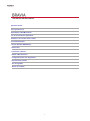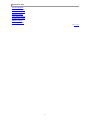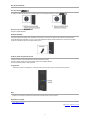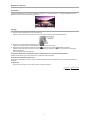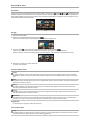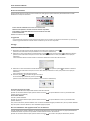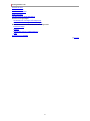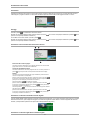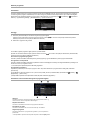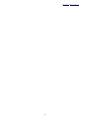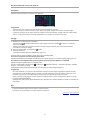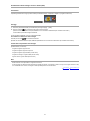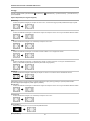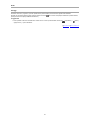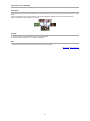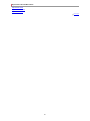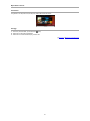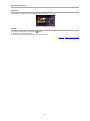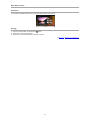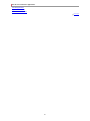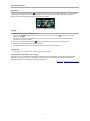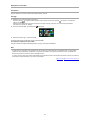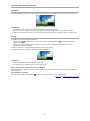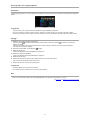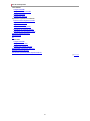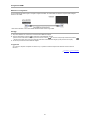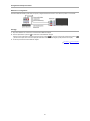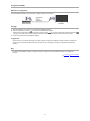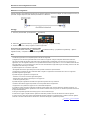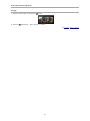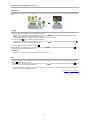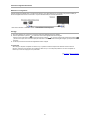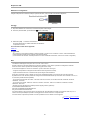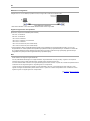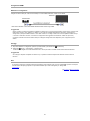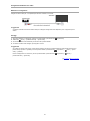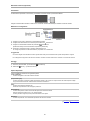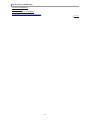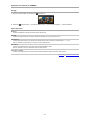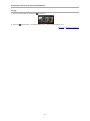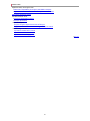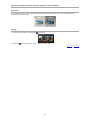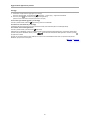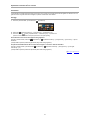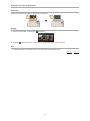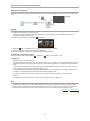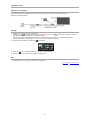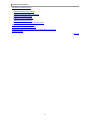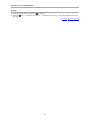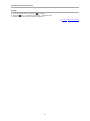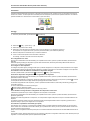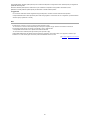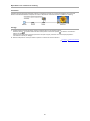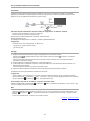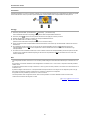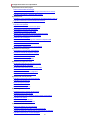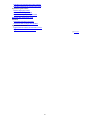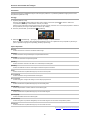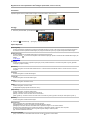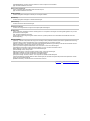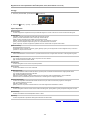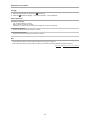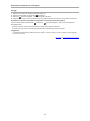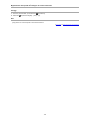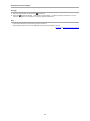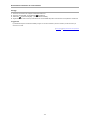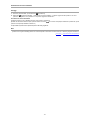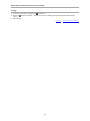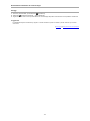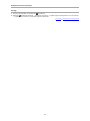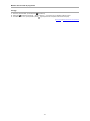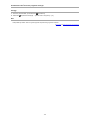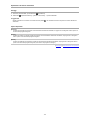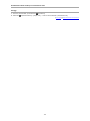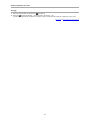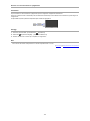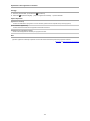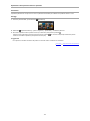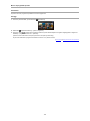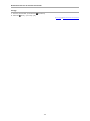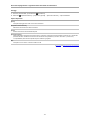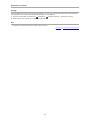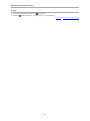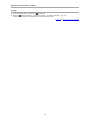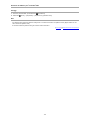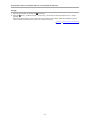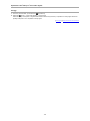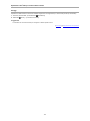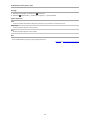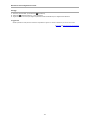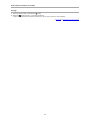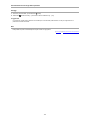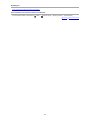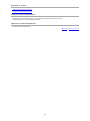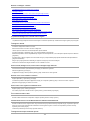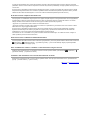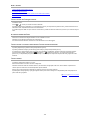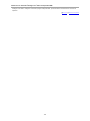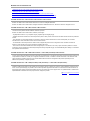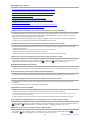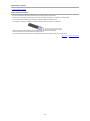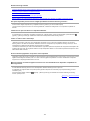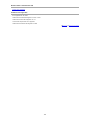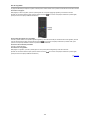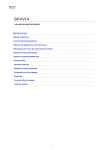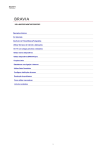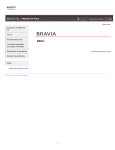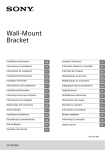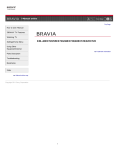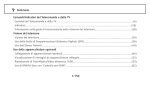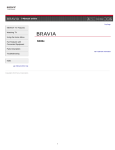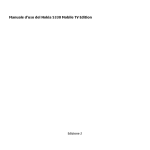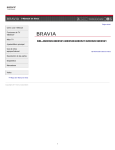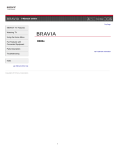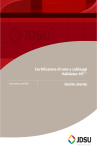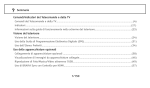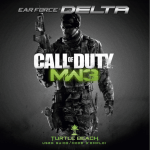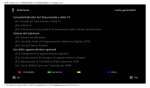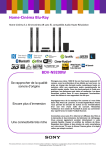Download Guida - Sony Europe
Transcript
KDL48W705C/40W705C/32W705C Operazioni di base Come guardare la TV Riproduzione di Film/Musica/Foto Uso di servizi Internet e applicazioni Guardare la TV con amici vicini e lontani Uso di altri dispositivi Uso dei dispositivi BRAVIA Sync Funzioni utili Connessione a Internet Utilizzo di Rete domestica Configurazione delle varie impostazioni Risoluzione dei problemi Uso dei segnalibri Elenco dei contenuti 1 Operazioni di base Uso del telecomando Divertiti con “Discover” Schermata Menu Home Modifiche immagine Come utilizzare iManual Guardare i disp. collegati Utilizzare TV Social Uso delle applicazioni Inizio pagina 2 Uso del telecomando Uso dei pulsanti / / / e Le operazioni di base del televisore e le impostazioni possono essere gestite utilizzando i pulsanti / / / e . Per tornare alla schermata precedente Premere il pulsante RETURN. Pulsante OPTIONS Premendo il pulsante OPTIONS, viene visualizzato il menu Opzioni, che fornisce un rapido accesso alle funzioni disponibili per la schermata attualmente visualizzata. (Le voci nel menu Opzioni dipendono dalla schermata selezionata.) In questo modo è possibile accedere più rapidamente alle funzioni rispetto al Menu Home. Funzioni gestite dai pulsanti colorati I pulsanti colorati e le funzioni disponibili sono indicati in fondo alla schermata. Premere il pulsante colorato che corrisponde alla funzione che si desidera utilizzare. Le funzioni disponibili dipendono dalla schermata. Suggerimenti L’illustrazione a destra è esemplificativa. L’ordine dei pulsanti colorati cambia in base al proprio paese/area geografica. Note Il televisore non supporta le operazioni del Telecomando touchpad descritte in questo iManual. Informazioni collegate Come utilizzare iManual Inizio pagina | Operazioni di base 3 Divertiti con “Discover” Introduzione È possibile utilizzare Discover per la ricerca di contenuto (programmi TV, contenuti Internet, ecc.). I contenuti visualizzati in Discover dipendono dai modelli, dai paesi e dalle aree geografiche. Passaggi 1. Premere il pulsante DISCOVER per avviare l’app Discover. (Durante l’uso del Telecomando touchpad, fare scorrere il proprio dito verso l’alto partendo dall’area inferiore.) 2. Selezionare la categoria desiderata utilizzando i pulsanti / . (Durante l’uso del Telecomando touchpad, effettuare uno scorrimento in alto/in basso.) 3. Selezionare l’elemento desiderato utilizzando i pulsanti / , quindi premere il pulsante per effettuare la selezione. (Durante l’uso del Telecomando touchpad, scorrere a sinistra/destra per selezionare l’elemento, quindi premere sul touchpad per effettuare la selezione.) Viene visualizzato il contenuto selezionato. Per spostare rapidamente l’evidenziazione sullo schermo durante l’uso del telecomando touchpad Spostare l’evidenziazione verso il bordo dello schermo, mantenendo il dito sul touchpad. Per cambiare le impostazioni di Discover Per cambiare le impostazioni di Discover, premere il pulsante OPTIONS mentre è visualizzato Discover, quindi selezionare l’elemento desiderato. Suggerimenti Alcune impostazioni richiedono che sia stato configurato l’orologio del televisore. Inizio pagina | Operazioni di base 4 Schermata Menu Home Introduzione Il Menu Home può essere visualizzato premendo il pulsante HOME. Le categorie come [Canale], [Film] e [Applicazioni] vengono visualizzate nella parte superiore del Menu Home. È possibile riprodurre il contenuto selezionandone la miniatura in una sottocategoria. È inoltre possibile utilizzare le funzioni (come la modifica di un’impostazione) selezionandone l’icona relativa. Il numero di categorie e di voci disponibili dipende dalla propria regione/Paese. Passaggi 1. Premere il pulsante HOME. 2. Selezionare la categoria desiderata utilizzando i pulsanti / . (Durante l’uso del Telecomando touchpad, effettuare uno scorrimento a sinistra/destra.) 3. Premere il pulsante , quindi selezionare la sottocategoria desiderata utilizzando i pulsanti / . (Durante l’uso del Telecomando touchpad, effettuare uno scorrimento verso il basso, quindi a sinistra/destra.) Quando si sposta il cursore oltre il bordo destro/sinistro della sottocategoria, viene visualizzata la sottocategoria successiva. 4. Selezionare la miniatura del contenuto desiderato. Il contenuto viene riprodotto. Categorie nel Menu Home [Canale] È possibile visualizzare le miniature delle trasmissioni in tempo reale e future e dei contenuti registrati. Selezionare la sottocategoria desiderata per cambiare la sorgente. È inoltre possibile cambiare il sistema di trasmissione utilizzando [Elenco canali] in fondo al Menu Home. [Film] È possibile guardare i film disponibili sui servizi online, sui dispositivi USB collegati o sulla rete domestica. Selezionare la sottocategoria desiderata per cambiare la sorgente. [Album] È possibile visualizzare le fotografie disponibili sui servizi online, sui dispositivi USB collegati o sulla rete domestica. Selezionare la sottocategoria desiderata per cambiare la sorgente. [Musica] È possibile riprodurre i brani musicali disponibili sui servizi online, sui dispositivi USB collegati o sulla rete domestica. Selezionare la sottocategoria desiderata per cambiare la sorgente. [Applicazioni] È possibile avviare le applicazioni. Sono visualizzate le miniature delle applicazioni in evidenza ([In primo piano]) e delle applicazioni preferite ([Le mie App]). Per visualizzare tutte le applicazioni, selezionare [Tutte le App] in fondo al Menu Home. Suggerimenti Le sottocategorie sono soggette a modifica senza preavviso. Icone nel Menu Home [Cerca] È possibile immettere una parola chiave per la ricerca del contenuto. È inoltre possibile selezionare le parole chiave cercate in passato. (La disponibilità di questa funzione dipende dai paesi e dalle aree geografiche.) 5 [Ingressi] È possibile selezionare un dispositivo di ingresso collegato al televisore. [Server multimediale] È possibile selezionare un server multimediale (es. unità flash USB, rete domestica) per sfogliarne il contenuto con Media Player. [Impostazioni] È possibile cambiare le impostazioni del televisore (es. Visualizzazione, Suono, Canale). [Guida] È possibile visualizzare informazioni sull’autodiagnosi e sull’assistenza clienti. È inoltre possibile visualizzare questo iManual. / / [Stato della rete] È possibile visualizzare lo stato della connessione alla rete. È possibile visualizzare una descrizione dello stato della connessione alla rete selezionando l’icona. : collegato a una LAN cablata. : connesso a una LAN wireless. Il numero di onde indica l’intensità del segnale. : connesso a una rete mobile. Il numero di barre indica l’intensità del segnale. (La disponibilità di questa funzione dipende dai paesi e dalle aree geografiche.) All’icona vengono aggiunti i seguenti simboli per segnalare uno stato specifico. : questo simbolo segnala un errore di connessione alla rete. Questo simbolo viene visualizzato anche quando non è stata completata la configurazione della rete. (In questo caso, il suggerimento a video indica [Nessuna impostazione rete].) : questo simbolo segnala che il televisore è collegato alla rete domestica ma non è in grado di connettersi a Internet. : questo simbolo segnala che il televisore è temporaneamente scollegato dalla rete o che sta tentando di collegarsi alla stessa. Se la rete è configurata correttamente, la connessione verrà ripristinata automaticamente. Se viene visualizzato o , controllare le impostazioni e lo stato della rete. Premere il pulsante HOME, quindi selezionare [Impostazioni] → [Rete] → [Impostazione rete] → [Visualizza stato e impostazioni di rete]. Informazioni collegate Riproduzione di musica Riproduzione di foto Uso delle applicazioni Inizio pagina | Operazioni di base 6 Come utilizzare iManual Ricerca di informazioni Questo iManual spiega come usare le funzioni del televisore. Nella pagina principale di iManual è possibile selezionare il metodo desiderato di ricerca per le informazioni. Indice: consente di effettuare una ricerca su un elenco di titoli. Risoluzione dei problemi: consente di ricercare soluzioni ai problemi. Indice analitico: consente di effettuare una ricerca in base al nome della funzione/caratteristica. Effettuare una selezione nelle schede / / . Suggerimenti Il manuale cartaceo in dotazione contiene importanti informazioni come le avvertenze e le istruzioni di funzionamento per prevenire gli incidenti. Leggere attentamente il manuale cartaceo in dotazione per un uso sicuro del prodotto. Passaggi Esempio di procedura: ricerca “Indice” 1. Nella pagina principale di questo manuale, selezionare la scheda “Indice” utilizzando i pulsanti / . (Durante l’uso del Telecomando touchpad, effettuare uno scorrimento a sinistra/destra.) 2. Selezionare un titolo a sinistra della schermata utilizzando i pulsanti / , quindi premere il pulsante per effettuare la selezione. (Durante l’uso del Telecomando touchpad, scorrere in alto/in basso per selezionare un titolo, quindi premere sul touchpad per selezionarlo.) I titoli sul lato destro della schermata cambiano in base al titolo selezionato sul lato sinistro della schermata. 3. Selezionare un titolo a destra della schermata utilizzando i pulsanti / , quindi premere il pulsante per effettuare la selezione. (Durante l’uso del Telecomando touchpad, scorrere in alto/in basso per selezionare un titolo, quindi premere sul touchpad per selezionarlo.) Viene visualizzata la pagina del titolo selezionato. 4. Premere il pulsante per procedere alla pagina successiva. Per tornare alla pagina precedente, premere il pulsante . (Durante l’uso del Telecomando touchpad, effettuare uno scorrimento a sinistra/destra.) Per andare alla pagina principale Premere il pulsante del colore corrispondente indicato in fondo alla schermata. (Durante l’uso del Telecomando touchpad, premere la barra di controllo ( pulsante colorato corrispondente.) ) per aprire la tastiera su schermo, quindi selezionare il Per chiudere iManual Premere il pulsante iMANUAL. (Durante l’uso del Telecomando touchpad, premere la barra di controllo ( pulsante iMANUAL.) ) per aprire la tastiera su schermo, quindi selezionare il Se si preme nuovamente il pulsante iMANUAL,viene nuovamente visualizzata la pagina precedente. Se si preme il pulsante iMANUAL dopo aver spento e riacceso il televisore, viene visualizzata la pagina principale. Nuova visualizzazione della pagina durante l’uso del televisore Premere ripetutamente il pulsante iMANUAL per selezionare alternativamente lo schermo del televisore e la pagina precedentemente visualizzata di iManual. In questo modo è possibile consultare iManual mentre si usa il televisore. (Durante l’uso del Telecomando touchpad, premere la barra di controllo ( 7 ), far scorrere il touchpad per selezionare il pulsante i MANUAL, quindi premere sul touchpad per effettuare la selezione.) Salvataggio delle pagine visualizzate di frequente (segnalibro) Le pagine visualizzate di frequente in questo manuale possono essere salvate usando un pulsante colorato. Per i dettagli su come inserire segnalibri, premere il pulsante colorato corrispondente a [Mostra segnalibro] in fondo alla schermata. (Durante l’uso del Telecomando touchpad, premere la barra di controllo ( ), far scorrere il touchpad per selezionare il pulsante colorato corrispondente a [Mostra segnalibro], quindi premere sul touchpad per effettuare la selezione.) Inizio pagina | Operazioni di base 8 Guardare i disp. collegati Introduzione Collegare vari dispositivi (es. registratore BD, fotocamera digitale, PC, smartphone, tablet) al televisore. È possibile riprodurre contenuti come immagini e musica sul dispositivo collegato. Esistono due modi per effettuare il collegamento. Inizio pagina | Operazioni di base 9 Come guardare la TV Selezione dei canali Calcio più avvincente Visualizzazione del teletext Guida ai programmi Uso della funzione di ricerca nella guida TV Visione di un’immagine doppia Visualizzazione di un’immagine nell’immagine (PIP) Visualizzazione delle immagini sinistra e destra (P&P) Modifica di informazioni visualizzate/dimensioni dell’immagine/audio Informazioni display Sottotitoli Formato dello schermo e modalità widescreen Audio Visione del servizio NVOD/MF Inizio pagina 10 Selezione dei canali Introduzione Si possono selezionare i canali utilizzando Discover, il Menu Home o i tasti numerici. Selezione dei canali con Discover 1. Premere il pulsante DISCOVER per avviare l’app Discover. (Durante l’uso del Telecomando touchpad, fare scorrere il proprio dito verso l’alto partendo dall’area inferiore.) 2. Selezionare il sistema di trasmissione televisivo utilizzando i pulsanti / . (Durante l’uso del Telecomando touchpad, effettuare uno scorrimento in alto/in basso.) 3. Selezionare la miniatura desiderata usando i pulsanti / , quindi premere il pulsante . (Durante l’uso del Telecomando touchpad, scorrere a sinistra/destra per selezionare la miniatura, quindi premere sul touchpad per effettuare la selezione.) Selezione dei canali con il Menu Home 1. 2. 3. 4. Premere il pulsante HOME. Selezionare [Canale] nella parte superiore del Menu Home. Selezionare il sistema di trasmissione desiderato utilizzando [Elenco canali] in fondo al Menu Home. Selezionare il canale desiderato. Selezione dei canali con i tasti numerici 1. Premere il pulsante DIGITAL/ANALOG per selezionare la modalità digitale/analogica. 2. Premere i tasti numerici per selezionare un canale. Per numeri di canale pari o superiori a 10, premere rapidamente il tasto numerico della cifra successiva. Informazioni sulla barra delle informazioni Quando si cambia canale, viene visualizzata brevemente una barra delle informazioni. La barra potrebbe contenere le seguenti icone. : servizio dati (applicazione di trasmissione) : servizio radio : servizio criptato/su abbonamento : disponibilità di più lingue audio : disponibilità di sottotitoli : disponibilità di sottotitoli e/o audio per i non udenti : età minima consigliata per il programma corrente (da 3 a 18 anni) : Blocco Programmi : Blocco Programmi Digitali : disponibilità di audio per i non vedenti : disponibilità di sottotitoli audio : disponibilità di audio multicanale Inizio pagina | Come guardare la TV 11 Calcio più avvincente Introduzione È possibile ottenere immagini e audio più realistici, simulando di assistere all’evento dagli spalti dello stadio. Inoltre, è possibile visualizzare filmati e informazioni relativi al calcio. Passaggi 1. Premere il pulsante FOOTBALL. (Durante l’uso del Telecomando touchpad, premere la barra di controllo ( FOOTBALL, quindi premere sul touchpad.) ), far scorrere il touchpad per selezionare il pulsante 2. Premere il pulsante . (Durante l’uso del Telecomando touchpad, premere sul touchpad.) La Modalità Calcio live viene attivata. Viene enfatizzato il frastuono della folla e [Modalità Immagine] viene impostato su [Brillante] o [Standard]. Per disattivare la Modalità Calcio live, premere il pulsante FOOTBALL, quindi premere il pulsante . (Durante l’uso del Telecomando touchpad, premere la barra di controllo ( ), far scorrere il touchpad per selezionare il pulsante FOOTBALL, premere sul touchpad, quindi premere di nuovo sul touchpad.) La Modalità Calcio live viene disattivata. [Selezione scena] viene riportato all’impostazione originale. Per visualizzare filmati e informazioni relativi al calcio Premere il pulsante FOOTBALL, quindi selezionare il servizio desiderato (come [Video di calcio]). ), far scorrere il touchpad per selezionare il pulsante (Durante l’uso del Telecomando touchpad, premere la barra di controllo ( FOOTBALL, premere sul touchpad, far scorrere il touchpad per selezionare il servizio desiderato, quindi premere sul touchpad.) È necessaria una connessione Internet per utilizzare questa funzione. I servizi potrebbero essere modificati o interrotti senza preavviso. Note Questa funzione viene disattivata quando si cambia canale, si cambia ingresso o si spegne il televisore. Inizio pagina | Come guardare la TV 12 Visualizzazione del teletext Introduzione È possibile visualizzare un’ampia gamma di informazioni di testo e grafiche, basate sempre sul testo, tra cui notizie nazionali, previsioni meteorologiche e programmi televisivi. Le informazioni di interesse possono essere scelte tra molte pagine inserendo un numero. Passaggi Premere il pulsante per visualizzare le informazioni di testo. (Durante l’uso del Telecomando touchpad, premere la barra di controllo ( premere sul touchpad per effettuare la selezione.) ), far scorrere il touchpad per selezionare il pulsante , quindi Per chiudere le informazioni di testo, premere il pulsante . (Durante l’uso del Telecomando touchpad, premere la barra di controllo ( premere sul touchpad per effettuare la selezione.) ), far scorrere il touchpad per selezionare il pulsante , quindi Informazioni sulla schermata delle informazioni di testo Immissione del numero di pagina Consente di passare direttamente a una pagina selezionando il numero della pagina sullo schermo o immettendolo direttamente. Cursore di individuazione pagina Consente di selezionare una nuova pagina di testo con il cursore premendo il pulsante (oppure premendo sul touchpad del Telecomando touchpad). Fastext Consente di accedere rapidamente alle pagine desiderate premendo il tasto colorato corrispondente, se disponibile. (Durante l’uso del Telecomando touchpad, premere la barra di controllo ( ), far scorrere il touchpad per selezionare il pulsante colorato corrispondente, quindi premere sul touchpad per effettuare la selezione.) Premere il pulsante / per mantenere la pagina. (Durante l’uso del Telecomando touchpad, premere la barra di controllo ( ), far scorrere il touchpad per selezionare il pulsante , quindi premere sul touchpad per effettuare la selezione.) Premere il pulsante / nelle pagine dei quiz). per rivelare informazioni nascoste (spesso utilizzato (Durante l’uso del Telecomando touchpad, premere la barra di controllo ( ), , quindi premere sul far scorrere il touchpad per selezionare il pulsante touchpad per effettuare la selezione.) Informazioni sul Servizio informazioni di testo digitale Il servizio di testo digitale mette a disposizione contenuto graficamente interessante, con immagini ed elementi grafici piacevoli. È possibile utilizzare diverse funzioni, quali collegamenti di pagina e un metodo di navigazione di facile utilizzo. Il servizio è supportato da numerose emittenti. (La disponibilità di questa funzione dipende dal modello/paese/area geografica.) Informazioni sul Servizio applicazioni interattive digitali 13 Il servizio di applicazioni interattive offre testo digitale e grafica di alta qualità, insieme a delle opzioni avanzate. Il servizio è supportato dalle emittenti. (La disponibilità di questa funzione dipende dal modello/paese/area geografica.) Note Il servizio interattivo è disponibile solo se fornito dall’emittente. A seconda dell’emittente, le funzioni disponibili e il contenuto sullo schermo potrebbero variare. Se sono selezionati i sottotitoli e l’utente avvia un’applicazione di testo digitale utilizzando il tasto ‘text’, in alcune circostanze la visualizzazione dei sottotitoli potrebbe essere interrotta. La decodifica dei sottotitoli riprenderà automaticamente non appena l’utente uscirà dall’applicazione di testo digitale. Inizio pagina | Come guardare la TV 14 Guida ai programmi Introduzione Si possono rapidamente trovare i programmi preferiti e le informazioni dettagliate su di essi. Sono fornite le informazioni sul programma corrente e la guida ai programmi settimanale per i successivi otto giorni. (Questa funzione è disponibile solo per le trasmissioni digitali e dipende dal proprio paese/area geografica. In alcuni paesi, è disponibile solo con l’impostazione di [Impostazioni] → [Impostazioni Sistema] → [Impostazione generale] → [Modalità Guida TV] → [Avvia la Guida TV].) Passaggi 1. Premere il pulsante GUIDE per visualizzare la guida ai programmi digitali. (Durante l’uso del Telecomando touchpad, premere la barra di controllo ( GUIDE, quindi premere sul touchpad per effettuare la selezione.) ), far scorrere il touchpad per selezionare il pulsante 2. Selezionare il programma da guardare. Per chiudere la guida ai programmi digitali, premere il pulsante GUIDE. (Durante l’uso del Telecomando touchpad, premere la barra di controllo ( quindi premere sul touchpad per effettuare la selezione.) ), far scorrere il touchpad per selezionare il pulsante GUIDE, Per ricercare i programmi per genere. Premere il pulsante OPTIONS, selezionare [Elenco genere programmi], il genere desiderato e quindi il programma desiderato. Per registrare i canali preferiti Premere il pulsante OPTIONS, selezionare [Impostazione Guida TV Preferiti]/[Conf. Preferiti]* e la categoria desiderata, quindi seguire le istruzioni a schermo per registrare i canali. * Il nome dell’opzione dipende dai paesi e dalle aree geografiche. Per impostare promemoria È possibile impostare dei promemoria per i programmi futuri. Dopo aver selezionato un programma futuro nella guida, selezionare [Promemoria]. Per visualizzare un elenco dei programmi con i promemoria impostati, premere il pulsante HOME, quindi selezionare [Registrazioni] → [Elenco timer]. (La disponibilità di questa funzione dipende dai modelli, dai paesi e dalle aree geografiche.) Informazioni sulla schermata della guida ai programmi digitali Categoria Consente di indicare il nome della categoria (ad esempio [Guida Preferiti 1]) contenente tutti i canali corrispondenti alla categoria. Riquadro informazioni Consente di visualizzare informazioni sul programma evidenziato. Informazioni sul canale Consente di visualizzare titolo e numero del canale per un’emittente. Griglia dei programmi Consente di selezionare un programma da guardare o per cui impostare un promemoria*. * La disponibilità di questa funzione dipende dai paesi e dalle aree geografiche. 15 [Canale] → Inizio pagina | Come guardare la TV 16 Uso della funzione di ricerca nella guida TV Introduzione È possibile ricercare informazioni su programmi TV e cast/troupe. Suggerimenti A partire da marzo 2014, questa funzione sarà disponibile nei seguenti paesi/aree geografiche. Rep. Ceca / Danimarca / Germania / Svizzera / Austria / Regno Unito / Irlanda / Spagna / Francia / Italia / Paesi Bassi / Belgio / Lussemburgo / Norvegia / Polonia / Russia / Slovacchia / Finlandia / Svezia / Nuova Zelanda / Australia / Stati Uniti / Canada / Brasile Guida TV e cerca può essere avviato solo quando [Modalità Guida TV] è impostato su [Avvia Guida TV e cerca]. Passaggi 1. Effettuare una connessione Internet a banda larga. Premere il pulsante per passare all’elenco dei titoli. Quindi, premere nuovamente il pulsante per andare a “Connessione a Internet” per i dettagli. (Durante l’uso del Telecomando touchpad, premere sul touchpad. A seguire, premere di nuovo sul touchpad per passare a “Connessione a Internet” per i dettagli.) 2. Premere il pulsante HOME, quindi selezionare [Canale]. 3. Selezionare [Guida TV]. Consente di visualizzare informazioni dettagliate su programmi TV. Per tornare all’ultima sorgente visualizzata, premere alcune volte il pulsante RETURN. Per ricercare i programmi TV inserendo una parola chiave. È possibile selezionare [Ricerca eventi] dal menu delle opzioni per ricercare i programmi TV inserendo una parola chiave (titolo, ecc.). Per modificare la visualizzazione della guida programmi premendo il pulsante GUIDE o l’icona GUIDE È possibile configurare la guida programmi nel seguente modo: Premere il pulsante HOME, quindi selezionare Guida TV] → [Avvia Guida TV e cerca]. [Impostazioni] → [Impostazioni Sistema] → [Impostazione generale] → [Modalità È inoltre possibile selezionare [Avvia la Guida TV] dal menu delle opzioni per passare alla guida programmi. Suggerimenti Se il canale visualizzato non corrisponde al canale selezionato, selezionare [Assegna programma] premendo il pulsante OPTIONS, quindi selezionare il canale desiderato dall’elenco dei canali. Se il canale desiderato non è presente nell’elenco, effettuare la ricerca immettendo una parola chiave (nome dell’emittente). Questa funzione non è disponibile per i canali su un decoder. Mentre si visualizza la guida programmi, premere il pulsante OPTIONS per creare un elenco di canali preferiti o alternare tra la guida programmi digitale/satellitare/decoder. Il passaggio tra la guida programmi digitale/satellitare/decoder è disponibile solo sui modelli compatibili con il satellite o con Ripetitore del Telecomando. Note Un programma televisivo appare vuoto se il canale non contiene alcun dato. Le informazioni sul canale potrebbero non essere visualizzate correttamente. Inizio pagina | Come guardare la TV 17 Visualizzazione di un’immagine nell’immagine (PIP) Introduzione Si possono guardare simultaneamente due immagini (principale e subordinata). L’immagine principale può essere visualizzata a schermo intero, mentre l’immagine secondaria può essere visualizzata in una finestra inserita (es. ingresso HDMI (formato PC) e programma TV). Passaggi 1. Premere il pulsante OPTIONS, quindi selezionare [Immagine doppia]. Se la sorgente visualizzata non corrisponde a un PC, selezionare [PIP]. 2. Premere i pulsanti / per cambiare l’uscita audio tra le due immagini. (Durante l’uso del Telecomando touchpad, effettuare uno scorrimento a sinistra/destra per cambiare l’uscita audio.) Per uscire dalla modalità PIP, premere il pulsante RETURN. Per spostare la finestra inserita Premere i pulsanti / . (Durante l’uso del Telecomando touchpad, effettuare uno scorrimento in alto/in basso.) Combinazioni disponibili di due immagini Quando la sorgente dell’immagine principale è un programma digitale, la sorgente dell’immagine subordinata può essere: Ingresso video Ingresso Component Ingresso HDMI (formato video) Quando la sorgente dell’immagine principale è un programma analogico, la sorgente dell’immagine subordinata può essere: Ingresso HDMI (formato video) Quando la sorgente dell’immagine principale è un ingresso video, la sorgente dell’immagine subordinata può essere: Programma digitale Ingresso HDMI (formato video) Quando la sorgente dell’immagine principale è un ingresso component, la sorgente dell’immagine subordinata può essere: Programma digitale Quando la sorgente dell’immagine principale è un ingresso HDMI (formato video o formato PC), la sorgente dell’immagine subordinata può essere: Programma digitale Programma analogico Ingresso video Note Se due immagini con differenti segnali di frequenza verticale (ad esempio, un’immagine a tutto schermo con 24p e un’immagine in una finestra secondaria con 60i) sono visualizzate simultaneamente, l’immagine nella finestra secondaria potrebbe perdere il movimento fluido. Se [Motionflow] è impostato su un’opzione diversa da [Moto]/[No], l’immagine nella finestra secondaria potrebbe perdere il movimento fluido. (Per modelli compatibili con [Motionflow]). Per compensare, selezionare [No]. Premere il pulsante OPTIONS, quindi selezionare [Immagine] → [Motionflow] → [No]. Inizio pagina | Come guardare la TV 18 Visualizzazione delle immagini sinistra e destra (P&P) Introduzione È possibile guardare due immagini (sinistra e destra) simultaneamente (es. il dispositivo collegato e il programma televisivo). Passaggi 1. Premere il pulsante OPTIONS, quindi selezionare [Immagine doppia] → [P&P]. 2. Premere i pulsanti / per cambiare l’uscita audio tra le due immagini. (Durante l’uso del Telecomando touchpad, effettuare uno scorrimento a sinistra/destra per cambiare l’uscita audio.) L’audio udibile è quello dell’immagine evidenziata. Per uscire dalla modalità P&P, premere il pulsante RETURN. Per modificare le dimensioni delle immagini Premere più volte i tasti / per cambiare le dimensioni. (Durante l’uso del Telecomando touchpad, effettuare ripetutamente uno scorrimento in alto/in basso per cambiare le dimensioni.) Combinazioni disponibili di due immagini (Sinistra e destra, o viceversa) Programma digitale e ingresso video Programma digitale e ingresso Component Programma digitale e ingresso HDMI (formato video) Programma analogico e ingresso HDMI (formato video) Ingresso video e ingresso HDMI (formato video) Note Questa funzione non è disponibile con i segnali in formato PC. Se due immagini con differenti segnali di frequenza verticale (ad esempio, un’immagine a sinistra con 24p e un’immagine a destra con 60i) sono visualizzate fianco a fianco, l’immagine a destra potrebbe perdere il movimento fluido. Inizio pagina | Come guardare la TV 19 Informazioni display Passaggi 1. Mentre si guarda un programma, premere il pulsante . (Durante l’uso del Telecomando touchpad, premere la barra di controllo ( quindi premere sul touchpad per effettuare la selezione.) ), far scorrere il touchpad per selezionare il pulsante , In modalità digitale: vengono visualizzati i dettagli del programma corrente. In modalità analogica: vengono visualizzati il numero del canale corrente e la modalità dello schermo. Per chiudere le informazioni visualizzate, premere il pulsante . (Durante l’uso del Telecomando touchpad, premere la barra di controllo ( quindi premere sul touchpad per effettuare la selezione.) ), far scorrere il touchpad per selezionare il pulsante , Suggerimenti Se sono visualizzate informazioni di testo, premere il pulsante / per visualizzare le informazioni nascoste (ad esempio le risposte a un quiz). (Durante l’uso del Telecomando touchpad, premere la barra di controllo ( ), far scorrere il touchpad per selezionare il pulsante , quindi premere sul touchpad per effettuare la selezione.) Inizio pagina | Come guardare la TV 20 Sottotitoli Passaggi 1. Mentre si guarda un programma con i sottotitoli, premere il pulsante . (Durante l’uso del Telecomando touchpad, premere la barra di controllo ( quindi premere sul touchpad per effettuare la selezione.) ), far scorrere il touchpad per selezionare il pulsante , 2. Selezionare la lingua desiderata o disattivare l’impostazione. Per chiudere l’elenco, premere il pulsante RETURN o . (Durante l’uso del Telecomando touchpad, premere il pulsante RETURN o premere sul touchpad.) Note Se sono selezionati i sottotitoli e l’utente avvia un’applicazione di testo digitale utilizzando il tasto ‘text’, in alcune circostanze la visualizzazione dei sottotitoli potrebbe essere interrotta. La decodifica dei sottotitoli riprenderà automaticamente non appena l’utente uscirà dall’applicazione di testo digitale. Inizio pagina | Come guardare la TV 21 Formato dello schermo e modalità widescreen Passaggi Premere il pulsante HOME, quindi selezionare opzione desiderata. [Impostazioni] → [Visualizzazione] → [Controllo Schermo] → [Formato Schermo] → Opzioni disponibili (4:3 sorgente originale) [Wide zoom] Consente di ingrandire l’immagine per occupare uno schermo 16:9, conservando la maggior quantità possibile dell’immagine originale. [4:3] Consente di visualizzare un’immagine 4:3 alle dimensioni originali. Per riempire lo schermo 16:9 vengono visualizzate delle barre laterali. [16:9] Consente di estendere l’immagine 4:3 in orizzontale per riempire lo schermo 16:9. [Zoom] Consente di visualizzare un’immagine 16:9 convertita in formato LetterBox 4:3 con le proporzioni corrette. [14:9] Consente di visualizzare un’immagine 14:9 alle dimensioni originali. Per riempire lo schermo 16:9 vengono visualizzate delle barre laterali. (La disponibilità di questa opzione dipende dai paesi e dalle aree geografiche.) [Sottotitoli] Consente di estendere l’immagine in orizzontale per riempire uno schermo 16:9, inserendo anche i sottotitoli sullo schermo. Selezionando l’ingresso component (480p) e impostando [Selezione scena] su [Gioco] o [Grafica], le opzioni disponibili diventano [Normalefine]/[Completofine]/[Gioco portatile 1]/[Gioco portatile 2]. [Normalefine] Consente di visualizzare un’immagine 4:3 alle dimensioni originali. Per riempire lo schermo 16:9 vengono visualizzate delle barre laterali. [Completofine] Consente di estendere l’immagine 4:3 in orizzontale per riempire lo schermo 16:9. [Gioco portatile 1] Allarga un’immagine di gioco con cornice nera da PlayStation®Portable. [Gioco portatile 2] 22 Allunga un’immagine con cornice nera (es., browser) da PlayStation®Portable. Opzioni disponibili (16:9 sorgente originale) [Wide zoom] Ingrandisce l’immagine conservandone il più possibile la qualità originale. [4:3] Consente di visualizzare un’immagine 4:3 allungata in orizzontale fino a 16:9 in formato 4:3. [16:9] Consente di visualizzare un’immagine 16:9 alle dimensioni originali. [Zoom] Consente di visualizzare un’immagine 16:9 convertita in formato LetterBox 4:3 con le proporzioni corrette. [Sottotitoli] Allunga l’immagine in orizzontale inserendo i sottotitoli sullo schermo. Opzioni disponibili (intervallo PC) Inizio pagina | Come guardare la TV 23 Audio Passaggi Durante la visione di un programma, premere ripetutamente il pulsante AUDIO per selezionare il segnale audio desiderato. (Durante l’uso del Telecomando touchpad, premere la barra di controllo ( quindi premere sul touchpad per effettuare la selezione.) ), far scorrere il touchpad per selezionare il pulsante AUDIO, Suggerimenti È anche possibile modificare la modalità audio nel Menu Home. Premere il pulsante HOME, selezionare → [Doppio Audio] → opzione desiderata. [Impostazioni] → [Suono] Inizio pagina | Come guardare la TV 24 Visione del servizio NVOD/MF Introduzione NVOD (Near Video On Demand) e MF (Multi Feed) sono standard per la trasmissione di numerosi programmi allo stesso tempo in un solo canale. NVOD mette a disposizione più copie del programma secondo una pianificazione sfalsata, mentre MF consente di selezionare il programma desiderato tra diversi programmi in un canale. Passaggi 1. Mentre si guarda un servizio NVOD/MF, premere il pulsante OPTIONS. 2. Selezionare [Servizi supplementari] → il programma desiderato. Note Questa funzionalità è disponibile solo se le emittenti forniscono il servizio NVOD/MF. Inizio pagina | Come guardare la TV 25 Riproduzione di Film/Musica/Foto Riproduzione di Film Riproduzione di Musica Riproduzione di Foto Inizio pagina 26 Riproduzione di Film Introduzione Puoi guardare i film disponibili online, da dispositivi USB o dalla tua rete domestica. Passaggi 1. Premere il pulsante HOME, quindi selezionare [Film]. 2. Selezionare la sottocategoria desiderata. 3. Selezionare la miniatura desiderata per guardare il film. Inizio pagina | Riproduzione di Film/Musica/Foto 27 Riproduzione di Musica Introduzione Puoi ascoltare musica disponibile online, da dispositivi USB o dalla la tua rete domestica. Passaggi 1. Premere il pulsante HOME, quindi selezionare [Musica]. 2. Selezionare la sottocategoria desiderata. 3. Selezionare la miniatura desiderata per riprodurre il contenuto musicale. Inizio pagina | Riproduzione di Film/Musica/Foto 28 Riproduzione di Foto Introduzione Puoi visualizzare fotografie disponibili online, da dispositivi USB o dalla tua rete domestica. Passaggi 1. Premere il pulsante HOME, quindi selezionare [Album]. 2. Selezionare la sottocategoria desiderata. 3. Selezionare la miniatura desiderata per visualizzare il contenuto. Inizio pagina | Riproduzione di Film/Musica/Foto 29 Uso di servizi Internet e applicazioni Uso delle applicazioni Esplorazione di siti Web Visione di video su Internet Inizio pagina 30 Uso delle applicazioni Introduzione Premere il pulsante SEN/APPS o selezionare [Applicazioni] dal Menu Home per aprire la categoria Applicazioni, che offre accesso ai contenuti Internet. Da questa schermata è possibile accedere a vari servizi e applicazioni. Gli oggetti della categoria Applicazioni differiscono a seconda del paese/area geografica e sono soggetti a modifiche. Passaggi 1. Effettuare una connessione Internet a banda larga. Premere il pulsante per passare all’elenco dei titoli. Quindi, premere nuovamente il pulsante per andare a “Connessione a Internet” per i dettagli. (Durante l’uso del Telecomando touchpad, premere sul touchpad. A seguire, premere di nuovo sul touchpad per passare a “Connessione a Internet” per i dettagli.) 2. Premere il pulsante SEN/APPS o selezionare [Applicazioni] dal Menu Home per aprire la categoria Applicazioni. 3. Selezionare la miniatura desiderata per eseguire l’applicazione. È possibile selezionare [Tutte le App] in fondo al Menu Home per visualizzare tutte le applicazioni. Suggerimenti A seconda del servizio, potrebbe essere richiesta la registrazione prima dell’uso. Per aggiungere un’applicazione a [Le mie App] Selezionare l’icona + per visualizzare tutte le applicazioni, selezionare l’applicazione desiderata, quindi selezionare [Aggiungi a Mie applicazioni]. In alternativa, selezionare [Tutte le App] in fondo al Menu Home per visualizzare tutte le applicazioni, selezionare l’applicazione desiderata, quindi selezionare [Aggiungi a Mie applicazioni]. Inizio pagina | Uso di servizi Internet e applicazioni 31 Esplorazione di siti Web Introduzione Quando il televisore è connesso a Internet è possibile esplorare i siti Web. Passaggi 1. Effettuare una connessione Internet a banda larga. Premere il pulsante per passare all’elenco dei titoli. Quindi, premere nuovamente il pulsante per andare a “Connessione a Internet” per i dettagli. (Durante l’uso del Telecomando touchpad, premere sul touchpad. A seguire, premere di nuovo sul touchpad per passare a “Connessione a Internet” per i dettagli.) 2. Premere il pulsante HOME, quindi selezionare [Applicazioni]. 3. Selezionare [Tutte le App] → [Browser Internet]. Per tornare all’ultima fonte visualizzata, premere il pulsante HOME. Per modificare le dimensioni dei caratteri Premere il pulsante OPTIONS, selezionare [Mostra] → [Zoom], quindi l’opzione desiderata. Note Se il televisore non supporta le funzioni offerte da certi servizi Internet (es. Adobe Flash Player, visualizzatore PDF), il contenuto Web potrebbe non essere visualizzato correttamente o alcune funzioni potrebbero non funzionare correttamente. Inoltre, è possibile che il televisore non supporti le funzioni che saranno sviluppate in futuro. In nessun caso Sony potrà essere ritenuta responsabile per eventuali danni causati o associati all’uso del browser Internet, per problemi di funzionamento (anche del software) o per errori di comunicazione. Inizio pagina | Uso di servizi Internet e applicazioni 32 Visione di video su Internet Introduzione È possibile usufruire dei contenuti video Internet, compresi filmati e cartoni, accedendo a un portale che offre una varietà di intrattenimento ondemand. Passaggi 1. Effettuare una connessione Internet a banda larga. Premere il pulsante per passare all’elenco dei titoli. Quindi, premere nuovamente il pulsante per andare a “Connessione a Internet” per i dettagli. (Durante l’uso del Telecomando touchpad, premere sul touchpad. A seguire, premere di nuovo sul touchpad per passare a “Connessione a Internet” per i dettagli.) 2. Premere il pulsante HOME, quindi selezionare [Applicazioni]. 3. Selezionare [Tutte le App] → il servizio desiderato → il contenuto desiderato. Per ricercare avanti/indietro nel contenuto video Premere sul telecomando i tasti corrispondenti alle indicazioni di controllo sullo schermo. (Durante l’uso del Telecomando touchpad, premere la barra di controllo ( ), far scorrere il touchpad per selezionare i pulsanti corrispondenti alle indicazioni di controllo sullo schermo, quindi premere sul touchpad per effettuare la selezione.) Per evitare l’interruzione di video/audio In base all’ambiente di rete o alle dimensioni dei dati del contenuto, potrebbero verificarsi interruzioni del video o dell’audio. L’interruzione può essere evitata archiviando temporaneamente il contenuto su un dispositivo USB (non in dotazione), in modo da poter visualizzare una riproduzione video fluida. Questa funzione è disponibile con i servizi indicati dall’icona quando vengono selezionati. Eseguire quanto segue per utilizzare questa funzione. Connessione del dispositivo USB Connettere un dispositivo USB che supporti USB 2.0 o superiore alla porta USB del televisore. Registrazione del dispositivo USB Premere il pulsante HOME, quindi selezionare [Impostazioni] → [Impostazioni Sistema] → [Impostazione streaming continuo] → [Registra dispositivo USB]. Nota: un dispositivo USB sarà formattato una volta registrato, e tutti i dati memorizzati verranno eliminati. Per annullare la registrazione di un dispositivo USB, selezionare [Revoca registrazione dispositivo USB]. Quando si visualizzano contenuti di un servizio disponibile, connettere un dispositivo USB registrato alla porta USB del televisore. Il contenuto verrà memorizzato temporaneamente sul dispositivo USB, se dovesse verificarsi un’interruzione durante la riproduzione. Questo dispositivo USB registrato non apparirà nell’elenco di dispositivi collegati al televisore. Per aggiornare i servizi del contenuto video Internet Premere il pulsante HOME, quindi selezionare [Impostazioni] → [Rete] → [Aggiorna contenuto Internet]. Suggerimenti Le informazioni sull’icona evidenziata sono visualizzate nella barra delle informazioni. L’interfaccia per il contenuto Internet dipende dai provider di contenuti Internet. Note Se si riscontrano difficoltà, verificare che la connessione Internet sia configurata correttamente. I servizi bloccano il contenuto video in base all’impostazione [Blocco Programmi] del televisore. Alcuni provider di servizi non supportano questa funzione. Inizio pagina | Uso di servizi Internet e applicazioni 33 Guardare la TV con amici vicini e lontani Chatta con gli amici mentre guardi la TV Invitare gli amici mentre si guarda la TV Invitare gli amici con la guida programmi Inizio pagina 34 Chatta con gli amici mentre guardi la TV Introduzione TV Social consente di utilizzare i servizi dei social network durante la visione di contenuti sul televisore. È possibile conversare con gli amici e scoprire cosa gli altri stanno dicendo sullo spettacolo consultando i commenti sullo schermo. (Le funzionalità utilizzabili con TV Social dipendono dal modello e dal paese o area geografica.) Passaggi 1. Effettuare una connessione Internet a banda larga. Premere il pulsante per passare all’elenco dei titoli. Quindi, premere nuovamente il pulsante per andare a “Connessione a Internet” per i dettagli. (Durante l’uso del Telecomando touchpad, premere sul touchpad. A seguire, premere di nuovo sul touchpad per passare a “Connessione a Internet” per i dettagli.) 2. Premere il pulsante SOCIAL VIEW per avviare TV Social. Viene visualizzata la schermata TV Social. (Le dimensioni dell’immagine del programma in visione vengono ridotte e viene visualizzata l’area dei tweet.) 3. Premere nuovamente il pulsante SOCIAL VIEW per aprire la schermata di menu, quindi accedere al servizio per social network desiderato. Dopo l’accesso, accanto al nome del servizio nella schermata di menu è visualizzato il proprio nome account. Per interrompere TV Social mentre è visualizzata la schermata TV Social, premere il pulsante SOCIAL VIEW per aprire la schermata di menu, quindi premere nuovamente il pulsante SOCIAL VIEW. Per visualizzare il programma a schermo intero Premere il pulsante SOCIAL VIEW per aprire la schermata di menu, quindi selezionare [Layout] → [Controllo Schermo:] → [Sovrapposizione]. Tenere presente che quando questa impostazione è attiva, la schermata TV Social potrebbe nascondere i sottotitoli o altre informazioni. Per immettere una parola chiave di ricerca L’area del servizio per social network mostra i tweet relativi al programma in visione. È inoltre possibile immettere una parola chiave di ricerca. Mentre è visualizzata la schermata TV Social, premere il pulsante SOCIAL VIEW per aprire la schermata di menu, selezionare [Imposta parola chiave per ricerca tweet] e immettere la parola chiave desiderata. Suggerimenti È possibile utilizzare Twitter anche senza accedere; tuttavia, l’accesso permette di utilizzare funzionalità Twitter aggiuntive e di apprezzare al meglio il servizio. Note Se non si possiede un account di un servizio per social network, crearne uno utilizzando un computer. Le immagini 3D non possono essere visualizzate durante TV Social. [Formato Schermo] viene sostituito da [Completo] durante TV Social. All’avvio dell’app Discover durante TV Social, alcune categorie non saranno visualizzate. Non è possibile controllare un dispositivo BRAVIA Sync con il telecomando del televisore durante TV Social. Utilizzare il telecomando del dispositivo per controllarlo. Inizio pagina | Guardare la TV con amici vicini e lontani 35 Invitare gli amici mentre si guarda la TV Introduzione Mentre stai guardando un programma TV, oltre a dare la tua valutazione puoi anche invitare gli amici a guardare lo stesso programma. Suggerimenti A partire da marzo 2014, questa funzione sarà disponibile nei seguenti paesi/aree geografiche. Rep. Ceca / Danimarca / Germania / Svizzera / Austria / Regno Unito / Irlanda / Spagna / Francia / Italia / Paesi Bassi / Belgio / Lussemburgo / Norvegia / Polonia / Russia / Slovacchia / Finlandia / Svezia / Nuova Zelanda / Australia / Stati Uniti / Canada / Brasile Passaggi 1. Effettuare una connessione Internet a banda larga. Premere il pulsante per passare all’elenco dei titoli. Quindi, premere nuovamente il pulsante per andare a “Connessione a Internet” per i dettagli. (Durante l’uso del Telecomando touchpad, premere sul touchpad. A seguire, premere di nuovo sul touchpad per passare a “Connessione a Internet” per i dettagli.) 2. Mentre si guarda la TV, premere il pulsante OPTIONS, quindi selezionare [Bello]. 3. Attenersi alle istruzioni a video per accedere al proprio account Facebook. Suggerimenti È possibile registrare fino a sei account Facebook sul televisore. Per effettuare l'accesso, seleziona prima un account tra quelli registrati. Come invitare gli amici a guardare lo stesso programma TV Durante la visione di un programma, premere il pulsante OPTIONS, quindi selezionare [Invita amici] per invitare gli amici a guardare lo stesso programma. Per visualizzare la cronologia Premere il pulsante HOME, quindi selezionare [Canale] → [Amici] in fondo al Menu Home → [Bello] o [Inviti]. Inizio pagina | Guardare la TV con amici vicini e lontani 36 Invitare gli amici con la guida programmi Introduzione Tramite la guida ai programmi TV, puoi invitare gli amici a guardare il tuo stesso programma o esprimere la tua preferenza per programmi specifici. Suggerimenti A partire da marzo 2014, questa funzione sarà disponibile nei seguenti paesi/aree geografiche. Rep. Ceca / Danimarca / Germania / Svizzera / Austria / Regno Unito / Irlanda / Spagna / Francia / Italia / Paesi Bassi / Belgio / Lussemburgo / Norvegia / Polonia / Russia / Slovacchia / Finlandia / Svezia / Nuova Zelanda / Australia / Stati Uniti / Canada / Brasile Passaggi 1. Effettuare una connessione Internet a banda larga. Premere il pulsante per passare all’elenco dei titoli. Quindi, premere nuovamente il pulsante per andare a “Connessione a Internet” per i dettagli. (Durante l’uso del Telecomando touchpad, premere sul touchpad. A seguire, premere di nuovo sul touchpad per passare a “Connessione a Internet” per i dettagli.) 2. Premere il pulsante HOME, quindi selezionare [Canale]. 3. Selezionare [Guida TV]. Vengono visualizzate informazioni dettagliate sui programmi TV. 4. Selezionare il programma desiderato. Vengono visualizzate le informazioni dettagliate sul programma. 5. Selezionare [Invita amici]. 6. Attenersi alle istruzioni sullo schermo per accedere al proprio account Facebook dalla TV. Sullo schermo sarà visualizzato l'elenco dei tuoi amici. 7. Attenersi alle istruzioni a schermo per spedire gli inviti. Suggerimenti È possibile registrare fino a sei account sul televisore. Per effettuare l'accesso, seleziona prima un account tra quelli registrati. Note Guida TV e cerca può essere avviato solo quando [Modalità Guida TV] è impostato su [Avvia Guida TV e cerca]. Inizio pagina | Guardare la TV con amici vicini e lontani 37 Uso di altri dispositivi Lettore BD/DVD Collegamento HDMI Collegamento Component Video Collegamento SCART Collegamento composito Dispositivo di registrazione con USB HDD Esecuzione della configurazione iniziale Registrazione onetouch Registrazione con timer Visione del contenuto registrato Eliminazione del contenuto registrato Sospensione di un programma in visione Fotocamera digitale/videocamera Dispositivo USB PC Sistema audio Collegamento HDMI Collegamento audio ottico Collegamento mediante cavo audio Dispositivo MHL (smartphone, tablet, ecc.) Subwoofer wireless (opzionale) Formati di file riproducibili (DLNA, dispositivi USB, ecc.) Inizio pagina 38 Collegamento HDMI Effettuare un collegamento Per una qualità ottimale dell’immagine si consiglia il collegamento HDMI. Se il lettore BD/DVD è dotato di una presa HDMI collegarlo usando un cavo HDMI. * Assicurarsi di utilizzare un cavo HIGH SPEED HDMI autorizzato recante il logo HDMI. Passaggi 1. Dopo aver effettuato una connessione, accendere il lettore BD/DVD collegato. 2. Premere ripetutamente il pulsante per selezionare il lettore BD/DVD collegato. (Durante l’uso del Telecomando touchpad, premere la barra di controllo ( ), far scorrere il touchpad per selezionare il pulsante , premere sul touchpad, far scorrere il touchpad per selezionare il lettore BD/DVD collegato, quindi premere sul touchpad.) 3. Avviare la riproduzione sul lettore BD/DVD collegato. Suggerimenti Se si collega un dispositivo compatibile con BRAVIA Sync, è possibile controllarlo semplicemente utilizzando il telecomando del televisore. Inizio pagina | Uso di altri dispositivi 39 Collegamento Component Video Effettuare un collegamento Se il lettore BD/DVD è dotato di prese video Component, collegarlo al televisore usando un cavo video Component e un cavo audio. Passaggi 1. Dopo aver effettuato una connessione, accendere il lettore BD/DVD collegato. 2. Premere ripetutamente il pulsante per selezionare il lettore BD/DVD collegato. ), far scorrere il touchpad per selezionare il pulsante (Durante l’uso del Telecomando touchpad, premere la barra di controllo ( , premere sul touchpad, far scorrere il touchpad per selezionare il lettore BD/DVD collegato, quindi premere sul touchpad.) 3. Avviare la riproduzione sul lettore BD/DVD collegato. Inizio pagina | Uso di altri dispositivi 40 Collegamento SCART Effettuare un collegamento Se il lettore BD/DVD è dotato di una presa SCART, collegarlo usando un cavo SCART. Passaggi 1. Dopo aver effettuato una connessione, accendere il lettore BD/DVD collegato. 2. Premere ripetutamente il pulsante per selezionare il lettore BD/DVD collegato. (Durante l’uso del Telecomando touchpad, premere la barra di controllo ( ), far scorrere il touchpad per selezionare il pulsante , premere sul touchpad, far scorrere il touchpad per selezionare il lettore BD/DVD collegato, quindi premere sul touchpad.) 3. Avviare la riproduzione sul lettore BD/DVD collegato. Suggerimenti Durante la visione di una trasmissione digitale, è possibile registrare il programma sul dispositivo collegato mediante un collegamento SCART. Premere il pulsante OPTIONS, selezionare [SCART REC sì], quindi eseguire l’operazione di registrazione sul dispositivo collegato. Note A seconda dei lettori BD/DVD collegati, il collegamento SCART può garantire la stessa qualità dell’immagine di un collegamento composito. Inizio pagina | Uso di altri dispositivi 41 Collegamento composito Effettuare un collegamento Se il lettore BD/DVD è dotato di prese composite, collegarlo utilizzando un cavo audio/video composito. Passaggi 1. Dopo aver effettuato una connessione, accendere il lettore BD/DVD collegato. 2. Premere ripetutamente il pulsante per selezionare il lettore BD/DVD collegato. (Durante l’uso del Telecomando touchpad, premere la barra di controllo ( ), far scorrere il touchpad per selezionare il pulsante , premere sul touchpad, far scorrere il touchpad per selezionare il lettore BD/DVD collegato, quindi premere sul touchpad.) 3. Avviare la riproduzione sul lettore BD/DVD collegato. Inizio pagina | Uso di altri dispositivi 42 Esecuzione della configurazione iniziale Effettuare un collegamento Collegare l’unità disco rigido USB esterna al televisore per guardare registrazioni di trasmissioni digitali. Se il televisore dispone di due o più porte USB, collegare il dispositivo HDD USB alla porta indicata con “HDD REC”. Passaggi 1. Premere il pulsante HOME, quindi selezionare [Impostazioni]. 2. Selezionare [Impostazioni Sistema] → [Impostazioni di registrazione] → [Registrazione HDD]. 3. Attenersi alle istruzioni a video per registrare l’unità disco rigido USB. Per annullare la registrazione di un dispositivo USB Premere il pulsante HOME, selezionare [Impostazioni] → [Impostazioni Sistema] → [Impostazioni di registrazione] → [Revoca registrazione HDD] → il dispositivo di cui annullare la registrazione. Note Le unità disco rigido USB con una capacità superiore a 32 GB sono supportate. Il collegamento di un’unità disco rigido USB tramite un hub USB non è supportato. Collegare il dispositivo direttamente al televisore. Tutti i dati memorizzati nell’unità disco rigido USB vengono cancellati durante la formattazione che avviene nel corso del processo di registrazione. Una volta registrata al televisore, non è possibile utilizzare l’unità disco rigido USB con un PC. Per abilitare l’utilizzo dell’unità disco rigido USB con un PC, formattarla sul PC (notare che tutti i dati nell’unità disco rigido USB vengono cancellati). (notare che tutti i dati nel dispositivo USB HDD vengono cancellati). È possibile registrare fino a 8 unità disco rigido USB. I dati registrati sull’unità disco rigido USB possono essere riprodotti unicamente su questo televisore. La registrazione è supportata solo per le trasmissioni della TV digitale. La registrazione di trasmissioni dati o radio non è supportata. Impossibile registrare i segnali criptati. Impossibile eseguire la registrazione nei seguenti casi: Il televisore non riconosce l’unità disco rigido USB registrata. Sull’unità disco rigido USB sono registrati più di 1.000 programmi. L’unità disco rigido USB è piena. Impossibile eseguire la registrazione sull’unità disco rigido USB se [SCART REC sì] è selezionato. La selezione automatica del programma potrebbe non essere possibile durante la registrazione. La registrazione non è possibile se il programma non è autorizzato dall’operatore. Se si utilizza un modulo di accesso condizionale (Conditional Access Module, CAM), evitare di utilizzare la valutazione protezione, che potrebbe non funzionare durante la registrazione. Come alternativa, utilizzare il blocco programmi o la valutazione protezione del televisore se supportata dall’emittente. In Norvegia è impossibile registrare determinati programmi a causa di restrizioni legali. Se il televisore è soggetto a impatti durante la registrazione USB HDD, potrebbero verificarsi dei disturbi nel contenuto registrato. In nessun caso Sony potrà essere ritenuta responsabile della mancata registrazione o di qualsiasi danno o perdita di contenuto registrato causati da o associati a malfunzionamento del televisore, interferenza del segnale o qualsiasi altro problema. Inizio pagina | Uso di altri dispositivi 43 Registrazione onetouch Passaggi Durante la visione del programma da registrare, premere il pulsante REC. (Durante l’uso del Telecomando touchpad, premere la barra di controllo ( quindi premere sul touchpad per effettuare la selezione.) ), far scorrere il touchpad per selezionare il pulsante REC, La registrazione viene avviata e si interrompe automaticamente alla fine del programma. Per interrompere manualmente la registrazione, premere il pulsante . (Durante l’uso del Telecomando touchpad, premere la barra di controllo ( premere sul touchpad per effettuare la selezione.) ), far scorrere il touchpad per selezionare il pulsante , quindi Inizio pagina | Uso di altri dispositivi 44 Registrazione con timer Passaggi 1. Premere il pulsante HOME, quindi selezionare [Canale]. 2. Selezionare [Guida TV] → un programma da registrare → [Timer REC]. 3. Premere il pulsante , configurare il timer usando i pulsanti / / / , quindi premere il pulsante . (Durante l’uso del Telecomando touchpad, premere sul touchpad, scorrere in alto/in basso/a sinistra/a destra per configurare l’impostazione del timer, quindi premere sul touchpad.) Il televisore informa se il programma selezionato è una parte spezzata. Si possono registrare tutte le parti, se le interruzioni tra le parti sono meno di 3 ore. (La disponibilità di questa funzione dipende dai paesi e dalle aree geografiche.) 4. Selezionare [Imposta timer]. Se il programma selezionato fa parte di una serie, è possibile effettuare registrazioni in serie selezionando [Impost. timer come serie]. (La disponibilità di questa funzione dipende dai paesi e dalle aree geografiche.) Per impostare manualmente il timer specificando data, ora e canale Premere il pulsante HOME, quindi selezionare [Canale] → [Registrazioni] → [Elenco timer] → [Timer REC manuale]. Configurare l’impostazione del timer, quindi selezionare [Imposta timer]. Per controllare, modificare o eliminare le impostazioni del timer Premere il pulsante HOME, quindi selezionare [Canale] → [Registrazioni] → [Elenco timer]. Suggerimenti È possibile effettuare fino a 32 impostazioni del timer. Se la registrazione non riesce, il risultato viene indicato in [Elenco errori] nel menu [Registrazioni]. Note La registrazione con il timer non può essere avviata se il cavo di alimentazione CA è scollegato. In caso di sovrapposizione delle impostazioni del timer, il programma che inizia per primo ha la priorità e la registrazione del secondo programma viene avviata solo al termine del primo programma. Inizio pagina | Uso di altri dispositivi 45 Visione del contenuto registrato Passaggi 1. Premere il pulsante HOME, quindi selezionare [Canale]. 2. Selezionare [Registrazioni] → [Elenco dei titoli] → il contenuto. Inizio pagina | Uso di altri dispositivi 46 Eliminazione del contenuto registrato Passaggi 1. Premere il pulsante HOME, quindi selezionare [Canale]. 2. Selezionare [Registrazioni] → [Elenco dei titoli] → il contenuto. 3. Premere il pulsante OPTIONS, quindi selezionare [Elimina] → [Uno]/[Seleziona]/[Tutto]. Suggerimenti È anche possibile selezionare contenuti multipli ed eliminarli in una volta sola. Inizio pagina | Uso di altri dispositivi 47 Sospensione di un programma in visione Introduzione È possibile mettere in pausa il programma attualmente in visione. Questa funzione risulta pratica se si ha bisogno di una pausa durante la visione. Passaggi 1. Mentre si guarda un programma, premere il pulsante TV PAUSE. (Durante l’uso del Telecomando touchpad, premere la barra di controllo ( PAUSE, quindi premere sul touchpad per effettuare la selezione.) ), far scorrere il touchpad per selezionare il pulsante TV Il televisore inizia a registrare il programma temporaneamente sull’unità disco rigido USB. 2. Premere il pulsante per continuare a guardare il programma. (Durante l’uso del Telecomando touchpad, premere la barra di controllo ( quindi premere sul touchpad per effettuare la selezione.) ), far scorrere il touchpad per selezionare il pulsante , Per tornare al programma dal vivo, premere il pulsante . (Durante l’uso del Telecomando touchpad, premere la barra di controllo ( premere sul touchpad per effettuare la selezione.) ), far scorrere il touchpad per selezionare il pulsante , quindi Suggerimenti Il programma verrà messo in pausa (registrato temporaneamente) fino a 8 ore. Note Il contenuto registrato temporaneamente sarà eliminato dall’unità disco rigido USB una volta usciti dalla modalità di pausa premendo il pulsante oppure cambiando canale. (Durante l’uso del Telecomando touchpad, premere la barra di controllo ( ), far scorrere il touchpad per selezionare il pulsante , quindi premere sul touchpad per effettuare la selezione.) La modalità di pausa sarà annullata se viene avviata la registrazione con il timer. Tuttavia, è possibile guardare il programma in pausa fino al punto in cui è iniziata la registrazione del timer. Inizio pagina | Uso di altri dispositivi 48 Fotocamera digitale/videocamera Effettuare un collegamento Collegare la fotocamera digitale Sony o la videocamera usando un cavo HDMI. Utilizzare un cavo dotato di una presa mini HDMI per fotocamera digitale/videocamera a un’estremità e una presa standard HDMI per l’estremità del televisore. * Assicurarsi di utilizzare un cavo HIGH SPEED HDMI autorizzato recante il logo HDMI. Passaggi 1. Dopo aver effettuato una connessione, accendere la fotocamera digitale/videocamera collegata. 2. Premere ripetutamente il pulsante per selezionare la fotocamera digitale/videocamera collegata. (Durante l’uso del Telecomando touchpad, premere la barra di controllo ( ), far scorrere il touchpad per selezionare il pulsante , premere sul touchpad, far scorrere il touchpad per selezionare la videocamera/fotocamera digitale collegata, quindi premere sul touchpad.) 3. Avviare la riproduzione sulla fotocamera digitale/videocamera collegata. Suggerimenti Se si collega un dispositivo compatibile con BRAVIA Sync, è possibile controllarlo semplicemente utilizzando il telecomando del televisore. Assicurarsi che il dispositivo sia compatibile con BRAVIA Sync. Alcuni dispositivi potrebbero non essere compatibili con BRAVIA Sync anche se dispongono di una presa HDMI. Inizio pagina | Uso di altri dispositivi 49 Dispositivo USB Effettuare un collegamento Collegare il dispositivo di archiviazione USB per riprodurre file di foto, musica e video memorizzati nel dispositivo. Passaggi 1. Dopo aver effettuato una connessione, accendere il dispositivo USB collegato. 2. Premere il pulsante HOME, quindi selezionare [Server multimediale]. 3. Selezionare [USB] → la cartella o il file dall’elenco. Se è stata selezionata una cartella, selezionare il file desiderato. La riproduzione si avvia. Per controllare i formati di file supportati Codec List Suggerimenti Se è presente un file di sottotitoli nell’USB, è possibile guardare un programma con i sottotitoli. In tal caso, il file dei sottotitoli deve trovarsi nella stessa cartella ed avere lo stesso nome del file del filmato. (A seconda del file dei sottotitoli, i sottotitoli potrebbero non essere visualizzati correttamente, nemmeno se il formato è supportato.) Note Il visualizzatore USB supporta i file system FAT16, FAT32, exFAT e NTFS. Quando si collega una fotocamera digitale Sony al televisore mediante un cavo USB, le impostazioni di collegamento USB sulla fotocamera devono essere impostate sulla modalità [Auto] o [Memoria di massa]. Se la fotocamera digitale non funziona con il televisore, provare a intervenire come segue: Configurare le impostazioni di collegamento USB sulla fotocamera su [Memoria di massa]. Copiare i file dalla fotocamera a un’unità flash USB, quindi collegare l’unità al televisore. [Primo piano ravvicinato] e [Zoom e ritaglia] nel menu opzioni di [Ritaglio] potrebbero non funzionare per alcuni file di immagine. È possibile scorrere solo i file JPEG panoramici nei seguenti formati orizzontale/verticale (se il file JPEG viene modificato su un PC, ecc., lo scorrimento potrebbe risultare impossibile). Per lo scorrimento orizzontale: 4912/1080, 7152/1080, 3424/1920, 4912/1920, 12416/1856, 8192/1856, 5536/2160, 3872/2160, 10480/4096, 11520/1080 Per lo scorrimento verticale: 1080/4912, 1080/7152, 1920/3424, 1920/4912, 1856/12416, 1856/8192, 2160/5536, 2160/3872, 4096/10480, 1080/11520 I file video si trovano nella struttura di cartelle riportata di seguito (posizione gerarchica): /AVCHD/BDMV/STREAM/00000.MTS /PRIVATE/AVCHD/BDMV/STREAM/00000.MTS /MP_ROOT/100ANV01/MAHA0001.MP4 Per evitare di perdere i file è opportuno eseguire un backup di tutti i file multimediali memorizzati su un dispositivo USB. Sony non si assume alcuna responsabilità per la perdita o il danneggiamento di dati memorizzati su un dispositivo USB. A seconda del file, la riproduzione potrebbe non essere possibile anche se si utilizzano formati supportati. Inizio pagina | Uso di altri dispositivi 50 PC Effettuare un collegamento Collegare il PC con un cavo HDMI per riprodurre musica, immagini e altri contenuti memorizzati in esso. * Assicurarsi di utilizzare un cavo HIGH SPEED HDMI autorizzato recante il logo HDMI. Segnale di ingresso PC corrispondente (Risoluzione, frequenza orizzontale/frequenza verticale) 640 x 480, 31,5 kHz/60 Hz 800 x 600, 37,9 kHz/60 Hz 1024 x 768, 48,4 kHz/60 Hz 1280 x 768, 47,4 kHz/60 Hz e 47,8 kHz/60 Hz 1360 x 768, 47,7 kHz/60 Hz 1280 x 1024, 64,0 kHz/60 Hz (solo modello Full HD) 1920 x 1080, 67,5 kHz/60 Hz (solo modello Full HD)* * La temporizzazione 1080p, se applicata all’ingresso HDMI, viene considerata come una temporizzazione video e non come una temporizzazione PC. Influisce pertanto sulle impostazioni [Impostazioni Sistema] e [Visualizzazione]. Per visualizzare il contenuto del PC, impostare [Selezione scena] su [Grafica], [Formato Schermo] su [16:9], e [Area Schermo] su [Pixel pieno]. ([Area Schermo] è configurabile solo quando [Formato immagine automatico] è impostato su [No].) Note Questo televisore non supporta i segnali interlacciati. Per una qualità ottimale dell’immagine, si consiglia di utilizzare i segnali nella tabella. Con Plug and Play, i segnali con una frequenza verticale di 60 Hz vengono rilevati automaticamente. (Potrebbe essere necessario riavviare il PC.) A seconda dello stato della connessione, l’immagine potrebbe apparire sfocata o sbavata. In questo caso, cambiare le impostazioni del PC e selezionare un altro segnale di ingresso in “Segnale ingresso PC corrispondente”. L’uscita 1920 pixel x 1080 righe/60 Hz potrebbe non essere disponibile su alcuni PC. Anche selezionando l’uscita 1920 pixel x 1080 righe/60 Hz il segnale di uscita effettivo potrebbe essere diverso. In questo caso, cambiare le impostazioni del PC e selezionare un altro segnale di ingresso in “Segnale ingresso PC corrispondente”. Inizio pagina | Uso di altri dispositivi 51 Collegamento HDMI Effettuare un collegamento Collegare un sistema audio (es. sistema home theatre) con l’uscita HDMI al televisore, usando un cavo HDMI. * Assicurarsi di utilizzare un cavo HIGH SPEED HDMI autorizzato recante il logo HDMI. Suggerimenti Quando si collega un sistema audio digitale compatibile con BRAVIA Sync con tecnologia Audio Return Channel (ARC), trovare la presa HDMI recante il marchio “ARC” (HDMI IN 1 o HDMI IN 2, a seconda del modello/del paese/dell’area geografica), quindi eseguire il collegamento a quella presa HDMI mediante un cavo HDMI. Tuttavia, se si collega un sistema che non è compatibile con BRAVIA Sync o conforme a Audio Return Channel, è necessario un collegamento audio aggiuntivo tramite DIGITAL AUDIO OUT (OPTICAL). Consultare il manuale di istruzioni del sistema audio per i dettagli sul collegamento di altri dispositivi e per la configurazione prima dell’uso. Passaggi 1. Dopo aver effettuato un collegamento, premere il pulsante HOME, quindi selezionare 2. Selezionare [Suono] → [Altoparlante] → [Sistema Audio]. [Impostazioni]. Il sistema audio collegato si accende automaticamente. Il volume può essere controllato usando il telecomando del televisore. Suggerimenti Se si collega un dispositivo compatibile con BRAVIA Sync, è possibile controllarlo semplicemente utilizzando il telecomando del televisore. Note È necessario configurare le impostazioni [Uscita audio digitale] in base al sistema audio. Premere il pulsante (o premere sul touchpad del Telecomando touchpad) per passare a “Impostazione dell’audio per l’uscita audio digitale” per i dettagli. Vai alla pagina Inizio pagina | Uso di altri dispositivi 52 Collegamento audio ottico Effettuare un collegamento Collegare un sistema audio (es. sistema home theatre) con l’ingresso digitale del televisore, usando un cavo audio ottico. Suggerimenti Consultare il manuale di istruzioni del sistema audio per i dettagli sul collegamento di altri dispositivi e per la configurazione prima dell’uso. Passaggi 1. 2. 3. 4. Dopo aver effettuato un collegamento, premere il pulsante HOME, quindi selezionare Selezionare [Impostazioni]. [Suono] → [Altoparlante] → [Sistema Audio]. Per tornare all’ultima fonte visualizzata, premere due volte il pulsante HOME. Accendere il sistema audio collegato, quindi regolare il volume. Note È necessario configurare le impostazioni [Uscita audio digitale] in base al sistema audio. Premere il pulsante (o premere sul touchpad del Telecomando touchpad) per passare a “Impostazione dell’audio per l’uscita audio digitale” per i dettagli. Vai alla pagina Inizio pagina | Uso di altri dispositivi 53 Collegamento mediante cavo audio Effettuare un collegamento Collegare un sistema audio (es. un amplificatore) al televisore mediante un cavo audio. Suggerimenti Consultare il manuale di istruzioni del sistema audio per i dettagli sul collegamento di altri dispositivi e per la configurazione prima dell’uso. Passaggi 1. 2. 3. 4. Dopo aver effettuato un collegamento, premere il pulsante HOME, quindi selezionare Selezionare [Impostazioni]. [Suono] → [Cuffie/Uscita audio] → [Uscita audio]. Per tornare all’ultima fonte visualizzata, premere due volte il pulsante HOME. Accendere il sistema audio collegato, quindi regolare il volume. Suggerimenti Se si utilizza un sistema audio esterno, l’uscita audio del televisore può essere controllata utilizzando il telecomando del televisore se [Uscita audio] è impostato su [Variabile]. Premere il pulsante HOME, quindi selezionare [Impostazioni] → [Suono] → [Uscita audio] → [Variabile]. Durante il collegamento di un subwoofer, premere il pulsante HOME, quindi selezionare [Cuffie/Uscita audio] → [Subwoofer]. [Impostazioni] → [Suono] → Inizio pagina | Uso di altri dispositivi 54 Dispositivo MHL (smartphone, tablet, ecc.) Effettuare un collegamento Collegare il dispositivo MHL (es. smartphone, tablet) con l’uscita MHL alla porta HDMI IN 1/MHL del televisore utilizzando un cavo MHL. * Assicurarsi di utilizzare un cavo MHL 2 autorizzato recante il logo MHL. Passaggi 1. Dopo aver effettuato un collegamento, premere il pulsante HOME, quindi selezionare 2. Selezionare [HDMI 1/MHL]. [Ingressi]. Come attivare automaticamente l’ingresso MHL Premere il pulsante HOME, quindi selezionare [Impostazioni] → [Ingressi Esterni] → [Impostazioni BRAVIA Sync] → [Cambio ingresso automatico (MHL)] → [Sì]. (A seconda del dispositivo MHL, l’ingresso potrebbe non essere commutato.) Se il televisore si trova in modalità di standby, la commutazione non verrà eseguita automaticamente. Come ricaricare un dispositivo MHL Quando la TV è accesa, è possibile ricaricare un dispositivo MHL tramite un cavo MHL. Suggerimenti Anche quando il televisore è nella modalità di standby, se [Ricarica del dispositivo MHL in standby] è impostato su [Sì], è possibile caricare un dispositivo MHL dal televisore utilizzando un cavo MHL. Premere il pulsante HOME, quindi selezionare [Sì]. [Impostazioni] → [Ingressi Esterni] → [Ricarica del dispositivo MHL in standby] → Inizio pagina | Uso di altri dispositivi 55 Subwoofer wireless (opzionale) Introduzione Per estendere la risposta del TV ai toni bassi, puoi utilizzare il subwoofer wireless opzionale SWFBR100. Collegare il ricetrasmettitore wireless in dotazione con il subwoofer wireless SWFBR100 per utilizzare il subwoofer wireless. Effettuare un collegamento 1. Collegare il cavo audio (in dotazione) al ricetrasmettitore wireless. 2. Collegare l’altra estremità del cavo audio alla presa AUDIO OUT/ del televisore. 3. Collegare il ricetrasmettitore wireless alla porta USB ( ) del televisore. [Cuffie/Uscita audio] viene automaticamente impostato su [Subwoofer]. 4. Posizionare il subwoofer wireless e collegarlo all’alimentazione CA. Si consiglia di posizionare il subwoofer wireless il più possibile vicino al televisore. Suggerimenti Una volta scollegato il ricetrasmettitore wireless, [Cuffie/Uscita audio] viene automaticamente riportato all’impostazione originale. Per i dettagli sulla configurazione del subwoofer wireless, consultare il manuale di istruzioni in dotazione con il subwoofer wireless. Passaggi 1. Premere il pulsante HOME, quindi selezionare [Impostazioni]. 2. Selezionare [Suono] → [Subwoofer wireless]. Opzioni disponibili I valori consigliati per il televisore sono già stati impostati. [Livello subwoofer] Consente di regolare il volume del subwoofer wireless. [Frequenza di taglio] Consente di regolare la frequenza di taglio del subwoofer wireless. Tutti i segnali con frequenza al di sotto della frequenza di taglio vengono trasmessi al subwoofer wireless anziché ai diffusori del televisore. [Fase] Consente di impostare la polarità di fase. Selezionare l’impostazione in base alle proprie preferenze. [Alimentazione] Consente di impostare il metodo di controllo della potenza del subwoofer wireless. Quando il subwoofer wireless non è in uso, selezionare [No]. È inoltre possibile configurare questa opzione utilizzando il menu Opzioni. [Ripristino] Consente di ripristinare i valori iniziali delle impostazioni del subwoofer wireless. Inizio pagina | Uso di altri dispositivi 56 Formati di file riproducibili (DLNA, dispositivi USB, ecc.) Controllo dei formati di file supportati Codec List Inizio pagina | Uso di altri dispositivi 57 Uso dei dispositivi BRAVIA Sync Impostazione di BRAVIA Sync Uso del Sync Menu Impostazione dei pulsanti per HDMI/MHL Visualizzazione dell’elenco di dispositivi BRAVIA Sync Inizio pagina 58 Impostazione di BRAVIA Sync Introduzione Se un dispositivo compatibile con BRAVIA Sync (es. lettore BD, amplificatore AV) è collegato con un cavo HDMI, oppure se un dispositivo compatibile con BRAVIA Sync (es. smartphone, tablet) è collegato con un cavo MHL, questo televisore consente di controllare il dispositivo mediante il telecomando del televisore. Passaggi 1. Accendere il dispositivo collegato. 2. Premere il pulsante HOME, quindi selezionare [Impostazioni]. 3. Selezionare [Ingressi Esterni] → [Impostazioni BRAVIA Sync] → [Controllo BRAVIA Sync] → [Sì]. 4. Attivare BRAVIA Sync sul dispositivo collegato. Quando uno specifico dispositivo compatibile con Sony BRAVIA Sync è collegato e acceso, e [Controllo BRAVIA Sync] è impostato su [Sì], BRAVIA Sync è automaticamente attivato su quel dispositivo. Per i dettagli, consultare il manuale di istruzioni del dispositivo collegato. Per non spegnere il dispositivo collegato automaticamente quando si spegne il televisore Premere il pulsante HOME, quindi selezionare [Spegnim.Autom.Dispositivi] → [No]. [Impostazioni] → [Ingressi Esterni] → [Impostazioni BRAVIA Sync] → Per non accendere il televisore automaticamente quando si accende il dispositivo collegato Premere il pulsante HOME, quindi selezionare Autom. TV] → [No]. [Impostazioni] → [Ingressi Esterni] → [Impostazioni BRAVIA Sync] → [Accensione Per commutare l’ingresso del televisore al dispositivo corrispondente collegato con un cavo MHL Premere il pulsante HOME, quindi selezionare ingresso automatico (MHL)] → [Sì]. [Impostazioni] → [Ingressi Esterni] → [Impostazioni BRAVIA Sync] → [Cambio Operazioni BRAVIA Sync disponibili Lettore BD/DVD Accende automaticamente il dispositivo compatibile con BRAVIA Sync e passa l’ingresso a quel dispositivo quando lo si seleziona dal Menu Home o dal Sync Menu. Consente di accendere automaticamente il televisore e di impostare l’ingresso sul dispositivo collegato quando viene avviata la riproduzione sul dispositivo stesso. Consente di spegnere automaticamente il dispositivo collegato quando viene spento il televisore. Consente di controllare le operazioni di menu (pulsanti / / / ), la riproduzione (es. il pulsante dispositivo collegato tramite il telecomando del televisore. ) e la selezione dei canali del Amplificatore AV Consente di accendere automaticamente l’amplificatore AV collegato e di impostare l’uscita audio dal diffusore del televisore sul sistema audio nel momento in cui viene acceso il televisore. Questa funzione è disponibile solamente se in precedenza è stato utilizzato l’amplificatore AV per l’uscita audio del televisore. Consente di impostare automaticamente l’uscita audio sull’amplificatore AV, accendendo l’amplificatore AV quando viene acceso il televisore. Consente di spegnere automaticamente l’amplificatore AV collegato quando viene spento il televisore. Consente di regolare il volume (pulsanti televisore. +/–) e di escludere l’audio (pulsante ) dell’amplificatore AV collegato dal telecomando del Videocamera Consente di accendere automaticamente il televisore e di impostare l’ingresso sulla videocamera collegata quando viene accesa la videocamera stessa. Consente di spegnere automaticamente la videocamera collegata quando viene spento il televisore. Consente di controllare le operazioni di menu (pulsanti / / / ), riproduzione (es. pulsante videocamera collegata mediante il telecomando del televisore. Note 59 ) e selezione del canale della “Controllo BRAVIA Sync” (BRAVIA Sync) è disponibile solo per un dispositivo compatibile con BRAVIA Sync collegato che presenti il logo BRAVIA Sync. Inizio pagina | Uso dei dispositivi BRAVIA Sync 60 Uso del Sync Menu Passaggi 1. Premere il pulsante SYNC MENU. (Durante l’uso del Telecomando touchpad, premere la barra di controllo ( SYNC MENU, quindi premere sul touchpad per effettuare la selezione.) ), far scorrere il touchpad per selezionare il pulsante 2. Selezionare la voce desiderata in Sync Menu. Per uscire dal Sync Menu, premere il pulsante SYNC MENU. (Durante l’uso del Telecomando touchpad, premere la barra di controllo ( MENU, quindi premere sul touchpad per effettuare la selezione.) ), far scorrere il touchpad per selezionare il pulsante SYNC Suggerimenti Premendo il pulsante SYNC MENU, la schermata di riproduzione viene visualizzata nei seguenti casi. Non è collegato alcun dispositivo HDMI o MHL. [Controllo BRAVIA Sync] è impostato su [No]. Elementi disponibili [Selezione dispositivi] Consente la selezione del dispositivo compatibile con BRAVIA Sync da controllare mediante il telecomando del televisore. [Controllo dispositivi] Consente di visualizzare il menu, le opzioni e l’elenco dei titoli del dispositivo collegato, oppure di spegnere il dispositivo stesso. [Uscita audio da altoparlanti tv]/[Uscita audio da sistema audio] Consente di impostare l’uscita dei diffusori sul televisore o sul dispositivo audio collegato. [Controllo TV] Consente di visualizzare il menu e le opzioni del televisore, oppure di mostrare e nascondere le voci visualizzate sullo schermo del televisore. [Torna a TV] Consente di tornare ai canali TV. [Controllo TV con il telecomando TV]/[Controllo disp. con telecomando TV] Consente di passare dal dispositivo da controllare con il telecomando del televisore al televisore stesso e viceversa. Suggerimenti Qualsiasi dispositivo compatibile con BRAVIA Sync (tranne un sistema audio) viene elencato come una nuova sorgente di ingresso sotto [Ingressi] nel Menu Home. Inizio pagina | Uso dei dispositivi BRAVIA Sync 61 Impostazione dei pulsanti per HDMI/MHL Passaggi 1. Premere il pulsante HOME, quindi selezionare 2. Selezionare [Impostazioni]. [Ingressi Esterni] → [Impostazioni BRAVIA Sync] → [Tasti controllo dispositivo] → l’opzione desiderata. Opzioni disponibili [Nessuno] Consente di disattivare il controllo tramite telecomando del televisore. [Normale] Consente le operazioni di base, ad esempio i pulsanti di navigazione (su, giù, sinistra, destra, ecc.). [Tasti sintonia] Consente le operazioni di base e le operazioni dei pulsanti relativi ai canali, ad esempio i pulsanti PROG +/–, 0 9, ecc. Utile per controllare un sintonizzatore, un decoder o simili con il telecomando. [Tasti menu] Consente le operazioni di base e il funzionamento dei pulsanti HOME/OPTIONS. Utile per controllare i menu di un lettore BD o simili con il telecomando. [Tasti menu e sintonia] Consente le operazioni di base e il funzionamento dei pulsanti HOME/OPTIONS e dei pulsanti relativi ai canali. Inizio pagina | Uso dei dispositivi BRAVIA Sync 62 Visualizzazione dell’elenco di dispositivi BRAVIA Sync Passaggi 1. Premere il pulsante HOME, quindi selezionare 2. Selezionare [Impostazioni]. [Ingressi Esterni] → [Impostazioni BRAVIA Sync] → [Elenco dispositivi BRAVIA Sync]. Inizio pagina | Uso dei dispositivi BRAVIA Sync 63 Funzioni utili Regolazione autom. di immagini e audio Selezione di un’impostazione per immagini e audio adatta al contenuto Regolazione automatica della luminosità dell’immagine in base all’ambiente Aggiunta delle applicazioni preferite Uso della funzione di ricerca Ricerca nella visualizzazione corrente Ricerca per parola chiave Risparmio energetico Risparmio energetico legato alla luminosità dell’immagine Spegnimento del televisore mediante monitoraggio del tempo di inattività Uso dell’orologio e dei timer Impostazione manuale dell’ora corrente Impostazione del timer di accensione Impostazione del timer di spegnimento Inizio pagina 64 Selezione di un’impostazione per immagini e audio adatta al contenuto Introduzione È possibile selezionare una impostazione predefinita di immagine e audio (es. [Auto], [Cinema], [Sport]) che si adatta meglio al contenuto. Passaggi 1. Premere il pulsante HOME, quindi selezionare [Impostazioni]. 2. Selezionare [Impostazioni Sistema] → [Selezione scena] → l’opzione desiderata. Opzioni disponibili [Auto] Seleziona automaticamente la scena in base al contenuto visualizzato. [Auto (Sincr. 24p)] Seleziona automaticamente "Cinema" quando il segnale viene trasmesso a 24 Hz. Per gli altri segnali il comportamento è analogo ad "Auto". [Generico] Disattiva Selezione scena per contenuti generali. [Cinema] Ottimizzazione di immagini e suoni per vedere film. [Sport] Ottimizzazione di immagini e suoni per vedere sport. [Musica] Ottimizzazione dei suoni per ascoltare la musica. [Animazione] Ottimizzazione delle immagini per vedere animazioni. [Foto] Immagine ottimizzata per la visione di foto. La configurazione si applicherà esclusivamente ai formati 1080i/p (50/60Hz) e 480/576p. (La disponibilità dei formati 1080i/p (50Hz) and 576p dipende dalla regione/area geografica.) [Gioco] Ottimizzazione di immagini e suoni per i videogiochi. [Grafica] Ottimizzazione delle immagini per visualizzare tabelle e caratteri. Inizio pagina | Funzioni utili 65 Regolazione automatica della luminosità dell’immagine in base all’ambiente Introduzione La luminosità dell’immagine può essere regolata automaticamente in base alla luce ambiente. Si può risparmiare energia con una luminosità dell’immagine ottimizzata. Passaggi 1. Premere il pulsante HOME, quindi selezionare [Impostazioni]. 2. Selezionare [Impostazioni Sistema] → [Eco] → [Sens. Luce Amb.] → [Sì]. Inizio pagina | Funzioni utili 66 Aggiunta delle applicazioni preferite Passaggi 1. Visualizzare un’applicazione da aggiungere a [Le mie App]. Premere il pulsante HOME, quindi selezionare [Applicazioni] → [Tutte le App] → l’applicazione desiderata. 2. Premere il pulsante , quindi selezionare [Aggiungi a Mie applicazioni]. (Durante l’uso del Telecomando touchpad, premere sul touchpad.) Per accedere agli elementi aggiunti a [Le mie App] Premere il pulsante HOME, selezionare [Applicazioni], quindi la voce desiderata. Per rimuovere un elemento da [Le mie App] Visualizzare l’elemento da eliminare, premere il pulsante OPTIONS, quindi selezionare [Rimuovi da Mie applicazioni]. Per ordinare l’elenco delle applicazioni Premere il pulsante HOME, quindi selezionare [Applicazioni]. Selezionare la voce desiderata, premere il pulsante OPTIONS, quindi selezionare [Sposta applicazione]. Le applicazioni selezionate si spostano nelle posizioni desiderate usando i pulsanti / / / sulla schermata di ordinamento delle applicazioni. Premere il pulsante per applicare la modifica. (Durante l’uso del Telecomando touchpad, effettuare uno scorrimento a sinistra/destra/in alto/in basso per spostarsi nelle posizioni desiderate, quindi premere sul touchpad.) Inizio pagina | Funzioni utili 67 Ricerca nella visualizzazione corrente Introduzione Questa funzionalità consente di cercare in un database su Internet informazioni sul programma TV che si sta guardando oppure sul brano musicale o sull’artista di cui si sta riproducendo il contenuto sul televisore. Anche la musica riprodotta su un dispositivo collegato al televisore può essere ricercata. È inoltre possibile ricercare informazioni correlate dai risultati della ricerca. Suggerimenti A partire da marzo 2014, questa funzione sarà disponibile nei seguenti paesi/aree geografiche. Rep. Ceca / Danimarca / Germania / Svizzera / Austria / Regno Unito / Irlanda / Spagna / Francia / Italia / Paesi Bassi / Belgio / Lussemburgo / Norvegia / Polonia / Russia / Slovacchia / Finlandia / Svezia / Nuova Zelanda / Australia / Stati Uniti / Canada / Brasile Passaggi 1. Effettuare una connessione Internet a banda larga. Premere il pulsante per passare all’elenco dei titoli. Quindi, premere nuovamente il pulsante per andare a “Connessione a Internet” per i dettagli. (Durante l’uso del Telecomando touchpad, premere sul touchpad. A seguire, premere di nuovo sul touchpad per passare a “Connessione a Internet” per i dettagli.) 2. Durante la riproduzione di un programma TV, di un video o di un brano musicale, premere il pulsante RELATED SEARCH. 3. Mentre si guarda un programma TV, vengono visualizzate le informazioni relative al programma. Passare al punto 4. Per i contenuti diversi dai programmi TV, vengono visualizzate le informazioni relative alla musica attualmente in riproduzione. Passare al punto 3. 4. Quando un messaggio nell’angolo inferiore destro dello schermo segnala che la ricerca è stata completata, premere il pulsante . (Durante l’uso del Telecomando touchpad, premere sul touchpad.) 5. Vengono visualizzate le informazioni dettagliate sul programma o sul brano attualmente in riproduzione. Per visualizzare le informazioni dettagliate correlate, cambiare scheda utilizzando i pulsanti / . (Durante l’uso del Telecomando touchpad, effettuare uno scorrimento a sinistra/destra per cambiare scheda.) Per utilizzare i risultati della ricerca È possibile eseguire diverse operazioni (es. [Riproduzione] e [Sintonizza]). Le operazioni disponibili dipendono dalle condizioni. Note Per alcuni contenuti in riproduzione potrebbe non essere possibile ottenere le informazioni. Quando si guarda il televisore tramite un ingresso esterno, non è possibile cercare informazioni sui programmi TV. Per i clienti negli Stati Uniti o in Canada: quando si guarda il televisore tramite un segnale via Cavo, non è possibile cercare informazioni sui programmi TV. Inizio pagina | Funzioni utili 68 Ricerca per parola chiave Introduzione È possibile ricercare informazioni su programmi TV, musica e video inserendo una parola chiave (titolo del brano, titolo dell’album, titolo del video, ecc.). È anche possibile ricercare e riprodurre video Internet. I risultati di ricerca potrebbero differire a seconda dei paesi e delle aree geografiche. Passaggi 1. Effettuare una connessione Internet a banda larga. Premere il pulsante per passare all’elenco dei titoli. Quindi, premere nuovamente il pulsante per andare a “Connessione a Internet” per i dettagli. (Durante l’uso del Telecomando touchpad, premere sul touchpad. A seguire, premere di nuovo sul touchpad per passare a “Connessione a Internet” per i dettagli.) 2. Premere il pulsante HOME, quindi selezionare [Cerca]. 3. Selezionare l’area di immissione del testo, immettere una parola chiave, quindi selezionare [Immetti]. È inoltre possibile selezionare le parole chiave cercate in passato. Il risultato di ricerca viene classificato in base al tipo di contenuto, quindi visualizzato. Selezionare una categoria per visualizzare i risultati di ricerca per quella categoria. 4. Selezionare un risultato della ricerca. Per tornare all’ultima sorgente visualizzata, premere alcune volte il pulsante RETURN. Inizio pagina | Funzioni utili 69 Risparmio energetico legato alla luminosità dell’immagine Introduzione È possibile ridurre i consumi energetici modificando la luminosità dell’immagine. Passaggi 1. Premere il pulsante HOME, quindi selezionare [Impostazioni]. 2. Selezionare [Impostazioni Sistema] → [Eco] → [Risparmio Energia] → l’opzione desiderata. Opzioni disponibili [Immagine Assente] Massimo risparmio energetico. L’immagine si disattiva, l’audio rimane attivo. [Alto] Alto risparmio energetico. L’immagine si oscura. [Basso] Basso risparmio energetico. L’immagine si oscura leggermente. [No] Nessun risparmio energetico. Suggerimenti Se l’alimentazione è disattiva durante l’impostazione di [Immagine Assente], [Risparmio Energia] verrà impostato su [No] alla successiva attivazione dell’alimentazione. Inizio pagina | Funzioni utili 70 Spegnimento del televisore mediante monitoraggio del tempo di inattività Introduzione È possibile impostare lo spegnimento automatico del televisore dopo che è rimasto inattivo per un periodo prefissato. Passaggi 1. Premere il pulsante HOME, quindi selezionare [Impostazioni]. 2. Selezionare [Impostazioni Sistema] → [Eco] → [Standby TV per inattività] → il periodo. Quando il tempo impostato viene raggiunto, l’alimentazione si spegne automaticamente. Se è selezionato [No], l’alimentazione non si spegne. Inizio pagina | Funzioni utili 71 Impostazione manuale dell’ora corrente Introduzione L’orario attuale è impostato automaticamente se il televisore riceve l’orario da un segnale di trasmissione digitale. Se il televisore non è in grado di ricevere il segnale di trasmissione digitale, impostare manualmente l’orario attuale. Passaggi 1. Premere il pulsante HOME, quindi selezionare [Impostazioni]. 2. Selezionare [Impostazioni Sistema] → [Orologio/Timer] → [Impostazione ora]. 3. Premere il pulsante in [Data], impostare la data → selezionare [Ora] → impostare l’ora. (Durante l’uso del Telecomando touchpad, premere sul touchpad in [Data].) Per selezionare il fuso orario della propria area geografica Premere il pulsante HOME, selezionare desiderata. [Impostazioni] → [Impostazioni Sistema] → [Orologio/Timer] → [Fuso Orario] → opzione (La disponibilità di questa impostazione dipende dai paesi e dalle aree geografiche.) Per passare automaticamente dall’ora solare all’ora legale e viceversa in base al calendario Premere il pulsante HOME, quindi selezionare Automatica] → [Sì]. [Impostazioni] → [Impostazioni Sistema] → [Orologio/Timer] → [Ora Legale (La disponibilità di questa impostazione dipende dai paesi e dalle aree geografiche.) Inizio pagina | Funzioni utili 72 Impostazione del timer di accensione Introduzione È possibile impostare il televisore in modo che si accenda dalla modalità standby a un orario selezionato. Passaggi 1. Premere il pulsante HOME, quindi selezionare [Impostazioni]. 2. Selezionare [Impostazioni Sistema] → [Orologio/Timer] → [Avvio timer]. 3. Premere il pulsante in [Avvio timer], selezionare [Sì] → l’impostazione → impostare l’elemento. (Durante l’uso del Telecomando touchpad, premere sul touchpad in [Avvio timer].) Inizio pagina | Funzioni utili 73 Impostazione del timer di spegnimento Introduzione È possibile impostare il televisore affinché si spenga dopo un certo periodo. Passaggi 1. Premere il pulsante HOME, quindi selezionare [Impostazioni]. 2. Selezionare [Impostazioni Sistema] → [Orologio/Timer] → [Timer Spegnimento] → l’opzione desiderata. Note Se si spegne il televisore e lo si riaccende di nuovo, [Timer Spegnimento] viene reimpostato su [No]. Inizio pagina | Funzioni utili 74 Connessione a Internet Connessione wireless (LAN wireless integrata) Collegamento via cavo (con un cavo LAN) Impostazione IPv6 Inizio pagina 75 Connessione wireless (LAN wireless integrata) Effettuare un collegamento Il dispositivo LAN wireless integrato consente di accedere a Internet e di godere dei vantaggi di utilizzare una rete in un ambiente senza cavi. Passaggi 1. Configurare il router wireless (o il punto di accesso). Per i dettagli, consultare il manuale di istruzioni del router wireless (o punto di accesso), oppure contattare la persona che ha configurato la rete (amministratore di rete). 2. Premere il pulsante HOME, quindi selezionare [Impostazioni]. 3. Selezionare [Rete] → [Impostazione rete] → [Imposta connessione di rete] → [Rapida]. 4. Attenersi alle istruzioni a schermo per completare la configurazione. 5. Una volta completata la configurazione, selezionare [Aggiorna contenuto Internet]. Per disattivare la LAN wireless integrata Premere il pulsante HOME, quindi selezionare [Impostazioni] → [Rete] → [WiFi integrato] → [No]. Suggerimenti Suggerimenti per uno streaming video fluido: Se possibile, impostare il router wireless (o il punto di accesso) su 802.11n. Per i dettagli su come modificare l’impostazione, consultare il manuale di istruzioni del router wireless (o punto di accesso), oppure contattare la persona che ha configurato la rete (amministratore di rete). Se con le operazioni sopra descritte la situazione non migliora, cambiare l’impostazione del router wireless (o del punto di accesso) su 5 GHz, in modo da cercare di migliorare la qualità dello streaming video. La disponibilità della banda 5 GHz dipende dai paesi e dalle aree geografiche. Se la banda 5 GHz non è supportata, il televisore può connettersi a un router wireless (punto di accesso) solamente utilizzando la banda 2,4 GHz. Per utilizzare la sicurezza WEP con un router (o punto di accesso) wireless, selezionare [Completa] → [Impostazione WiFi] → [Scansione]. Per utilizzare il metodo con PIN WPS, selezionare [Completa] → [Impostazione WiFi] → [WPS (PIN)]. Note Le impostazioni (es. indirizzo IP, subnet mask, DHCP) dipendono dal provider di servizi Internet o dal router. Per i dettagli, consultare i manuali di istruzioni forniti dal provider di servizi Internet o in dotazione con il router, oppure contattare la persona che ha configurato la connessione di rete (amministratore di rete). Oppure, contattare la persona che ha configurato la rete (amministratore di rete). Inizio pagina | Connessione a Internet 76 Collegamento via cavo (con un cavo LAN) Effettuare un collegamento Un collegamento LAN cablato consente di accedere a Internet e alla rete domestica. Collegare un cavo LAN al televisore. Passaggi 1. Configurare il router LAN. Per i dettagli, consultare il manuale di istruzioni del router LAN, oppure contattare la persona che ha configurato la rete (amministratore di rete). 2. Premere il pulsante HOME, quindi selezionare [Impostazioni]. 3. Selezionare [Rete] → [Impostazione rete] → [Imposta connessione di rete] → [Rapida]. 4. Attenersi alle istruzioni a schermo per completare la configurazione. 5. Una volta completata la configurazione, selezionare [Aggiorna contenuto Internet]. Note Le impostazioni (es. indirizzo IP, subnet mask, DHCP) dipendono dal provider di servizi Internet o dal router. Per i dettagli, consultare i manuali di istruzioni forniti dal provider di servizi Internet o in dotazione con il router, oppure contattare la persona che ha configurato la connessione di rete (amministratore di rete). Oppure, contattare la persona che ha configurato la rete (amministratore di rete). Inizio pagina | Connessione a Internet 77 Impostazione IPv6 Effettuare un collegamento Se il servizio del provider è compatibile con IPv6, è possibile connettere questo televisore a Internet mediante IPv6. Esempio di connessione wireless: Passaggi 1. Effettuare una connessione Internet a banda larga. Premere il pulsante per passare all’elenco dei titoli. Premere nuovamente il pulsante per passare a “Connessione wireless” o “Collegamento cablato” in “Connessione a Internet” per i dettagli. (Durante l’uso del Telecomando touchpad, premere sul touchpad. A seguire, premere di nuovo sul touchpad per passare a “Connessione wireless” o “Collegamento via cavo” in “Connessione a Internet” per i dettagli.) 2. Premere il pulsante HOME, quindi selezionare [Impostazioni]. 3. Selezionare [Rete] → [Configurazione IPv6] → [Configura connessione IPv6]. 4. Attenersi alle istruzioni a schermo per completare la configurazione. Note Se l’ambiente di rete non supporta IPv6, disattivare IPv6 del televisore. Inizio pagina | Connessione a Internet 78 Utilizzo di Rete domestica Riproduzione di contenuto su un PC Impostazioni della rete domestica Abilitazione della funzione di rendering Accettazione o rifiuto dell’accesso dal controller Impostazioni di rendering avanzate Selezione dei server da visualizzare Controllo della connessione server Connessione tramite WiFi Direct (senza router wireless) Riproduzione con la funzione di rendering Uso di smartphone/tablet come telecomando Visualizzazione dello schermo dello smartphone sul televisore (Mirroring schermo) Condivisione di foto Inizio pagina 79 Riproduzione di contenuto su un PC Introduzione È possibile riprodurre file di foto/musica/video memorizzati su un server (es. un computer) connesso alla stessa rete domestica alla quale è collegato il televisore. Passaggi 1. Collegare il televisore alla rete domestica, seguendo i passaggi indicati in “Connessione a Internet”. Premere il pulsante per passare all’elenco dei titoli. Quindi, premere nuovamente il pulsante per andare a “Connessione a Internet” per i dettagli. (Durante l’uso del Telecomando touchpad, premere sul touchpad. A seguire, premere di nuovo sul touchpad per passare a “Connessione a Internet” per i dettagli.) 2. Premere il pulsante HOME, quindi selezionare [Applicazioni]. 3. Selezionare [Tutte le App] → [Lettore multimediale] → [Foto], [Musica] o [Video] → il server contenente il file da riprodurre → la cartella o il file dall’elenco. Se è stata selezionata una cartella, selezionare il file desiderato. La riproduzione si avvia. Per controllare i formati di file supportati Codec List Note Il server deve essere certificato per DLNA (es. VAIO). A seconda del file, la riproduzione potrebbe non essere possibile anche se si utilizzano formati supportati. È possibile scorrere solo i file JPEG panoramici nei seguenti formati orizzontale/verticale (se il file JPEG viene modificato su un PC, ecc., lo scorrimento potrebbe risultare impossibile). Per lo scorrimento orizzontale: 4912/1080, 7152/1080, 3424/1920, 4912/1920, 12416/1856, 8192/1856, 5536/2160, 3872/2160, 10480/4096, 11520/1080 Per lo scorrimento verticale: 1080/4912, 1080/7152, 1920/3424, 1920/4912, 1856/12416, 1856/8192, 2160/5536, 2160/3872, 4096/10480, 1080/11520 [Primo piano ravvicinato] e [Zoom e ritaglia] nel menu opzioni di [Ritaglio] potrebbero non funzionare per alcuni file di immagine. Inizio pagina | Utilizzo di Rete domestica 80 Abilitazione della funzione di rendering Introduzione Abilitando la funzione di rendering è possibile riprodurre file di foto/musica/video contenuti in un dispositivo di controllo (es. una fotocamera digitale) sullo schermo del televisore controllando direttamente il dispositivo. Inoltre, anche un dispositivo mobile (es. lo smartphone) può fungere da telecomando del televisore tramite la rete domestica. Passaggi 1. Premere il pulsante HOME, quindi selezionare [Impostazioni]. 2. Selezionare [Rete] → [Impostazione rete domestica] → [Dispositivo remoto / Renderer] → [Dispositivo remoto / Renderer] → [Sì]. Inizio pagina | Utilizzo di Rete domestica 81 Accettazione o rifiuto dell’accesso dal controller Passaggi 1. Premere il pulsante HOME, quindi selezionare [Impostazioni]. 2. Selezionare [Rete] → [Impostazione rete domestica] → [Dispositivo remoto / Renderer] → [Controllo di accesso al Renderer] → il controller per cambiare l’impostazione delle autorizzazioni di accesso → [Sì] o [No]. Selezionare [Sì] per consentire l’accesso dal dispositivo di controllo. Selezionare [No] per bloccare l’accesso dal dispositivo di controllo. Inizio pagina | Utilizzo di Rete domestica 82 Impostazioni di rendering avanzate Passaggi 1. Premere il pulsante HOME, quindi selezionare [Impostazioni]. 2. Selezionare [Rete] → [Impostazione rete domestica] → [Dispositivo remoto / Renderer] → [Impostazione Renderer] → l’opzione desiderata. Opzioni disponibili [Permesso di accesso automatico] Consente di accedere automaticamente al televisore quando un dispositivo di controllo accede per la prima volta al televisore. [Seleziona Smart] Consente di rispondere ai segnali a infrarossi inviati dai dispositivi di controllo. Inizio pagina | Utilizzo di Rete domestica 83 Selezione dei server da visualizzare Passaggi 1. Premere il pulsante HOME, quindi selezionare [Impostazioni]. 2. Selezionare [Rete] → [Impostazione rete domestica] → [Impostazioni di visione server] → il server da visualizzare o nascondere → [Sì] o [No]. Inizio pagina | Utilizzo di Rete domestica 84 Controllo della connessione server Passaggi 1. Premere il pulsante HOME, quindi selezionare [Impostazioni]. 2. Selezionare [Rete] → [Impostazione rete domestica] → [Diagnostica server]. 3. Attenersi alle istruzioni a schermo per effettuare la diagnostica. Inizio pagina | Utilizzo di Rete domestica 85 Connessione tramite WiFi Direct (senza router wireless) Introduzione È possibile collegare direttamente il televisore a un dispositivo WiFi/WiFi Direct (es. smartphone, PC) che supporta anche la funzione “DLNA Push controller”. Contenuti quali foto/musica/video presenti sul dispositivo possono essere riprodotti sul televisore. Per utilizzare questa funzionalità non è necessario alcun router wireless (o punto di accesso). Passaggi 1. Premere il pulsante HOME, quindi selezionare [Impostazioni]. 2. Selezionare [Rete] → [WiFi Direct] → [Sì]. 3. Selezionare [Impostazioni WiFi Direct]. 4. Selezionare il nome del televisore visualizzato sullo schermo del televisore con il dispositivo WiFi Direct. Se il dispositivo non supporta WiFi Direct, premere il pulsante OPTIONS, quindi selezionare [Manuale]. 5. Utilizzare il dispositivo WiFi Direct/WiFi per connettersi al televisore. 6. Inviare il contenuto dal dispositivo WiFi Direct/WiFi al televisore. Per i dettagli, consultare il manuale di istruzioni del dispositivo. Se il collegamento non riesce Quando viene visualizzata la schermata di standby per l’impostazione WiFi Direct, premere il pulsante OPTIONS, quindi selezionare [Manuale]. Selezionare [WPS (pulsante)] se il dispositivo supporta il WPS. Diversamente, selezionare [Altri metodi] e attenersi alle istruzioni a schermo per completare la configurazione. Per collegare un altro dispositivo Per collegare i dispositivi seguire i passaggi indicati sopra. È possibile collegare fino a 10 dispositivi contemporaneamente. Per collegare un altro dispositivo quando sono già stati collegati 10 dispositivi, scollegare un dispositivo non necessario e collegare il nuovo dispositivo. Per cambiare il nome del televisore visualizzato sul dispositivo collegato. Premere il pulsante HOME, quindi selezionare [Impostazioni] → [Rete] → [Nome dispositivo]. Per elencare i dispositivi collegati/annullare la registrazione dei dispositivi Quando viene visualizzata la schermata di standby per l’impostazione WiFi Direct, premere il pulsante OPTIONS, quindi selezionare [Mostra/Elimina Elenco dispositivi]. Per annullare la registrazione di un dispositivo, selezionare il dispositivo nell’elenco da eliminare, quindi premere il pulsante (o premere sul touchpad del Telecomando touchpad). Selezionare quindi [Sì] nella schermata di conferma. Per annullare la registrazione di tutti i dispositivi, premere il pulsante OPTIONS nell’elenco, selezionare [Cancella tutti], quindi [Sì] nella schermata di conferma. Le icone a sinistra dell’elenco mostrano quanto segue. (icona di controllo): Dispositivi collegati (icona di visualizzazione): dispositivi compatibili con Mirroring schermo Per visualizzare il dialogo durante il collegamento di un dispositivo al televisore L’attivazione di questa funzione può evitare il collegamento di un dispositivo non desiderato. Quando viene visualizzata la schermata di standby per l’impostazione WiFi Direct, premere il pulsante OPTIONS, quindi selezionare [Notifica di registrazione]. Rifiutando la richiesta di registrazione di un dispositivo, non sarà possibile collegare il dispositivo senza prima cancellarlo dall’elenco dei dispositivi. Per collegare il dispositivo rifiutato, premere il pulsante OPTIONS, selezionare [Mostra/Elimina Elenco dispositivi], quindi eliminare il dispositivo rifiutato. A questo punto collegare di nuovo il dispositivo. Per cambiare l’impostazione della banda (per esperti) Se il televisore non è connesso a un router tramite la modalità wireless, è possibile selezionare la banda wireless per la funzione WiFi Direct. Quando viene visualizzata la schermata di standby per l’impostazione WiFi Direct, premere il pulsante OPTIONS e selezionare [Imposta la frequenza di connessione]. [Auto]: di norma è consigliabile selezionare questa opzione. Consente di selezionare automaticamente una banda adatta alla funzione Wi Fi Direct. [Auto (banda 2.4GHz)]: utilizzare questa opzione per la connessione a dispositivi che supportano solamente 2,4 GHz. Questa opzione può supportare un numero di dispositivi superiore rispetto alle altre opzioni. 86 [Auto (banda 5GHz)]: utilizzare questa opzione per la connessione a dispositivi che supportano 5 GHz. Questa opzione può migliorare la qualità dello streaming video. Quando si seleziona questa opzione, il televisore non può connettersi con dispositivi che supportano unicamente 2,4 GHz. [Seleziona un canale]: utilizzare questa opzione per selezionare un canale wireless specifico. Suggerimenti Per informazioni sulla banda wireless supportata dal proprio dispositivo, consultare il manuale di istruzioni del dispositivo. La disponibilità della banda 5 GHz dipende dai paesi e dalle aree geografiche. Se la banda 5 GHz non è supportata, è possibile utilizzare solamente [Auto] e [Seleziona un canale]. Note Se il televisore è connesso a un router (o punto di accesso) wireless a 5 GHz: La connessione a 5 GHz viene interrotta quando [WiFi Direct] viene impostato su [Sì]. Quando la connessione è interrotta, la comunicazione tramite Internet (ad esempio una chiamata in arrivo*) risulta bloccata. * La disponibilità delle chiamate in arrivo dipende dal modello del televisore. La connessione viene riattivata quando [WiFi Direct] viene impostato su [No]. La disponibilità della banda 5 GHz dipende dai paesi e dalle aree geografiche. Se la banda 5 GHz non è supportata, il televisore può connettersi a un router wireless (punto di accesso) solamente utilizzando la banda 2,4 GHz. Inizio pagina | Utilizzo di Rete domestica 87 Riproduzione con la funzione di rendering Introduzione È possibile riprodurre file di foto/musica/video contenuti in un dispositivo di controllo (es. una fotocamera digitale) sullo schermo del televisore controllando direttamente il dispositivo di controllo. Il dispositivo di controllo deve essere compatibile con il rendering. Passaggi 1. Collegare il televisore alla rete domestica, seguendo i passaggi indicati in “Connessione a Internet”. Premere il pulsante per passare all’elenco dei titoli. Quindi, premere nuovamente il pulsante per andare a “Connessione a Internet” per i dettagli. (Durante l’uso del Telecomando touchpad, premere sul touchpad. A seguire, premere di nuovo sul touchpad per passare a “Connessione a Internet” per i dettagli.) 2. Utilizzare il dispositivo di controllo per iniziare a riprodurre il contenuto sullo schermo televisivo. Inizio pagina | Utilizzo di Rete domestica 88 Uso di smartphone/tablet come telecomando Introduzione È possibile controllare il televisore dal touchpanel di un dispositivo mobile (come uno smartphone o un tablet) su cui è installata l’applicazione TV SideView. Per utilizzare il dispositivo mobile come il telecomando di un televisore, registrarlo sul televisore come dispositivo remoto. (La registrazione è richiesta solo per la prima volta.) Operazioni disponibili utilizzando il dispositivo mobile con l’applicazione “TV SideView” installata Accensione e controllo del televisore come con un telecomando Inserimento di testo con la tastiera del dispositivo mobile Per informazioni complete sull’applicazione “TV SideView”, visitare il sito Web: http://info.tvsideview.sony.net Per i dettagli sull’uso dell’applicazione “TV SideView”, consultare la guida dell’applicazione. Suggerimenti È possibile cercare e scaricare l’applicazione “TV SideView” da: Google Play (per il sistema operativo Android) App Store (per iOS) Passaggi 1. Collegare il televisore alla rete domestica, seguendo i passaggi indicati in “Connessione a Internet”. Premere il pulsante per passare all’elenco dei titoli. Quindi, premere nuovamente il pulsante per andare a “Connessione a Internet” per i dettagli. (Durante l’uso del Telecomando touchpad, premere sul touchpad. A seguire, premere di nuovo sul touchpad per passare a “Connessione a Internet” per i dettagli.) 2. Collegare il dispositivo mobile alla rete domestica a cui è collegato il televisore. 3. Avviare l’applicazione “TV SideView” sul dispositivo mobile, quindi effettuare la ricerca del televisore nella rete domestica o tra i dispositivi WiFi Direct disponibili. L’elenco dei dispositivi rilevati viene visualizzato sul dispositivo mobile. 4. Selezionare il televisore dall’elenco dei dispositivi rilevati, quindi eseguire l’operazione richiesta sul dispositivo. La registrazione reciproca (punti precedenti) è richiesta solo la prima volta. Suggerimenti È inoltre possibile connettere l’applicazione “TV SideView” al televisore utilizzando WiFi Direct. Attivare la funzione WiFi Direct del televisore selezionando [Impostazioni] → [Rete] → [WiFi Direct] → [Sì], quindi spostarsi alla pagina [Impostazioni WiFi Direct] del televisore selezionando [Impostazioni] → [Rete] → [Impostazioni WiFi Direct]. Per accendere il televisore da “TV SideView” sul proprio dispositivo mobile Premere il pulsante HOME, quindi selezionare [Impostazioni] → [Rete] → [Impostazione rete domestica] → [Avvio remoto] → [Sì]. Il consumo in standby aumenta se è impostato [Sì]. Note Assicurarsi che [Dispositivo remoto / Renderer] sia impostato su [Sì]. Per confermare l’impostazione premere il pulsante HOME, quindi selezionare [Impostazioni] → [Rete] → [Impostazione rete domestica] → [Dispositivo remoto / Renderer] → [Dispositivo remoto / Renderer]. Il nome e le funzioni disponibili di “TV SideView” sono soggetti a modifiche. Inizio pagina | Utilizzo di Rete domestica 89 Visualizzazione dello schermo dello smartphone sul televisore (Mirroring schermo) Introduzione È possibile visualizzare lo schermo di un dispositivo mobile (come uno smartphone o un tablet) sul televisore al fine di visualizzare foto, video o siti Web. “Mirroring schermo” è una funzione che serve a visualizzare lo schermo di un dispositivo compatibile con Mirroring schermo (ad esempio uno smartphone o un PC) sul televisore tramite la tecnologia Miracast. Per utilizzare questa funzionalità non è necessario un router (o punto di accesso) wireless. Passaggi 1. Premere il pulsante , quindi selezionare [Mirroring schermo]. (Durante l’uso del Telecomando touchpad, premere la barra di controllo ( ), far scorrere il touchpad per selezionare il pulsante , premere sul touchpad, far scorrere il touchpad per selezionare [Mirroring schermo], quindi premere sul touchpad.) 2. Utilizzare lo smartphone per connetterlo al televisore. Quando lo smartphone è collegato al televisore, la schermata visualizzata sullo smartphone verrà visualizzata anche sul televisore. Per i dettagli, consultare il manuale di istruzioni dello smartphone. Per cambiare il nome del televisore visualizzato sul dispositivo collegato. Premere il pulsante HOME, quindi selezionare [Impostazioni] → [Rete] → [Nome dispositivo]. Per elencare i dispositivi collegati/annullare la registrazione dei dispositivi Quando viene visualizzata la schermata di standby per Mirroring schermo, premere il pulsante OPTIONS, quindi selezionare [Mostra/Elimina Elenco dispositivi]. Per annullare la registrazione di un dispositivo, selezionare il dispositivo nell’elenco da eliminare, quindi premere il pulsante (o premere sul touchpad del Telecomando touchpad). Selezionare quindi [Sì] nella schermata di conferma. Per annullare la registrazione di tutti i dispositivi, premere il pulsante OPTIONS nell’elenco, selezionare [Elimina tutto], quindi [Sì] nella schermata di conferma. Le icone a sinistra dell’elenco mostrano quanto segue. (icona di controllo): Dispositivi collegati (icona di visualizzazione): dispositivi compatibili con Mirroring schermo Per visualizzare il dialogo durante il collegamento di un dispositivo al televisore L’attivazione di questa funzione può evitare il collegamento di un dispositivo non desiderato. Quando viene visualizzata la schermata di standby per Mirroring schermo, premere il pulsante OPTIONS, quindi selezionare [Notifica di registrazione] → [Sì]. Rifiutando la richiesta di registrazione di un dispositivo, non sarà possibile collegare il dispositivo senza prima cancellarlo dall’elenco dei dispositivi. Per collegare il dispositivo rifiutato, premere il pulsante OPTIONS, selezionare [Mostra/Elimina Elenco dispositivi], quindi eliminare il dispositivo rifiutato. A questo punto collegare di nuovo il dispositivo. Per cambiare l’impostazione della banda (per esperti) Quando viene visualizzata la schermata di standby per Mirroring schermo, premere il pulsante OPTIONS, quindi selezionare [Imposta la frequenza di connessione]. [Auto]: di norma è consigliabile selezionare questa opzione. Viene selezionata automaticamente una banda adatta alla funzione Mirroring schermo. [Auto (banda 2.4GHz)]: utilizzare questa opzione per la connessione a dispositivi che supportano solamente 2,4 GHz. Questa opzione può supportare un numero di dispositivi superiore rispetto alle altre opzioni. [Auto (banda 5GHz)]: utilizzare questa opzione per la connessione a dispositivi che supportano 5 GHz. Questa opzione può migliorare la qualità dello streaming video. Quando si seleziona questa opzione, il televisore non può connettersi con dispositivi che supportano unicamente 2,4 GHz (fatta eccezione per la schermata di standby relativa a Mirroring schermo). [Seleziona un canale]: utilizzare questa opzione per selezionare un canale wireless specifico. Se il televisore è connesso a un router (o punto di accesso) wireless, non è possibile modificare [Imposta la frequenza di connessione]. Suggerimenti Per informazioni sulla banda wireless supportata dal proprio dispositivo, consultare il manuale di istruzioni del dispositivo. La disponibilità della banda 5 GHz dipende dai paesi e dalle aree geografiche. Se la banda 5 GHz non è supportata, è possibile utilizzare solamente [Auto] e [Seleziona un canale]. A seconda del dispositivo wireless connesso potrebbe essere utilizzata una banda differente. Note 90 Quando viene visualizzata la schermata di standby per Mirroring schermo, la connessione wireless tra il televisore e il router (punto di accesso) wireless viene interrotta. Di conseguenza, la comunicazione tramite Internet (come le chiamate in arrivo*) viene interrotta. * La disponibilità delle chiamate in arrivo dipende dal modello del televisore. Inizio pagina | Utilizzo di Rete domestica 91 Condivisione di foto Introduzione È possibile guardare la TV con amici e familiari, collegare i propri smartphone/tablet al televisore e visualizzare le foto preferite sul grande schermo del televisore. Inoltre, è possibile copiare sul dispositivo una foto presente sullo smartphone/tablet di un’altra persona. Passaggi 1. Premere il pulsante HOME, quindi selezionare [Applicazioni] → [Condivisione foto]. Viene visualizzata l’introduzione ai passaggi di collegamento dello smartphone/tablet al televisore. 2. Premere il pulsante (o premere sul touchpad del Telecomando touchpad) per avviare la procedura. 3. Attenersi alle istruzioni a video per connettere ogni smartphone/tablet al televisore. 4. Una volta stabilite tutte le connessioni, premere . (Durante l’uso del Telecomando touchpad, effettuare uno scorrimento a destra.) 5. Aprire il browser Web sullo smartphone/tablet e attenersi alle istruzioni sullo schermo per accedere all’URL mostrato sullo schermo del televisore. 6. Per visualizzare una foto sul televisore, toccare [Avvio] sullo smartphone/tablet, quindi toccare , selezionare la foto sullo smartphone/tablet e poi toccare . La foto comparirà sullo schermo del televisore e la sua miniatura sarà visualizzata su ogni smartphone/tablet. 7. Per salvare una foto visualizzata sul televisore, toccare la relativa miniatura sullo smartphone/tablet, quindi tenere premuto sulla foto per aprire il menu contestuale. Selezionare [Save] per salvare la foto. È possibile toccare per visualizzare di nuovo la foto sullo schermo del televisore. Note La cronologia delle miniature contiene fino a 5 foto. È inoltre possibile collegare un’unità flash USB al televisore per conservare fino a 55 foto. Non scollegare un’unità flash USB durante l’uso dell’applicazione Condivisione foto. In caso contrario, i dati presenti nell’unità potrebbero risultare corrotti. Se il televisore utilizza la banda 5 GHz per connettersi a un router (o punto di accesso) wireless, la connessione viene interrotta all’avvio di Condivisione foto. È possibile collegare al televisore fino a 10 smartphone/tablet contemporaneamente. Per collegare un altro dispositivo quando sono già stati collegati 10 dispositivi, scollegare un dispositivo non necessario e collegare il nuovo dispositivo. È supportato il browser predefinito per Android 2.3 o versioni successive. Il browser predefinito di iOS è supportato; tuttavia, alcune funzioni potrebbero non essere utilizzabili con tutte le versioni di iOS. La dimensione massima dei file fotografici è 10 MB. Inizio pagina | Utilizzo di Rete domestica 92 Configurazione delle varie impostazioni Impost. dello schermo e dell’immagine Selezione della modalità dell’immagine Regolazione di varie impostazioni dell’immagine (luminosità, colore e così via) Impostazione di posizione e dimensioni dello schermo Impostazioni audio Regolazione di varie impostazioni dell’audio (bassi, acuti, bilanciamento e così via) Impostazione dell’audio in base alla posizione del televisore Impostazioni dei canali digitali Impostazione dei sottotitoli Impostazione dell’audio per le trasmissioni digitali Sintonizzazione automatica dei canali digitali Sintonizzazione manuale dei canali digitali Miglioramento della qualità dell’immagine del canale selezionato Memorizzazione automatica di nuovi servizi digitali Ordinamento dei canali digitali Trasferimento di un elenco di programmi mediante un dispositivo USB Sintonizzazione automatica dei canali satellitari Ordinamento dei canali satellitari Memorizzazione automatica di nuovi servizi satellitari Impostazioni dei canali analogici Sintonizzazione automatica dei canali analogici Preselezione manuale dei programmi analogici Cambio del canale con 1 tasto numerico Ordinamento dei canali analogici Modifica delle etichette di programma Impostazioni per programmi e servizi Visualizzazione dell’elenco dei programmi analogici Impostazione del banner informativo Visualizzazione dello sfondo per le trasmissioni radio Cambio automatico dei canali Accesso a un servizio televisivo a pagamento Impostazione delle applicazioni interattive Impostazione del controllo parentale Impostazione della password di blocco parentale Impostazione del limite per età Blocco di programmi specifici Blocco dei canali interattivi Blocco del contenuto registrato Impostazioni generali Disattivazione del tono dei tasti del telecomando Disattivazione del logo di accensione Accensione/spegnimento e regolazione della luminosità di illuminazione Impostazione di notifiche Impostazione della lingua dei menu Ripristino delle impostazioni di fabbrica Impostazioni dell’uscita audio esterna Selezione dei diffusori per l’uscita dell’audio Trasmissione dell’audio alle cuffie o a un altro sistema audio Controllo del volume di un sistema audio con il telecomando del televisore Impostazione dell’audio per l’uscita audio digitale 93 Impostazione del collegamento tra cuffie e diffusori Impostazione dell’audio per Controllo Home Theatre Impostazioni ingresso esterno Gestione degli ingressi esterni Commutazione dell’ingresso video Impostazioni dettagliate per l’ingresso video Esecuzione della configurazione iniziale Assistenza Verifica delle informazioni sul sistema Caricamento della cronologia delle operazioni Aggiornamento del software Aggiornamento del software di trasmissioni e servizi Aggiornamento del software del televisore Inizio pagina 94 Selezione della modalità dell’immagine Introduzione È possibile selezionare la modalità dell’immagine in base alle proprie preferenze. L’impostazione [Modalità Immagine] funziona in base all’impostazione [Selezione scena]. Passaggi 1. Impostare [Selezione scena]. Premere il pulsante per passare all’elenco dei titoli. Quindi, premere nuovamente il pulsante per andare a “Selezione di un’impostazione per immagini e audio adatta al contenuto” per i dettagli. (Durante l’uso del Telecomando touchpad, premere sul touchpad. A seguire, premere di nuovo sul touchpad per passare a “Selezione di un’impostazione per immagini e audio adatta al contenuto” per i dettagli.) 2. Premere il pulsante HOME, quindi selezionare 3. Selezionare [Impostazioni]. [Visualizzazione] → [Immagine] → [Modalità Immagine] → l’opzione desiderata. Notare che le opzioni cambiano in base all’impostazione [Selezione scena]. (es: se [Selezione scena] è impostato su [Generico], le opzioni in [Modalità Immagine] saranno [Brillante], [Standard] e [Personale].) Opzioni disponibili [Brillante] Consente di aumentare il contrasto e la nitidezza delle immagini. [Standard] Consente di ottenere immagini standard per il semplice utilizzo domestico. [Personale] Consente di memorizzare le impostazioni preferite. [Cinema 1] Consente di ottenere contenuto di film adatto a un ambiente di tipo cinematografico. [Cinema 2] Consente di visualizzare il contenuto cinematografico adatto al semplice uso domestico. [Sport] Consente di ottimizzare la qualità dell’immagine per la visione di eventi sportivi. [GiocoStandard] Consente di ottenere immagini standard adatte ai videogiochi. [GiocoOriginale] Consente di regolare l’immagine del videogioco in base alle proprie preferenze. [Grafica] Consente di ottimizzare la qualità dell’immagine per la visione della grafica. [FotoBrillante] Consente di perfezionare contrasto, nitidezza e colore delle fotografie. [FotoStandard] Consente di ottimizzare la qualità dell’immagine per la visione delle fotografie. [FotoOriginale] Consente di esaltare il calore visivo delle fotografie. [FotoPersonale] Consente di regolare le impostazioni dettagliate per la visione delle fotografie e di memorizzare le impostazioni preferite. [Animazione] Consente di ottimizzare la qualità dell’immagine per la visione delle animazioni. Inizio pagina | Configurazione delle varie impostazioni 95 Regolazione di varie impostazioni dell’immagine (luminosità, colore e così via) Introduzione È possibile regolare varie impostazioni delle immagini, come la luminosità, il colore e così via. Passaggi 1. Premere il pulsante HOME, quindi selezionare 2. Selezionare [Impostazioni]. [Visualizzazione] → [Immagine] → l’opzione desiderata. Opzioni disponibili [Destin. Ingressi] Consente di applicare le impostazioni immagine personalizzate all’ingresso corrente o alla memoria comune condivisa da altri ingressi. Per utilizzare le stesse impostazioni dell’immagine per più ingressi, selezionare [Comuni] e regolare le impostazioni dell’immagine. [Modalità Immagine] Consente di selezionare la modalità dell’immagine in base alle proprie preferenze. Premere il pulsante (o premere sul touchpad del Telecomando touchpad) per passare a “Selezione della modalità dell’immagine” per i dettagli. Vai alla pagina [Ripristino] Consente di reimpostare tutte le impostazioni [Immagine] ai valori predefiniti di fabbrica, ad esclusione di [Destin. Ingressi], [Modalità Immagine] e [Impost. avanzate]. [Retroillum.] Consente di regolare la luminosità della retroilluminazione. La riduzione della luminosità dello schermo consente di ridurre il consumo energetico. [Contrasto] Consente di regolare il contrasto dell’immagine. [Luminosità] Consente di regolare la luminosità dell’immagine. [Colore] Consente di regolare l’intensità del colore. [Tinta] Consente di regolare i toni verdi e rossi. (La disponibilità di [Tinta] dipende dal sistema di colore.) [Temp. Colore] Consente di regolare i toni bianchi dell’immagine. [Freddo]: consente di conferire una tinta blu ai colori bianchi. [Neutro]: consente di conferire una tinta neutra ai colori bianchi. [Caldo 1]/[Caldo 2]: consente di conferire una tinta rossa ai colori bianchi. [Caldo 2] produce una tinta più rossa rispetto a [Caldo 1]. [Nitidezza] Consente di regolare la nitidezza dell’immagine. [Riduz. Rumore] [Auto]: consente di ridurre automaticamente il disturbo immagine. [Alto]/[Medio]/[Basso]: consente di modificare gli effetti della riduzione disturbo. [Intelligente]: consente di ottimizzare automaticamente la qualità di immagine con una riduzione disturbo. Questa funzione è disponibile solo per l’ingresso RF analogico, il collegamento SCART e l’ingresso video composito. Si consiglia di selezionare [Intelligente] per un segnale di ingresso analogico di bassa qualità. [No]: consente di disattivare la funzione. [Riduz. Rumore MPEG] [Auto]: consente di ridurre automaticamente il disturbo nei video compressi in formato MPEG. 96 [Alto]/[Medio]/[Basso]: consente di ridurre il disturbo nei video compressi in formato MPEG. [No]: consente di disattivare la funzione. [Riduz. rumore puntiforme] [Auto]: consente di ridurre automaticamente il disturbo dei punti. [No]: consente di disattivare la funzione. [Reality Creation] Consente di regolare il dettaglio e il disturbo per un’immagine realistica. [Risoluzione] Consente di regolare il dettaglio e la chiarezza dell’immagine. [Filtro rumore] Consente di ridurre il disturbo dell’immagine. [Gradazione uniforme] Consente di creare gradazioni omogenee sulle superfici piatte dell’immagine. [Modalità Film] [Auto]: consente di visualizzare contenuto cinematografico con un’espressione d’immagine vicina all’originale applicando un processo specificamente cinematografico. [No]: consente di disattivare la funzione. (Se l’immagine contiene segnali irregolari o disturbi eccessivi, questa impostazione viene automaticamente disattivata anche se è selezionato [Auto].) [Impost. avanzate] [Ripristino]: consente di reimpostare tutte le [Impost. avanzate] ai valori predefiniti di fabbrica (ad eccezione di [Bilanciamento bianco]). [Correzione Nero]: consente di perfezionare le aree nere dell’immagine per un maggiore contrasto. [Ottimizz. contrasto avanz.]: consente di ottimizzare automaticamente [Retroillum.] e [Contrasto] in base alla luminosità dello schermo. Questa impostazione è efficace per le immagini e le scene scure. [Gamma]: consente di regolare il bilanciamento tra le aree chiare e le aree scure dell’immagine. [Autolimitatore di luminosità]: consente di ridurre il bagliore in scene in cui l’intera schermata è bianca. [Bianco Brillante]: consente di enfatizzare i toni bianchi dell’immagine. [Colore Brillante]: rende i colori più vividi. [Bilanciamento bianco]: consente di regolare il livello di rosso, verde e blu dell’immagine. [Ottimizzatore dettaglio]: consente di evidenziare i dettagli dell’immagine. [Ottimizzatore Contorni]: consente di evidenziare i bordi dell’immagine. [Color pelle naturale]: consente di rilevare i visi e di riprodurre la tonalità naturale della pelle. [Velocità visualizzazione preferita]: Riduce il ritardo dell’immagine per ottimizzare la risposta alle operazioni dei dispositivi di controllo giochi o al mouse selezionando [Sì]. [Modalità LED Motion]: consente di ridurre la sfocatura dei movimenti. Inizio pagina | Configurazione delle varie impostazioni 97 Impostazione di posizione e dimensioni dello schermo Introduzione È possibile impostare le dimensioni dello schermo e la posizione in base alle proprie preferenze. Passaggi 1. Premere il pulsante HOME, quindi selezionare 2. Selezionare [Impostazioni]. [Visualizzazione] → [Controllo Schermo] → l’opzione desiderata. Opzioni disponibili (per ingressi diversi da un PC) [Destin. Ingressi] Consente di applicare le impostazioni schermo personalizzate all’ingresso corrente o alla memoria comune condivisa da altri ingressi. [Formato Schermo] [Wide zoom]: ingrandisce l’immagine conservandone il più possibile la qualità originale. [4:3]: in caso di sorgente originale 4:3, consente di visualizzare un’immagine 4:3 nel formato originale con barre laterali per riempire lo schermo 16:9. In caso di sorgente originale 16:9, visualizza un’immagine 4:3 allungata in orizzontale a 16:9 in formato 4:3. [16:9]: consente di ingrandire orizzontalmente l’immagine per riempire lo schermo se il segnale di ingresso è 4:3. Se il segnale di ingresso è 16:9 (sorgente ad alta definizione), selezionare questa opzione per visualizzare l’immagine 16:9 con il rapporto di formato originale. [Zoom]: consente di visualizzare un’immagine 16:9 convertita in formato LetterBox 4:3 con le proporzioni corrette. [14:9]: consente di visualizzare l’immagine 14:9 con le proporzioni corrette. Di conseguenza, sullo schermo sono visibili delle barre laterali. (La disponibilità di [14:9] dipende dal paese/area geografica di residenza.) [Sottotitoli]: ingrandisce l’immagine in orizzontale inserendo i sottotitoli sullo schermo. Selezionando l’ingresso component (480p) e impostando [Selezione scena] su [Gioco] o [Grafica], le opzioni disponibili diventano [Normalefine]/[Completofine]/[Gioco portatile 1]/[Gioco portatile 2]. [Normalefine]: consente di visualizzare un’immagine 4:3 alle dimensioni originali. Per riempire lo schermo 16:9 vengono visualizzate delle barre laterali. [Completofine]: consente di estendere l’immagine 4:3 in orizzontale, per riempire lo schermo 16:9. [Gioco portatile 1]: consente di allargare un’immagine di gioco con cornice nera da PlayStation®Portable. [Gioco portatile 2]: allunga un’immagine con cornice nera (es., browser) da PlayStation®Portable. [Auto Formato] Consente di modificare automaticamente [Formato Schermo] affinché corrisponda al segnale di ingresso. [4:3 Predefinito] Consente di impostare il formato predefinito dello schermo per un segnale di ingresso 4:3. [Formato immagine automatico] Consente di regolare automaticamente l’immagine in base all’area dello schermo più appropriata. [Area Schermo] [Pixel pieno]: consente di visualizzare l’immagine originale quando vengono tagliate parti dell’immagine. [+1] : consente di visualizzare l’immagine utilizzando la massima area di visualizzazione del televisore. [Normale]: consente di visualizzare l’immagine alle dimensioni consigliate. [1]: consente di ingrandire l’immagine. ([Pixel pieno] è disponibile solo se il segnale di ingresso è 1080i/1080p e [Formato Schermo] è impostato su [16:9].) [Posizione schermo] Consente di regolare la posizione orizzontale e verticale dell’immagine. La posizione verticale non può essere regolata quando [Formato Schermo] è impostato su [Wide zoom], [4:3] o [16:9]. [Ampiezza Verticale] Consente di regolare la dimensione verticale dell’immagine. Questa funzione non è disponibile quando [Formato Schermo] è impostato su [4:3] o [16:9]. Opzioni disponibili (per ingresso PC) [Ripristino] 98 Consente di reimpostare le impostazioni dello schermo del PC ai valori predefiniti di fabbrica. [Formato Schermo] [4:3]: consente di visualizzare l’immagine originale. [Intero 1]: consente di ingrandire l’immagine per riempire l’area dello schermo mantenendo l’immagine originale. [Intero 2]: consente di ingrandire l’immagine per riempire l’area dello schermo. Inizio pagina | Configurazione delle varie impostazioni 99 Regolazione di varie impostazioni dell’audio (bassi, acuti, bilanciamento e così via) Passaggi 1. Premere il pulsante HOME, quindi selezionare [Impostazioni]. 2. Selezionare [Suono] → [Suono] → l’opzione desiderata. Opzioni disponibili [Destin. Ingressi] Consente di applicare le impostazioni audio personalizzate all’ingresso corrente o alla memoria comune condivisa da altri ingressi. [Modalità Audio] [Standard]: consente di ottimizzare la qualità audio del contenuto generale. [Cinema]: consente di ottimizzare il suono surround per la visione dei film. [Sport]: consente di riprodurre suoni realistici, come quelli di uno stadio. [Musica]: consente di sperimentare un suono dinamico e chiaro, come quello di un concerto. [Gioco]: consente di ampliare l’esperienza di gioco con una qualità del suono eccezionale. [Audio compresso]: consente di migliorare la qualità del suono di contenuti audio compressi a basso bitrate. [Effetto surround] Regola l’effetto del suono surround. Se [Modalità Audio] è impostato su [Cinema], [Sport], [Musica] o [Gioco], la tecnologia audio surround sviluppata da Sony consente di riprodurre un campo sonoro surround. [Auto Surround] Genera automaticamente un audio surround 5.1 quando il televisore riceve un segnale audio surround 5.1 dalla sorgente di ingresso. [Booster Audio] [Sì]: consente di perfezionare gli alti e i bassi e di riprodurre un suono dinamico. [No]: consente di ottenere un audio naturale. [Equalizzatore] Consente di regolare il suono in base a frequenze specifiche. [Enfasi vocale] Consente di enfatizzare i suoni vocali o ambientali. [Modalità Calcio Live] È possibile enfatizzare il frastuono della folla durante gli eventi sportivi, simulando di assistere all’evento dagli spalti dello stadio. [Sì]: consente di enfatizzare il frastuono della folla. [No]: consente di disattivare la funzione. Quando la funzione è attivata, le altre impostazioni audio, tranne [Booster Audio] ed [Equalizzatore], vengono disattivate. Questa funzione viene disattivata quando si cambia canale, si cambia ingresso o si spegne il televisore. [Volume auto avanzato] Consente di compensare automaticamente il livello del volume che può variare in funzione del programma o dell’ingresso. [No]: consente di disattivare la funzione. [Normale]: modalità normale. [Notte]: consente di comprimere l’intervallo dinamico ad un livello adeguato alla visualizzazione notturna. [Offset volume] Consente di regolare il livello del volume corrente relativo ad altri ingressi, quando [Destin. Ingressi] è impostato sull’ingresso corrente. [Bilanciamento] Consente di enfatizzare l’audio dell’altoparlante sinistro o destro. [Ripristino] Consente di ripristinare le impostazioni dell’ingresso selezionate al valore iniziale. Inizio pagina | Configurazione delle varie impostazioni 100 Impostazione dell’audio in base alla posizione del televisore Passaggi 1. Premere il pulsante HOME, quindi selezionare [Impostazioni]. 2. Selezionare [Suono] → [Posizione del televisore] → l’opzione desiderata. Opzioni disponibili [Supporto da tavolo] Consente di ottenere la qualità audio migliore quando si posiziona il televisore su un supporto. [S.da parete] Consente di ottenere la qualità audio migliore quando si appende il televisore a una parete. Inizio pagina | Configurazione delle varie impostazioni 101 Impostazione dei sottotitoli Passaggi 1. Premere il pulsante HOME, quindi selezionare [Impostazioni]. 2. Selezionare [Impostazione Digitale] → [Impostazione sottotitoli] → l’opzione desiderata. Opzioni disponibili [Impostazione Sottotitoli] [No]: consente di disattivare i sottotitoli. [Base]: consente di visualizzare i sottotitoli. [Sottotitoli per non Udenti]: consente di visualizzare i sottotitoli per non udenti (se disponibili). [Lingua Preferita Primaria] Consente di selezionare la lingua preferita per i sottotitoli. [Lingua Preferita Secondaria] Consente di impostare la seconda lingua preferita per i sottotitoli. Note La disponibilità di [Impostazione sottotitoli] dipende dal paese/area geografica di residenza. [Lingua Preferita Primaria] e [Lingua Preferita Secondaria] sono disponibili a seconda del paese/area geografica di residenza. Inizio pagina | Configurazione delle varie impostazioni 102 Impostazione dell’audio per le trasmissioni digitali Passaggi 1. Premere il pulsante HOME, quindi selezionare [Impostazioni]. 2. Selezionare [Impostazione Digitale] → [Impostazione audio] → l’opzione desiderata. Opzioni disponibili [Tipo Audio] Consente di passare a una trasmissione per non udenti quando si seleziona [Sottotitoli per non Udenti]. [Lingua Preferita Primaria] Consente di impostare la lingua preferita. Alcuni canali digitali possono trasmettere un programma in diverse lingue audio. [Lingua Preferita Secondaria] Consente di impostare la seconda lingua preferita. [Commento Audio] Consente di ottenere una descrizione audio (narrazione) delle informazioni, se disponibile. [Livello mix] Consente di regolare i livelli di uscita dell’audio principale del televisore e di [Commento Audio]. [Gamma Dinamica] Consente di compensare le differenze di livello audio tra i diversi canali (solo per audio Dolby Digital). (L’effetto di questa impostazione dipende dal contenuto del programma.) [Livello audio MPEG] Consente di regolare il livello dell’audio MPEG. [Livello audio HEAAC] Consente di regolare il livello dell’audio HEAAC. Note Le opzioni disponibili dipendono dal paese/area geografica di residenza. A seconda dell’audio, la funzione [Commento Audio] potrebbe non essere utilizzabile durante TV Social. Inizio pagina | Configurazione delle varie impostazioni 103 Sintonizzazione automatica dei canali digitali Passaggi 1. 2. 3. 4. Assicurarsi che l’antenna sia collegata correttamente al televisore. Premere il pulsante HOME, quindi selezionare Selezionare [Impostazioni]. [Impostazione Digitale] → [Preselezione Digitale Automatica]. Seguire le istruzioni sullo schermo per sintonizzare tutti i canali digitali disponibili e memorizzare le loro impostazioni nel televisore. Per modificare la gamma di sintonizzazione (disponibile a seconda del paese/area geografica) Premere il pulsante HOME, quindi selezionare [Normale]/[Completo]. [Impostazioni] → [Impostazione Digitale] → [Gamma di Auto Preselezione] → [Normale]: consente di cercare i canali disponibili all’interno del paese/area geografica di residenza. [Completo]: consente di cercare i canali disponibili indipendentemente dal paese/area geografica di residenza. Suggerimenti È possibile utilizzare [Preselezione Digitale Automatica] in seguito a un cambio di residenza, quando si cambiano i provider di servizi o per ricercare nuovi canali. Inizio pagina | Configurazione delle varie impostazioni 104 Sintonizzazione manuale dei canali digitali Passaggi 1. 2. 3. 4. 5. 6. Assicurarsi che l’antenna sia collegata correttamente al televisore. Premere il pulsante HOME, quindi selezionare Selezionare [Impostazioni]. [Impostazione Digitale] → [Preselezione Digitale Manuale]. Selezionare [Tipo scansione], quindi selezionare [Canale] o [Frequenza]. Impostare gli altri elementi di conseguenza. Selezionare [Scansiona in alto] o [Scansiona in basso]. Inizio pagina | Configurazione delle varie impostazioni 105 Miglioramento della qualità dell’immagine del canale selezionato Passaggi 1. Premere il pulsante HOME, quindi selezionare [Impostazioni]. 2. Selezionare [Impostazione Digitale] → [LNA] → [Sì]. Note [LNA] potrebbe non essere disponibile a seconda della situazione. Inizio pagina | Configurazione delle varie impostazioni 106 Memorizzazione automatica di nuovi servizi digitali Passaggi 1. Premere il pulsante HOME, quindi selezionare [Impostazioni]. 2. Selezionare [Impostazione Digitale] → [Aggiorn. Autom. Servizi in digitale] → [Sì]. Suggerimenti Si raccomanda di impostare [Aggiorn. Autom. Servizi in digitale] su [Sì], in modo da consentire ai nuovi servizi digitali di essere aggiunti automaticamente man mano che diventano disponibili. Con l’impostazione [No], i nuovi servizi digitali non saranno aggiunti automaticamente. (In alcuni paesi/aree geografiche la disponibilità di nuovi servizi sarà segnalata con un messaggio sullo schermo.) La disponibilità di questa funzione dipende dai paesi e dalle aree geografiche. Se la funzione non è disponibile, eseguire [Preselezione Digitale Automatica] per aggiungere nuovi servizi. Note La disponibilità di [Aggiorn. Autom. Servizi in digitale] dipende dal paese/area geografica di residenza. Inizio pagina | Configurazione delle varie impostazioni 107 Ordinamento dei canali digitali Passaggi 1. Premere il pulsante HOME, quindi selezionare [Impostazioni]. 2. Selezionare [Impostazione Digitale] → [Ordinamento Programmi Digitali] → scegliere il programma da spostare in una nuova posizione → scegliere la nuova posizione in cui spostare il programma selezionato. Note Le opzioni disponibili dipendono dal paese/area geografica di residenza. La disponibilità di [Ordinamento Programmi Digitali] dipende dal paese/area geografica di residenza. Inizio pagina | Configurazione delle varie impostazioni 108 Trasferimento di un elenco di programmi mediante un dispositivo USB Passaggi È possibile copiare l’elenco dei programmi sintonizzati su un altro televisore oppure modificare l’elenco con un computer. 1. 2. 3. 4. Collegare il dispositivo USB al televisore in modo da importare/esportare l’elenco di programmi sintonizzati. Premere il pulsante HOME, quindi selezionare Selezionare [Impostazioni]. [Impostazione Digitale] → [Trasferimento Elenco Programmi], quindi selezionare [Importa] o [Esporta]. Attenersi alle istruzioni a schermo per completare il trasferimento. Inizio pagina | Configurazione delle varie impostazioni 109 Sintonizzazione automatica dei canali satellitari Passaggi 1. 2. 3. 4. Assicurarsi che l’antenna sia collegata correttamente al televisore. Premere il pulsante HOME, quindi selezionare Selezionare [Impostazioni]. [Impostazione Digitale] → [Auto Preselezione Satellite]. Seguire le istruzioni sullo schermo per sintonizzare tutti i canali satellitari disponibili e memorizzare le loro impostazioni nel televisore. Suggerimenti È possibile utilizzare [Auto Preselezione Satellite] in seguito a un cambio di residenza, quando si cambiano i provider di servizi o per ricercare nuovi canali. Inizio pagina | Configurazione delle varie impostazioni 110 Ordinamento dei canali satellitari Passaggi 1. Premere il pulsante HOME, quindi selezionare [Impostazioni]. 2. Selezionare [Impostazione Digitale] → [Ordinamento Programmi Satellite] → scegliere il programma da spostare in una nuova posizione → scegliere la nuova posizione in cui spostare il programma selezionato. Per rimuovere canali indesiderati Scegliere il programma che si desidera eliminare, quindi premere il pulsante blu. ), far scorrere il touchpad per selezionare il pulsante blu, quindi (Durante l’uso del Telecomando touchpad, premere la barra di controllo ( premere sul touchpad per effettuare la selezione.) La disponibilità di questa funzione dipende dai paesi e dalle aree geografiche. Note [Ordinamento Programmi Satellite] potrebbe non essere disponibile a seconda del fornitore del servizio o dell’area geografica di residenza. Inizio pagina | Configurazione delle varie impostazioni 111 Memorizzazione automatica di nuovi servizi satellitari Passaggi 1. Premere il pulsante HOME, quindi selezionare [Impostazioni]. 2. Selezionare [Impostazione Digitale] → [Aggiorn. Autom. Servizi via satellite], quindi selezionare [Satelliti preferiti] o [Satelliti generici]. 3. Selezionare [Sì]. Inizio pagina | Configurazione delle varie impostazioni 112 Sintonizzazione automatica dei canali analogici Passaggi 1. Premere il pulsante HOME, quindi selezionare [Impostazioni]. 2. Selezionare [Impostazione Analogica] → [Auto Preselezione]. 3. Seguire le istruzioni sullo schermo per sintonizzare tutti i canali analogici disponibili e memorizzare le loro impostazioni nel televisore. Suggerimenti È possibile utilizzare [Auto Preselezione] in seguito a un cambio di residenza, quando si cambiano i provider di servizi o per ricercare nuovi canali. Inizio pagina | Configurazione delle varie impostazioni 113 Preselezione manuale dei programmi analogici Passaggi 1. Premere il pulsante HOME, quindi selezionare [Impostazioni]. 2. Selezionare [Impostazione Analogica] → [Programmazione Manuale] → l’opzione desiderata. Opzioni disponibili [Programma] Consente di selezionare un numero di programma per la sintonizzazione manuale. [Sistema TV] Consente di selezionare un sistema di trasmissione televisiva. [Canale] Consente di abilitare la selezione di [S]/[Z]* per i canali via cavo o [C]/[DS]* per i canali terrestri. * Il nome dell’opzione dipende dai paesi e dalle aree geografiche. [AFT] Consente di sintonizzare i canali analogici per regolare la qualità dell’immagine. [Filtro Audio] Consente di migliorare l’audio del canale selezionato nelle trasmissioni monofoniche. [Salta] Consente di saltare i canali analogici inutilizzati. [LNA] Consente di migliorare la qualità dell’immagine del canale selezionato quando il segnale di trasmissione è debole. ([LNA] potrebbe non essere disponibile a seconda della situazione.) [Sistema colore] Consente di selezionare il sistema di colore in base al canale. [Livello Segnale] Consente di visualizzare il livello del segnale per il programma corrente. Note Non è possibile selezionare un numero di programma impostato su [Salta]. Le opzioni disponibili dipendono dal paese/area geografica di residenza. Inizio pagina | Configurazione delle varie impostazioni 114 Cambio del canale con 1 tasto numerico Passaggi 1. Premere il pulsante HOME, quindi selezionare [Impostazioni]. 2. Selezionare [Impostazione Analogica] → [Tasto funz.diretta] → [Sì]. Note Non è possibile selezionare il numero di canale 10 o superiore immettendo due cifre sul telecomando se [Tasto funz.diretta] è impostato su [Sì]. Inizio pagina | Configurazione delle varie impostazioni 115 Ordinamento dei canali analogici Passaggi 1. Premere il pulsante HOME, quindi selezionare [Impostazioni]. 2. Selezionare [Impostazione Analogica] → [Ordinamento Programmi] → scegliere il programma da spostare in una nuova posizione → scegliere la nuova posizione in cui spostare il programma selezionato. Inizio pagina | Configurazione delle varie impostazioni 116 Modifica delle etichette di programma Passaggi 1. Premere il pulsante HOME, quindi selezionare [Impostazioni]. 2. Selezionare [Impostazione Analogica] → [Nome Programmi] → il programma di cui si desidera modificare il nome. 3. Immettere il nuovo nome, quindi premere il pulsante (oppure premere sul touchpad del Telecomando touchpad). Inizio pagina | Configurazione delle varie impostazioni 117 Visualizzazione dell’elenco dei programmi analogici Passaggi 1. Premere il pulsante HOME, quindi selezionare [Impostazioni]. 2. Selezionare [Impostazione Analogica] → [Visualizz. Elenco Programmi] → [Sì]. Note La disponibilità di [Visualizz. Elenco Programmi] dipende dal paese/area geografica di residenza. Inizio pagina | Configurazione delle varie impostazioni 118 Impostazione del banner informativo Passaggi 1. Premere il pulsante HOME, quindi selezionare [Impostazioni]. 2. Selezionare [Impostazioni Sistema] → [Banner di informazioni] → l’opzione desiderata. Suggerimenti Questa impostazione non influisce sul funzionamento del pulsante visualizzato. , che visualizza informazioni complete sul contenuto attualmente Opzioni disponibili [Nascosto] Consente di nascondere le informazioni sul canale televisivo attualmente visualizzato, sul programma e sull’ingresso esterno quando si cambia canale/programma/ingresso. [Piccolo] Consente di mostrare una piccola quantità di informazioni sul canale televisivo attualmente visualizzato, sul programma e sull’ingresso esterno quando si cambia canale/programma/ingresso. [Grande] Consente di visualizzare le informazioni complete sul canale televisivo attualmente visualizzato, sul programma e sull’ingresso esterno quando si cambia canale/programma/ingresso (ad eccezione del programma analogico). Inizio pagina | Configurazione delle varie impostazioni 119 Visualizzazione dello sfondo per le trasmissioni radio Passaggi 1. Premere il pulsante HOME, quindi selezionare [Impostazioni]. 2. Selezionare [Impostazioni Sistema] → [Display radio] → il motivo di sfondo desiderato o [Presentazione foto]. Inizio pagina | Configurazione delle varie impostazioni 120 Cambio automatico dei canali Passaggi 1. Premere il pulsante HOME, quindi selezionare [Impostazioni]. 2. Selezionare [Impostazione Digitale] → [Cambio automatico del Servizio] → [Sì]. Il canale sarà automaticamente cambiato se un’emittente modifica la trasmissione del programma visualizzato a un altro canale. Inizio pagina | Configurazione delle varie impostazioni 121 Accesso a un servizio televisivo a pagamento Introduzione Si può accedere a un servizio televisivo a pagamento dopo aver eseguito la configurazione del televisore. Inserire un modulo di accesso condizionale (CAM, Conditional Access Module) e una scheda di visione nel televisore, quindi eseguire la configurazione. La disponibilità di questa impostazione dipende dai paesi e dalle aree geografiche. Passaggi 1. Premere il pulsante HOME, quindi selezionare [Impostazioni]. 2. Selezionare [Impostazione Digitale] → [Impostazione Modulo CA]. 3. Attenersi alle istruzioni a schermo per completare la configurazione. Note Alcune funzioni del modulo CAM potrebbero non essere disponibili durante TV Social. Inizio pagina | Configurazione delle varie impostazioni 122 Impostazione delle applicazioni interattive Passaggi 1. Premere il pulsante HOME, quindi selezionare [Impostazioni]. 2. Selezionare [Impostazione Digitale] → [Impostaz. Applicazione Interattiva] → l’opzione desiderata. Opzioni disponibili [Applicazione interattiva] Consente la visualizzazione di programmi con servizi interattivi (questa funzione è disponibile solo per alcuni programmi). [Avvio Automatico Applicazioni] Consente di lanciare automaticamente applicazioni relative alla trasmissione. [Applicazione per (programma corrente)] Abilita il servizio di applicazione interattivo per il programma corrente. Note [Impostaz. Applicazione Interattiva] è disponibile a seconda del modello del televisore/paese/area geografica di residenza. Inizio pagina | Configurazione delle varie impostazioni 123 Impostazione della password di blocco parentale Introduzione Impostare la password di 4 cifre per il blocco minori. La password sarà richiesta per modificare le impostazioni del blocco minori. Passaggi 1. Premere il pulsante HOME, quindi selezionare [Impostazioni]. 2. Selezionare [Impostazioni Sistema] → [Blocco Programmi] → [Codice PIN] → immettere la password. 3. Reinserire la password usando i pulsanti numerici per confermare, quindi premere il pulsante . (Durante l’uso del Telecomando touchpad, premere la barra di controllo ( numerici e reimmettere la password, quindi premere sul touchpad.) ), far scorrere il touchpad per selezionare i pulsanti Suggerimenti Per la password, consultare “Risoluzione dei problemi” nel manuale cartaceo in dotazione con il televisore. Inizio pagina | Configurazione delle varie impostazioni 124 Impostazione del limite per età Introduzione Si può bloccare qualsiasi evento che si ritiene non adatto ai minori di una certa età. (La disponibilità di questa funzione dipende dai paesi e dalle aree geografiche.) Passaggi 1. Premere il pulsante HOME, quindi selezionare [Impostazioni]. 2. Selezionare [Impostazioni Sistema] → [Blocco Programmi]. 3. Premere il pulsante in [Codice PIN], immettere la password, quindi selezionare [Valutazione protezione] → impostare l’età. (Durante l’uso del Telecomando touchpad, premere sul touchpad in [Codice PIN].) Inizio pagina | Configurazione delle varie impostazioni 125 Blocco di programmi specifici Introduzione Si possono bloccare i programmi specificando il numero di programma. Passaggi 1. Premere il pulsante HOME, quindi selezionare [Impostazioni]. 2. Selezionare [Impostazioni Sistema] → [Blocco Programmi]. 3. Premere il pulsante in [Codice PIN], immettere la password, quindi selezionare [Blocco Programmi Digitali] o [Blocco Programmi Satellitari] → programma da bloccare → [Bloccato]. (Durante l’uso del Telecomando touchpad, premere sul touchpad in [Codice PIN].) Si può anche selezionare il programma inserendone il numero con i pulsanti numerici. Inizio pagina | Configurazione delle varie impostazioni 126 Blocco dei canali interattivi Introduzione Si possono bloccare i canali interattivi visualizzando una guida che richiede l’inserimento di una password per accedere. Passaggi 1. Premere il pulsante HOME, quindi selezionare [Impostazioni]. 2. Selezionare [Impostazioni Sistema] → [Blocco Programmi]. 3. Premere il pulsante in [Codice PIN], immettere la password, quindi selezionare [Blocco canale interattivo] → [In funzione del contenuto]. (Durante l’uso del Telecomando touchpad, premere sul touchpad in [Codice PIN].) Selezionare [Mai] per non visualizzare la guida. Inizio pagina | Configurazione delle varie impostazioni 127 Blocco del contenuto registrato Introduzione Si può bloccare il contenuto registrato visualizzando una guida che richiede l’inserimento di una password per accedere. Passaggi 1. Premere il pulsante HOME, quindi selezionare [Impostazioni]. 2. Selezionare [Impostazioni Sistema] → [Blocco Programmi]. 3. Premere il pulsante in [Codice PIN], immettere la password, quindi selezionare [Blocco contenuti per i titoli registrati] → [Sì]. (Durante l’uso del Telecomando touchpad, premere sul touchpad in [Codice PIN].) Inizio pagina | Configurazione delle varie impostazioni 128 Disattivazione del tono dei tasti del telecomando Passaggi 1. Premere il pulsante HOME, quindi selezionare 2. Selezionare [Suono] → [Tono tasti] → [No]. [Impostazioni]. Inizio pagina | Configurazione delle varie impostazioni 129 Disattivazione del logo di accensione Passaggi 1. Premere il pulsante HOME, quindi selezionare [Impostazioni]. 2. Selezionare [Impostazioni Sistema] → [Impostazione generale] → [Logo di avvio] → [No]. Inizio pagina | Configurazione delle varie impostazioni 130 Accensione/spegnimento e regolazione della luminosità di illuminazione Passaggi 1. Premere il pulsante HOME, quindi selezionare [Impostazioni]. 2. Selezionare [Impostazioni Sistema] → [Impostazione generale] → [Illuminazione del LED] → l’opzione desiderata. Opzioni disponibili [Demo] La lampada lampeggia tutte le volte che si accende il televisore. [Regolazione luminosità auto] Ottimizzare la luminosità in base alla luce ambiente. [Scuro] Consente di diminuire la luminosità della lampada. [Risposta semplice] Il LED di illuminazione nella parte inferiore dello schermo si illumina in risposta alle operazioni effettuate. Si illumina solo in risposta alle operazioni dell’utente, smettendo di funzionare come indicazione di temporizzazione (come timer, timer REC* o promemoria*). * La disponibilità di questa funzione dipende dai paesi e dalle aree geografiche. [No] La lampada non si accende in condizioni di utilizzo normali. Inizio pagina | Configurazione delle varie impostazioni 131 Impostazione di notifiche Passaggi Dopo aver abilitato questa funzione, selezionando un’applicazione o un servizio, potrai visualizzare le relative notifiche nell'apposita area. (La visualizzazione o meno delle notifiche può dipendere da Modello TV / Area / Nazione) 1. Premere il pulsante HOME, quindi selezionare [Impostazioni] → [Impostazioni Sistema] → [Impostazioni di notifica]. 2. Attenersi alle istruzioni a schermo per completare la configurazione. Note Una notifica ricevuta potrebbe nascondere i sottotitoli o altre informazioni. Inizio pagina | Configurazione delle varie impostazioni 132 Impostazione della lingua dei menu Passaggi 1. Premere il pulsante HOME, quindi selezionare [Impostazioni]. 2. Selezionare [Impostazioni Sistema] → [Lingua/Language] → la lingua desiderata. Inizio pagina | Configurazione delle varie impostazioni 133 Ripristino delle impostazioni di fabbrica Passaggi 1. Premere il pulsante HOME, quindi selezionare [Impostazioni]. 2. Selezionare [Impostazioni Sistema] → [Impostazione generale] → [Impostazioni di fabbrica] → [Sì] → [Sì]. Al termine della procedura viene visualizzata la schermata di impostazione iniziale. Inizio pagina | Configurazione delle varie impostazioni 134 Selezione dei diffusori per l’uscita dell’audio Passaggi 1. Premere il pulsante HOME, quindi selezionare [Impostazioni]. 2. Selezionare [Suono] → [Altoparlante] → [Altoparlante TV] o [Sistema Audio]. Note Per utilizzare l’audio multicanale, effettuare il collegamento a un sistema audio esterno compatibile con Dolby Digital mediante un cavo ottico e selezionare [Sistema Audio]. È necessario selezionare [Sistema Audio] per ascoltare l’audio multicanale 5.1. Inizio pagina | Configurazione delle varie impostazioni 135 Trasmissione dell’audio alle cuffie o a un altro sistema audio Passaggi 1. Premere il pulsante HOME, quindi selezionare [Impostazioni]. 2. Selezionare [Suono] → [Cuffie/Uscita audio] → [Cuffie], [Uscita audio] o [Subwoofer]. Per trasmettere l’audio dalle cuffie, selezionare [Cuffie]. Per trasmettere da un sistema audio collegato al televisore, selezionare [Uscita audio]. Per trasmettere da un subwoofer, selezionare [Subwoofer]. Inizio pagina | Configurazione delle varie impostazioni 136 Controllo del volume di un sistema audio con il telecomando del televisore Passaggi 1. Premere il pulsante HOME, quindi selezionare [Impostazioni]. 2. Selezionare [Suono] → [Cuffie/Uscita audio] → [Uscita audio] → [Uscita audio] nel menu delle impostazioni audio → [Fissa] o [Variabile]. Selezionare [Fissa] per regolare il volume usando il telecomando del sistema audio collegato. Selezionare [Variabile] per regolare il volume con il telecomando del televisore quando si usa un sistema audio esterno. Inizio pagina | Configurazione delle varie impostazioni 137 Impostazione dell’audio per l’uscita audio digitale Passaggi 1. Premere il pulsante HOME, quindi selezionare [Impostazioni]. 2. Selezionare [Suono] → [Uscita audio digitale] → [Auto] o [PCM]. Selezionare [Auto] se il dispositivo collegato tramite DIGITAL AUDIO OUT (OPTICAL) è compatibile con Dolby Digital. Selezionare [PCM] se il dispositivo non è compatibile con Dolby Digital. Inizio pagina | Configurazione delle varie impostazioni 138 Impostazione del collegamento tra cuffie e diffusori Passaggi 1. Premere il pulsante HOME, quindi selezionare [Impostazioni]. 2. Selezionare [Suono] → [Connessione diffusori cuffie] → [Sì] o [No]. Selezionare [Sì] per non emettere audio dai diffusori interni del televisore quando si collegano le cuffie al televisore. Selezionare [No] per emettere l’audio sia dai diffusori interni del televisore che dalle cuffie. Inizio pagina | Configurazione delle varie impostazioni 139 Impostazione dell’audio per Controllo Home Theatre Passaggi È possibile connettere il televisore a Internet e utilizzare le applicazioni di configurazione per i sistemi audio (ad esempio Sound Bars). 1. Premere il pulsante HOME, quindi selezionare [Impostazioni]. 2. Selezionare [Suono] → [Controllo Home Theatre]. Suggerimenti È necessaria una connessione Internet per configurare e utilizzare questa funzione. Inizio pagina | Configurazione delle varie impostazioni 140 Gestione degli ingressi esterni Passaggi 1. Premere il pulsante HOME, quindi selezionare [Impostazioni]. 2. Selezionare [Ingressi Esterni] → [Impostazione AV] → l’ingresso → [Auto] o [Sempre]. Selezionare [Auto] per visualizzare le icone o i nomi solo quando il dispositivo è collegato, oppure [Sempre] per visualizzarli a prescindere dallo stato della connessione. 3. Selezionare il nome del dispositivo. Selezionare [Modifica] per inserire il nome preferito. Dopo aver immesso il nome, premere il pulsante (o scorrere a destra sul Telecomando touchpad) e selezionare l’icona. Note Per un collegamento SCART non è possibile impostare il salto. Inizio pagina | Configurazione delle varie impostazioni 141 Commutazione dell’ingresso video Passaggi 1. Premere il pulsante HOME, quindi selezionare [Impostazioni]. 2. Selezionare [Ingressi Esterni] → [AV2/Component Ingresso] → l’opzione desiderata. Opzioni disponibili [Auto] Consente di passare automaticamente all’ingresso [Component] o [AV2] rilevando la connessione terminale. [Component] Consente di passare all’ingresso video Component. [AV2] Consente di passare all’ingresso video composito. Note Non è possibile utilizzare [Component] e [AV2] contemporaneamente. Inizio pagina | Configurazione delle varie impostazioni 142 Impostazioni dettagliate per l’ingresso video Passaggi 1. Premere il pulsante HOME, quindi selezionare [Impostazioni]. 2. Selezionare [Visualizzazione] → [Impostazioni di ingresso video] → l’opzione desiderata. Opzioni disponibili [Spazio colore del video (x.v.Colour)] Consente di regolare la gamma cromatica del video originale su una qualità delle immagini adeguata alla sorgente. [x.v.Colour]: si tratta di uno spazio colore del video che supporta gli standard xvYCC internazionali e che consente una saturazione di colore più ampia per una rappresentazione vivida dei colori della natura, come i colori brillanti dei fiori e l’ampia gamma delle splendide tonalità dell’oceano. [Gamma cromatica foto] Consente di regolare la gamma cromatica di un’immagine fissa su una qualità delle immagini adeguata alla sorgente. [sRGB]: la gamma cromatica di un’immagine fissa specificata prima della versione Exif 2.1; sRGB è uno standard internazionale con una gamma di riproduzione dei colori inferiore rispetto ad Adobe RGB e sYCC. [sYCC]: la gamma cromatica di un’immagine fissa specificata dopo la versione Exif 2.2; sYCC è uno standard internazionale che copre quasi tutti i colori visibili, pur garantendo la compatibilità con lo spazio colore sRGB. [Adobe RGB]: la gamma cromatica di un’immagine fissa specificata nella versione Exif 2.21; Adobe RGB è uno standard internazionale che copre lo spazio colore per i dispositivi di stampa. [Matrice colore] Consente di riprodurre i segnali di differenza del colore. Si consiglia di mantenere l’impostazione predefinita di fabbrica. [Gamma dinamica] Consente di produrre colori naturali modificando la riproduzione dei toni dei segnali dell’ingresso . Per l’uso standard dell’ingresso HDMI, si raccomanda [Auto], dal momento che la riproduzione dei toni viene modificata automaticamente. Per l’ingresso Mirroring schermo, si raccomanda [Limitata]. Selezionare [Intera] se i bianchi/neri risultano distorti a strisce verticali. [SBM] Consente di creare gradazioni mediante la tecnologia Super Bit Mapping. [Sistema colore] Consente di impostare il sistema di colore in base al segnale della sorgente di ingresso. Note La disponibilità di [Spazio colore del video (x.v.Colour)], [Gamma cromatica foto] e [Sistema colore] dipende dal modello di televisore/area geografica/paese. Inizio pagina | Configurazione delle varie impostazioni 143 Esecuzione della configurazione iniziale Passaggi 1. Premere il pulsante HOME, quindi selezionare [Impostazioni]. 2. Selezionare [Impostazioni Sistema] → [Avvio Automatico]. 3. Seguire le istruzioni a schermo per eseguire l’impostazione iniziale visualizzata al primo collegamento del televisore. Suggerimenti Questa impostazione è utile quando si modificano le impostazioni in seguito a un cambio di residenza o per ricercare nuovi canali. Inizio pagina | Configurazione delle varie impostazioni 144 Verifica delle informazioni sul sistema Passaggi 1. Premere il pulsante HOME, quindi selezionare [Guida]. 2. Selezionare [Assistenza clienti] → [Informazioni di Sistema]. Vengono visualizzate specifiche informazioni del televisore, come il numero di serie e la versione software. Inizio pagina | Configurazione delle varie impostazioni 145 Caricamento della cronologia delle operazioni Passaggi 1. Premere il pulsante HOME, quindi selezionare [Guida]. 2. Selezionare [Assistenza clienti] → [Carica dati di utilizzo e statistiche TV] → [Sì]. Suggerimenti Le informazioni caricate saranno utilizzate come feedback per il controllo della qualità software, nonché per il miglioramento e il perfezionamento delle funzionalità. Note La disponibilità di questa funzionalità dipende dai paesi e dalle aree geografiche. Inizio pagina | Configurazione delle varie impostazioni 146 Aggiornamento del software di trasmissioni e servizi Passaggi 1. Premere il pulsante HOME, quindi selezionare [Guida]. 2. Selezionare [Assistenza clienti] → [Download automatico software] → [Sì] → [Ora scaricamento software] → l’ora in cui effettuare la verifica degli aggiornamenti software. Al termine del download, viene visualizzato un messaggio di conferma sull’avvio di un aggiornamento quando si accende il televisore. Note Il software viene scaricato quando il televisore è nella modalità Standby. Inizio pagina | Configurazione delle varie impostazioni 147 Aggiornamento del software del televisore Passaggi 1. Premere il pulsante HOME, quindi selezionare [Guida]. 2. Selezionare [Assistenza clienti] → [Aggiornamento software]. Viene visualizzato un messaggio di conferma sull’avvio di un aggiornamento. Se non è stato scaricato alcun software, il televisore inizia la ricerca di un aggiornamento mediante Internet (se collegato). Inizio pagina | Configurazione delle varie impostazioni 148 Risoluzione dei problemi Autodiagnosi Alimentazione Sintomi Schermo e immagine Sintomi Ricezione Sintomi Audio Sintomi Dispos. collegato Sintomi Registrazione USB Sintomi Risultati test connettività di rete Rete e applicazioni Sintomi Rete domestica Sintomi Telecomando Sintomi Sintomi mirroring schermo Sintomi TV SideView Sintomi relativi a Condivisione foto Notes Inizio pagina 149 Autodiagnosi Come controllare che il televisore funzioni correttamente. Come controllare che il televisore funzioni correttamente. Premere il pulsante HOME, quindi selezionare [Guida] → [Assistenza clienti] → [Diagnosi problema] → [Autodiagnostica]. Inizio pagina | Risoluzione dei problemi 150 Alimentazione Sintomi Il televisore si spegne automaticamente. Il televisore si accende automaticamente. Il televisore si spegne automaticamente. Controllare se [Timer Spegnimento] è attivato, oppure controllare l’impostazione [Durata] di [Avvio timer]. Controllare se [Standby TV per inattività] in [Eco] è attivato. Il televisore si accende automaticamente. Controllare se [Avvio timer] è attivato. Inizio pagina | Risoluzione dei problemi 151 Schermo e immagine Sintomi La qualità dell’immagine non è elevata come in negozio. L’immagine è distorta. Colore assente, immagine scura, colore errato o immagine troppo luminosa Schermo scuro. Come schiarire lo schermo. Colore errato. Come regolare la tonalità del colore. C’è un ritardo tra audio e video. Il formato dello schermo e la modalità widescreen cambiano automaticamente. L’immagine diventa improvvisamente piccola. Ai lati dello schermo compaiono delle bande nere. Sullo schermo viene visualizzata la modalità dimostrazione. Viene visualizzata una notifica e i sottotitoli o le altre informazioni vengono nascosti. I sottotitoli o altre informazioni sono nascosti dalla schermata TV Social. La qualità dell’immagine non è elevata come in negozio. La qualità dell’immagine dipende dal contenuto del segnale. Consultare le specifiche per visualizzare l’immagine migliore per quel segnale. L’immagine è distorta. Controllare il collegamento all’antenna o al cavo. Mantenere l’antenna/il cavo lontano dai cavi di collegamento. Lasciare spazio tra il televisore ed eventuali dispositivi opzionali installati. Impostare [Motionflow] su [Standard] o [No]. (Per modelli compatibili con [Motionflow]). Modificare l’impostazione corrente di [Modalità Film] scegliendo un’altra impostazione. (Il nome dell’opzione dipende dai paesi e dalle aree geografiche.) Impostare [LNA] su [No] per migliorare la ricezione delle immagini. (La disponibilità di [LNA] dipende dalla situazione/dal paese/dall’area geografica di residenza.) Eseguire [AFT] in [Programmazione Manuale] per migliorare l’immagine per la ricezione analogica. Assicurarsi che l’antenna sia collegata mediante un cavo coassiale da 75 ohm. Colore assente, immagine scura, colore errato o immagine troppo luminosa Premere il tasto OPTIONS, quindi selezionare [Immagine] per effettuare le regolazioni. Selezionare [Ripristino] in [Immagine]. Se [Risparmio Energia] è stato impostato su [Basso] o [Alto], il livello del nero verrà migliorato. Schermo scuro. Come schiarire lo schermo. Regolare [Retroillum.] o [Contrasto] in [Immagine]. Controllare l’impostazione dell’opzione [Risparmio Energia]. Se corrisponde a [Basso] o [Alto], lo schermo si scurisce. Impostare [Risparmio Energia] su [No] per schiarire lo schermo. Colore errato. Come regolare la tonalità del colore. Regolare [Tinta] o [Temp. Colore] in [Immagine]. Per rendere più profonda la tonalità di colore, regolare [Colore] o [Colore Brillante] in [Immagine]. C’è un ritardo tra audio e video. Quando si utilizza il Karaoke da un dispositivo collegato, impostare [Selezione scena] su [Gioco]. Il formato dello schermo e la modalità widescreen cambiano automaticamente. Quando si modifica il canale o l’ingresso video, se [Formato Schermo] in [Controllo Schermo] è impostato su [Sì], l’impostazione [Formato Schermo] corrente viene automaticamente modificata in base al segnale di ingresso. Per bloccare l’impostazione [Formato Schermo], impostare [Auto Formato] su [No]. Verificare l’impostazione [Auto Formato] in [Controllo Schermo]. L’immagine diventa improvvisamente piccola. 152 A causa del metodo utilizzato da un provider per trasmettere contenuti, le dimensioni dell’immagine si riducono durante le interruzioni pubblicitarie. Quando i canali di contenuto HD passano al contenuto SD (interruzioni pubblicitarie), l’immagine potrebbe essere piccola con un bordo nero. [Auto Formato] non espanderà l’immagine durante il passaggio del contenuto, in quanto le informazioni del contenuto vengono regolate dal provider del segnale del canale. Se lo si desidera, è possibile modificare manualmente l’impostazione [Formato Schermo], che sarà effettiva fino alla modifica del canale/ingresso o a una nuova modifica manuale dell’impostazione [Formato Schermo]. Ai lati dello schermo compaiono delle bande nere. Alcuni programmi in modalità Wide vengono ripresi con un rapporto di aspetto superiore a 16:9 (particolarmente comune negli spettacoli cinematografici). Il televisore mostrerà questi programmi con fasce nere nella parte superiore e inferiore dello schermo. Per ulteriori dettagli, consultare la documentazione fornita con il DVD (oppure contattare il provider del programma). I programmi in 4:3 presenteranno bande a sinistra e a destra dello schermo. I programmi trasmessi in formati HD (720p e 1080i) con contenuti in 4:3 presenteranno, generalmente, fasce nere a sinistra e a destra dello schermo che vengono aggiunte dall’emittente. [Auto Formato] non espanderà l’immagine quando le fasce nere ai lati dello schermo vengono aggiunte dall’emittente. È possibile impostare manualmente [Formato Schermo] su [Wide zoom] oppure [Zoom], impostazione che sarà effettiva fino alla modifica del canale/ingresso o a una nuova modifica manuale dell’impostazione [Formato Schermo]. Alcuni decoder via cavo e via satellite sono in grado di controllare le dimensioni dell’immagine. Se si utilizza un decoder, rivolgersi al relativo produttore per ottenere ulteriori informazioni. Sullo schermo viene visualizzata la modalità dimostrazione. Premere il pulsante OPTIONS sul telecomando e selezionare [Sospendi Demo]. Premere il pulsante HOME sul telecomando e selezionare [Impostazioni] → [Impostazioni Sistema] → [Impostazione generale] → [Avvia il modo DEMO per Negozi]. Impostare [Modalità Demo] e [Modalità Ripristino immagine] su [No]. Viene visualizzata una notifica e i sottotitoli o le altre informazioni vengono nascosti. Effettuare questa impostazione per non visualizzare le notifiche. Premere il pulsante HOME, quindi selezionare [Impostazioni Sistema] → [Impostazioni di notifica]. [Impostazioni] → I sottotitoli o altre informazioni sono nascosti dalla schermata TV Social. Modificare il layout della schermata TV Social. Premere il pulsante SOCIAL VIEW per aprire la schermata di menu, quindi selezionare [Layout] → [Controllo Schermo:] → [Fianco a fianco]. Inizio pagina | Risoluzione dei problemi 153 Ricezione Sintomi Verificare prima questi elementi per risolvere i problemi della ricezione televisiva. Si verifica la comparsa dell’effetto ghosting o di immagini doppie. Sullo schermo sono visibili solo disturbi oppure un’immagine nera. Si rilevano disturbi nell’immagine o nell’audio durante la visione di un canale televisivo. L’immagine è disturbata. Alcuni canali sono vuoti. Ricezione o immagine di qualità scadente con trasmissioni digitali terrestri. Non è possibile visualizzare i canali digitali. Ricezione o immagine di qualità scadente con trasmissioni satellitari (solo modelli compatibili con satellite). Non è possibile visualizzare i canali satellitari (solo per modelli compatibili con il satellite). Non è stata effettuata la sintonizzazione di tutti i canali. Verificare prima questi elementi per risolvere i problemi della ricezione televisiva. Assicurarsi che il cavo dell’antenna sia collegata saldamente al televisore. Assicurarsi che il cavo dell’antenna non sia allentato o scollegato. Assicurarsi che il conduttore centrale del connettore del cavo dell’antenna non sia piegato. Si verifica la comparsa dell’effetto ghosting o di immagini doppie. Controllare il collegamento all’antenna o al cavo. Controllare la posizione e la direzione dell’antenna. Impostare [Motionflow] su [Standard] o [No]. (Per modelli compatibili con [Motionflow]). Sullo schermo sono visibili solo disturbi oppure un’immagine nera. Controllare se viene eseguita la sintonizzazione automatica. Controllare che l’antenna non sia rotta o piegata. Controllare che l’antenna non sia al termine della sua durata utile (35 anni per l’uso normale, 12 anni in luoghi di mare). Si rilevano disturbi nell’immagine o nell’audio durante la visione di un canale televisivo. Eseguire [Fine Tune]/[AFT] per migliorare la ricezione delle immagini. (Il nome dell’opzione dipende dai paesi e dalle aree geografiche.) Impostare [Filtro Audio] su [No], [Basso] o [Alto] per migliorare il suono per la ricezione analogica. (La disponibilità di [Filtro Audio] dipende dai paesi e dalle aree geografiche.) Impostare [LNA] su [No] per migliorare la ricezione delle immagini. (La disponibilità di [LNA] dipende dalla situazione/dal paese/dall’area geografica di residenza.) L’immagine è disturbata. Assicurarsi che l’antenna sia collegata mediante un cavo coassiale da 75 ohm. Allontanare il cavo dell’antenna dagli altri cavi di collegamento. Per evitare interferenze televisive, verificare che il cavo dell’antenna non sia danneggiato. Alcuni canali sono vuoti. Il canale è criptato o visibile su abbonamento. Effettuare l’abbonamento a un servizio televisivo a pagamento. Il canale è utilizzato esclusivamente per i dati (immagine o audio assente). Rivolgersi all’emittente per informazioni sulle trasmissioni. Ricezione o immagine di qualità scadente con trasmissioni digitali terrestri. Cambiare la posizione, la direzione e l’angolazione dell’antenna per migliorare il livello del segnale. Assicurarsi che la direzione dell’antenna non venga cambiata involontariamente (ad esempio dal vento). Se si utilizza un booster per segnale TV, regolarne il guadagno di segnale. Le apparecchiature (ad esempio un distributore di segnali TV) collegate tra l’antenna e il televisore potrebbero influire sulla ricezione televisiva. Collegare direttamente l’antenna e il televisore per verificare se la ricezione migliora. Non è possibile visualizzare i canali digitali. 154 Domandare a un installatore di zona se nella propria area geografica sono disponibili trasmissioni digitali. Installare un’antenna con guadagno superiore. Ricezione o immagine di qualità scadente con trasmissioni satellitari (solo modelli compatibili con satellite). Le condizioni meteorologiche avverse possono influire sui sistemi di trasmissione satellitare. Attendere che il tempo migliori. Non è possibile visualizzare i canali satellitari (solo per modelli compatibili con il satellite). Domandare a un installatore di zona se nella propria area geografica sono disponibili servizi via satellite. Verificare il dispositivo LNB e le relative impostazioni. Se il televisore è provvisto sia di prese “MAIN” che “SUB” e non imposta la modalità di doppia sintonizzazione satellite con [Selezione modalità di sintonizzazione satellite], non è possibile utilizzare la presa indicata con “SUB”. In tal caso, collegare l’antenna satellitare alla presa indicata con “MAIN”. Non è stata effettuata la sintonizzazione di tutti i canali. Provare a preimpostare manualmente i canali configurando le impostazioni in [Programmazione Manuale]. La disponibilità di [Programmazione Manuale] e delle relative opzioni dipende dai paesi, dalle aree geografiche o dalla situazione. Inizio pagina | Risoluzione dei problemi 155 Audio Sintomi L’audio è assente ma l’immagine è buona. Si verificano disturbi dell’audio. L’audio è assente o è a basso volume durante l’uso del sistema home theatre. L’audio è distorto. L’audio è assente ma l’immagine è buona. Controllare il volume. Premere o + il tasto per annullare l’esclusione dell’audio. Impostare [Altoparlante] su [Altoparlante TV] nell’impostazione [Suono]. Se l’impostazione è [Sistema Audio], i diffusori del televisore non trasmettono l’audio, indipendentemente dal volume del televisore. Se si utilizza l’ingresso HDMI con Super Audio CD o DVDAudio, è possibile che DIGITAL AUDIO OUT (OPTICAL) non trasmetta i segnali audio. Si verificano disturbi dell’audio. Assicurarsi che l’antenna sia collegata mediante un cavo coassiale da 75 ohm. Allontanare il cavo dell’antenna dagli altri cavi di collegamento. Per evitare interferenze televisive, verificare che il cavo dell’antenna non sia danneggiato. L’audio è assente o è a basso volume durante l’uso del sistema home theatre. Impostare [Altoparlante] su [Sistema Audio] nell’impostazione [Suono]. Impostare [Cuffie/Uscita audio] su [Uscita audio] e [Uscita audio] su [Fissa] nell’impostazione [Suono]. Se si seleziona un canale analogico (RF) e le immagini sono visualizzate correttamente, cambiare il sistema di trasmissione televisiva. Premere il pulsante HOME, quindi selezionare [Impostazioni] → [Impostazione Analogica] → [Programmazione Manuale] → [Sistema TV]. La disponibilità di [Programmazione Manuale] e il nome dell’opzione dipendono dai paesi, dalle aree geografiche o dalla situazione. L’audio è distorto. Controllare il collegamento all’antenna o al cavo. Mantenere l’antenna/il cavo lontano dai cavi di collegamento. Allontanare il televisore dalle fonti di disturbo elettrico, quali automobili, asciugacapelli, unità WiFi, telefoni cellulari o dispositivi ottici. Lasciare spazio tra il televisore ed eventuali dispositivi opzionali installati. Eseguire [AFT] in [Programmazione Manuale] per migliorare l’audio per la ricezione analogica. Impostare [Filtro Audio] su [Basso] o [Alto] per migliorare l’audio per la ricezione analogica. La disponibilità di [Filtro Audio] dipende dai paesi e dalle aree geografiche. Inizio pagina | Risoluzione dei problemi 156 Dispos. collegato Sintomi Nessuna immagine proveniente dal dispositivo collegato. Non è possibile selezionare il dispositivo collegato nel Menu Home. Alcune sorgenti di ingresso non possono essere selezionate. Alcuni programmi su sorgenti digitali presentano una perdita dei dettagli. Le fotografie sullo schermo appaiono piccole. La visualizzazione delle fotografie o delle cartelle richiede tempo. Nessuna immagine proveniente dal dispositivo collegato mediante SCART. Non è possibile individuare un dispositivo HDMI BRAVIA Sync collegato. Non è possibile comandare un secondo ricevitore AV. Il televisore non trasmette l’immagine e/o l’audio dal dispositivo MHL. Nessuna immagine proveniente dal dispositivo collegato. Accendere il dispositivo collegato. Controllare il collegamento del cavo tra il dispositivo e il televisore. Premere il pulsante per visualizzare l’elenco degli ingressi, quindi selezionare l’ingresso desiderato. ), far scorrere il touchpad per selezionare il pulsante (Durante l’uso del Telecomando touchpad, premere la barra di controllo ( quindi premere sul touchpad per effettuare la selezione.) , Inserire correttamente il dispositivo USB. Accertarsi che il dispositivo USB sia formattato correttamente. Non è garantito il funzionamento di tutti i dispositivi USB. Anche le operazioni disponibili dipendono dalle caratteristiche del dispositivo USB o dei file video in fase di riproduzione. Non è possibile selezionare il dispositivo collegato nel Menu Home. Controllare il collegamento del cavo. Alcune sorgenti di ingresso non possono essere selezionate. Selezionare [Impostazione AV] e confermare l’impostazione [Sempre] per le sorgenti di ingresso. (Il nome dell’opzione dipende dai paesi e dalle aree geografiche.) Alcuni programmi su sorgenti digitali presentano una perdita dei dettagli. A causa della compressione digitale del contenuto di origine utilizzata da alcune trasmissioni digitali e DVD, è possibile che venga visualizzata una quantità inferiore di dettagli o artefatti (piccoli blocchi, punti o pixel). Il livello di elementi visibili dipende dalla luminosità e dalla risoluzione del televisore. Le fotografie sullo schermo appaiono piccole. Potrebbe non essere possibile visualizzare le immagini a schermo intero a seconda della risoluzione o del rapporto di aspetto del file. La visualizzazione delle fotografie o delle cartelle richiede tempo. A seconda delle dimensioni dell’immagine, del formato del file e del numero di file in una cartella, la visualizzazione di immagini o cartelle potrebbe richiedere del tempo. Quando un dispositivo USB viene collegato per la prima volta al televisore mediante il cavo USB, la visualizzazione delle foto potrebbe richiedere fino a due minuti. Nessuna immagine proveniente dal dispositivo collegato mediante SCART. Alcuni modelli potrebbero richiedere la seguente procedura: premere il tasto OPTIONS, quindi selezionare [SCART REC sì]. Non è possibile individuare un dispositivo HDMI BRAVIA Sync collegato. Verificare che il dispositivo sia compatibile con BRAVIA Sync. Accertarsi che [Controllo per HDMI] sia configurato sul dispositivo compatibile con BRAVIA Sync e che [Controllo BRAVIA Sync] sia configurato sul televisore. Non è possibile comandare un secondo ricevitore AV. È possibile utilizzare un solo ricevitore AV compatibile con BRAVIA Sync. 157 Il televisore non trasmette l’immagine e/o l’audio dal dispositivo MHL. Scollegare il cavo MHL e ricollegarlo. In alternativa, spegnere il dispositivo MHL, quindi riaccenderlo e rilasciare il blocco schermo del dispositivo. Inizio pagina | Risoluzione dei problemi 158 Registrazione USB Sintomi Non è possibile utilizzare un dispositivo USB HDD. Impossibile eseguire la registrazione o la registrazione non è riuscita. Il contenuto registrato è scomparso. La modalità di pausa è stata annullata involontariamente. Il dispositivo USB HDD è operativo anche se non è acceso. Non è possibile utilizzare un dispositivo USB HDD. Accertarsi che l’unità disco rigido USB sia: collegata correttamente; accesa; registrata sul televisore. Il collegamento dell’unità disco rigido USB tramite un hub USB non è supportato. Eseguire [Verifica prestazioni HDD] per accertarsi che le specifiche dell’unità disco rigido USB soddisfino i requisiti. Impossibile eseguire la registrazione o la registrazione non è riuscita. Controllare lo spazio residuo nell’unità disco rigido. Se lo spazio disponibile è limitato, cancellare i contenuti non necessari. Non è possibile registrare i seguenti programmi. Programmi protetti da copia Programmi analogici Programmi da ingressi esterni (compresi i programmi da un decoder collegato) Video a banda larga La registrazione con il timer potrebbe non essere possibile se viene cambiata l’ora di trasmissione del programma. Il contenuto registrato è scomparso. Non è possibile eseguire la registrazione se il cavo di alimentazione CA o il cavo di collegamento sono scollegati durante la registrazione. Non scollegare i cavi durante la registrazione. In caso contrario si potrebbe perdere il contenuto in fase di registrazione o tutti i contenuti registrati. La modalità di pausa è stata annullata involontariamente. La modalità di pausa viene annullata se si premono i seguenti pulsanti del telecomando e se il contenuto registrato temporaneamente viene cancellato. , RETURN, GUIDE, iMANUAL, HOME, PROG +/, , pulsanti numerici. Il dispositivo USB HDD è operativo anche se non è acceso. L’unità disco rigido USB collegata potrebbe ruotare oppure l’indicatore LED del dispositivo potrebbe accendersi durante la ricezione dei dati EPG da parte del televisore mentre si trova nella modalità di standby. Inizio pagina | Risoluzione dei problemi 159 Risultati test connettività di rete I risultati del test sono “Non riuscito”/“Non riuscito”/“Non riuscito”. I risultati del test sono “OK”/“Non riuscito”/“Non riuscito”. I risultati del test sono “OK”/“OK”/“Non riuscito” o “OK”/“OK (solo IPv6)”/“Non riuscito”. I risultati del test sono “OK”/“OK (solo IPv6)”/“OK (solo IPv6)” o “OK”/“OK”/“OK (solo IPv6)”. I risultati del test sono “Non riuscito”/“Non riuscito”/“Non riuscito”. Durante l’uso della funzione LAN cablata, assicurarsi che il cavo sia collegato saldamente. Durante l’uso della funzione LAN wireless, scollegare il televisore dall’alimentazione CA, attendere un istante e collegarlo di nuovo. I risultati del test sono “OK”/“Non riuscito”/“Non riuscito”. La funzione router potrebbe essere disattivata. Attivarla e riprovare. Durante l’uso della funzione LAN wireless, verificare quanto segue: Se [Dispositivo wireless su TV] è impostato su [No], impostare [WiFi integrato] su [Sì]. Potrebbe essere stata immessa una chiave di protezione (WPA o WEP) errata. Assicurarsi che sia stata immessa la chiave di protezione corretta. Se si seleziona una rete (SSID) dall’elenco di scansione, assicurarsi di avere selezionato una rete corretta (SSID). Se si immette manualmente un SSID, assicurarsi di avere immesso il SSID corretto. Per individuare la chiave di protezione e l'SSID corretti, rivolgersi alla persona che ha configurato la rete, consultare il manuale di istruzioni o il sito Web del router, oppure rivolgersi al produttore del router. Se la funzione LAN wireless del televisore è stata configurata per la connessione a un router (o punto di accesso) wireless a 5 GHz, la connessione al router wireless viene interrotta quando [WiFi Direct] è impostato su [Sì]. Una volta disattivato [WiFi Direct], la connessione sarà ripristinata automaticamente. I risultati del test sono “OK”/“OK”/“Non riuscito” o “OK”/“OK (solo IPv6)”/“Non riuscito”. Il router (a banda larga) potrebbe essere stato configurato erroneamente per la connessione al provider di servizi Internet (ad esempio con un’impostazione PPPoE non corretta). Per configurare correttamente il router, consultare il manuale di istruzioni o il sito Web del router, oppure rivolgersi al produttore del router. Per eventuali dubbi sulle informazioni di configurazione del provider (ad esempio nome dell’account e password), rivolgersi al provider. I risultati del test sono “OK”/“OK (solo IPv6)”/“OK (solo IPv6)” o “OK”/“OK”/“OK (solo IPv6)”. Il televisore utilizza unicamente IPv6 per stabilire una connessione Internet e potrebbe non essere in grado di utilizzare specifiche funzioni di rete. Il router (a banda larga) o il provider di servizi Internet potrebbe supportare solamente IPv6. Consultare il manuale di istruzioni o il sito Web del router oppure rivolgersi al produttore del router per verificare se il router supporta IPv4. Per qualsiasi dubbio in relazione alla disponibilità della connessione IPv4 nel proprio contratto, rivolgersi al provider. Inizio pagina | Risoluzione dei problemi 160 Rete e applicazioni Sintomi A volte la qualità di streaming dei video risulta scadente durante l’uso della LAN wireless. La connessione LAN wireless non riesce oppure le condizioni di ricezione sono scadenti. Il televisore non può essere collegato al router wireless (o punto di accesso) a 5 GHz. Bassa qualità dell’immagine Video Internet. Alcuni contenuti video su Internet presentano una perdita dei dettagli. La qualità dell’immagine è buona, ma l’audio del contenuto video Internet è assente. Le applicazioni non sono accessibili. Alcune applicazioni in [Applicazioni] non sono disponibili o sono scomparse da [Tutte le App]. Il televisore non può accedere a Internet quando è impostato IPv6. A volte la qualità di streaming dei video risulta scadente durante l’uso della LAN wireless. La qualità della connessione di rete wireless dipende dalla distanza e dagli ostacoli (ad esempio i muri) tra il televisore e il router wireless (punto di accesso), dalle interferenze nell’ambiente e dalla qualità del router wireless (punto di accesso). In questo caso, utilizzare un collegamento cablato per Internet oppure provare la banda 5 GHz. La disponibilità della banda 5 GHz dipende dai paesi e dalle aree geografiche. Se la banda 5 GHz non è supportata, il televisore può connettersi a un router wireless (punto di accesso) solamente utilizzando la banda 2,4 GHz. La connessione LAN wireless non riesce oppure le condizioni di ricezione sono scadenti. Controllare la posizione di installazione del televisore e del router wireless (punto di accesso). Il segnale può subire l’influenza delle condizioni riportate di seguito. Altri dispositivi wireless, forni a microonde, luci a fluorescenza e simili posti nelle vicinanze. Pavimenti o pareti tra il router wireless (punto di accesso) e il televisore. Se il problema persiste anche dopo aver controllato quanto sopra, provare a configurare una connessione LAN. Il televisore non può essere collegato al router wireless (o punto di accesso) a 5 GHz. Se [WiFi Direct] è impostato su [Sì], non è possibile connettersi a un router (o punto di accesso) wireless a 5 GHz. Impostare [WiFi Direct] su [No]. Premere il pulsante HOME, quindi selezionare [Impostazioni] → [Rete] → [WiFi Direct] → [No]. Bassa qualità dell’immagine Video Internet. La qualità dipende dal video originale messo a disposizione dal provider di contenuti video e dalla larghezza di banda della connessione. Alcuni contenuti video su Internet presentano una perdita dei dettagli. La qualità del video e le dimensioni dell’immagine dipendono dalla velocità della banda larga e dall’offerta dei provider di contenuti. La qualità dell’immagine è buona, ma l’audio del contenuto video Internet è assente. La qualità dipende dal contenuto originale messo a disposizione dal provider di contenuti video e dalla larghezza di banda della connessione. A causa della natura del video Internet, non tutti i video contengono audio. Le applicazioni non sono accessibili. Controllare che il cavo LAN o il cavo di alimentazione CA del router/modem* sia stato collegato correttamente. * Il router/modem deve essere configurato preventivamente per la connessione a Internet. Rivolgersi al provider di servizi Internet per conoscere le impostazioni del router/modem. Provare ad utilizzare le app in un secondo momento. Il server del provider dei contenuti delle app potrebbe essere fuori servizio. Alcune applicazioni in [Applicazioni] non sono disponibili o sono scomparse da [Tutte le App]. Eseguire [Impostazioni di fabbrica] per riportare il televisore ai valori predefiniti di fabbrica. Premere il pulsante HOME, quindi selezionare [Impostazioni] → [Impostazioni Sistema] → [Impostazione generale] → [Impostazioni di fabbrica] → [Sì] → [Sì]. Il televisore non può accedere a Internet quando è impostato IPv6. IPv6 potrebbe non essere disponibile; in tal caso, impostare IPv6 su OFF. Premere il pulsante HOME, quindi selezionare [Impostazioni] → [Rete] → [Configurazione IPv6] → [Configura connessione IPv6] → [No]. 161 Inizio pagina | Risoluzione dei problemi Rete domestica Sintomi Il televisore non può connettersi al server. Viene visualizzato un messaggio in cui si dichiara che è impossibile collegare il televisore alla rete. Il server non è accessibile. Alcuni file multimediali nel dispositivo USB o nel server non sono visualizzati. Utilizzando la funzione di rendering non è possibile riprodurre i file musicali. Il televisore non viene individuato da un dispositivo WiFi Direct. Il televisore non può connettersi al server. Controllare il cavo LAN o la connessione wireless al server e al televisore. Controllare che la rete sia configurata correttamente sul televisore. Viene visualizzato un messaggio in cui si dichiara che è impossibile collegare il televisore alla rete. Controllare le impostazioni di rete correnti. Premere il pulsante HOME, quindi selezionare [Impostazioni] → [Rete] → [Impostazione rete] → [Visualizza stato e impostazioni di rete]. Controllare i collegamenti di rete e/o consultare il manuale di istruzioni del server per informazioni sulla connessione oppure contattare la persona che ha configurato la rete (amministratore della rete). Riconfigurare le impostazioni di rete premendo il pulsante HOME, quindi selezionare [Impostazioni] → [Rete] → [Impostazione rete]. Se il cavo LAN è collegato a un server attivo e il televisore ha acquisito un indirizzo IP, controllare la configurazione e le connessioni del server multimediale. Premere il pulsante HOME, quindi selezionare [Impostazioni] → [Rete] → [Impostazione rete] → [Visualizza stato e impostazioni di rete]. Il server non è accessibile. Controllare il cavo LAN/la connessione wireless o il server. È possibile che il televisore abbia perso la connessione al server. Eseguire [Diagnostica server] per controllare che il server multimediale stia comunicando correttamente con il televisore. Premere il pulsante HOME, quindi selezionare [Impostazioni] → [Rete] → [Impostazione rete domestica] → [Diagnostica server]. Alcuni file multimediali nel dispositivo USB o nel server non sono visualizzati. I file non supportati potrebbero non essere visualizzati. Il limite di file o cartelle accessibili in una directory è 1.000 per USB e 30.000 per un server. Questo limite include i file o le cartelle non supportati. I file o le cartelle vengono visualizzati in base alle proprie marche temporali. Le fotografie, i file musicali o le cartelle che oltrepassano il limite non vengono visualizzati. Utilizzando la funzione di rendering non è possibile riprodurre i file musicali. Quando si utilizza la funzione di rendering, alcune applicazioni visualizzano un file fotografico preinstallato nel PC, contemporaneamente alla riproduzione di musica. A seconda del file fotografico preinstallato, la riproduzione di musica potrebbe non essere consentita, ma potrebbe diventare possibile modificando il file fotografico. Il televisore non viene individuato da un dispositivo WiFi Direct. Impostare [WiFi Direct] su [Sì]. Premere il pulsante HOME, quindi selezionare [Impostazioni] → [Rete] → [WiFi Direct] → [Sì]. Se il televisore non viene individuato nemmeno quando [WiFi Direct] è impostato su [Sì], impostare [Imposta la frequenza di connessione] su [Auto (banda 2.4GHz)]. Premere il pulsante HOME, quindi selezionare [Impostazioni] → [Rete] → [Impostazioni WiFi Direct] → premere il pulsante OPTIONS → [Imposta la frequenza di connessione] → [Auto (banda 2.4GHz)]. Inizio pagina | Risoluzione dei problemi 162 Telecomando Sintomi Il telecomando non funziona. Il telecomando non funziona. Premere un pulsante sul televisore per determinare se il problema riguarda il telecomando. Verificare che l’orientamento di ogni batteria sia conforme ai simboli dei poli positivo (+) e negativo () nel vano batterie. La carica delle batterie potrebbe essere insufficiente. Sostituire le batterie con batterie nuove. Per i dettagli su come inserire le batterie, consultare il manuale cartaceo in dotazione con il televisore. Puntare il telecomando verso il sensore del telecomando nella parte anteriore del televisore. Liberare l’area del sensore del telecomando da eventuali ostacoli. La luce a fluorescenza può interferire con il funzionamento del telecomando; spegnere tutte le luci a fluorescenza. Inizio pagina | Risoluzione dei problemi 163 Sintomi mirroring schermo Che tipo di dispositivi possono essere collegati per utilizzare la funzione mirroring schermo? Il televisore non può connettersi a un dispositivo Miracast. Il video o l’audio a volte si interrompe. Alcuni contenuti a pagamento non possono essere riprodotti. Mirroring schermo non funziona oppure il televisore non viene individuato da un dispositivo compatibile con Mirroring schermo. Che tipo di dispositivi possono essere collegati per utilizzare la funzione mirroring schermo? Possono essere collegati i dispositivi Sony compatibili con Mirroring schermo (es. alcuni modelli di Xperia). La funzione Mirroring schermo funziona con la tecnologia Miracast, consentendo il collegamento con un dispositivo compatibile con Miracast. Il televisore non può connettersi a un dispositivo Miracast. Se il collegamento di un dispositivo compatibile con Miracast (es. notebook) fallisce, premere il pulsante HOME, quindi selezionare [Ingressi] → [Mirroring schermo] per visualizzare la schermata di standby della funzione Mirroring schermo. Il video o l’audio a volte si interrompe. I dispositivi che emettono onde radio, come altri dispositivi LAN wireless o forni a microonde, potrebbero interferire con la funzione Mirroring schermo che utilizza la LAN wireless. Mantenere il televisore o i dispositivi Sony compatibili con Mirroring schermo (es. alcuni modelli di Xperia) a distanza da tali dispositivi, oppure spegnerli, se possibile. La velocità di comunicazione può variare in base alla distanza o agli ostacoli presenti tra i dispositivi, alla configurazione dei dispositivi, alle condizioni delle onde radio, alla congestione della linea e al tipo di dispositivo utilizzato. La comunicazione potrebbe interrompersi a causa delle condizioni delle onde radio. Alcuni contenuti a pagamento non possono essere riprodotti. Il dispositivo sorgente deve essere compatibile con gli standard HDCP (Highbandwidth Digital Content Protection, protezione dei contenuti digitali ad elevata larghezza di banda) 2.0/2.1/2.2. Alcuni contenuti a pagamento potrebbero non essere visualizzati da un dispositivo sorgente che non rispetta gli standard HDCP 2.0/2.1/2.2. Mirroring schermo non funziona oppure il televisore non viene individuato da un dispositivo compatibile con Mirroring schermo. Se si sta utilizzando Mirroring schermo con un altro dispositivo, disattivare Mirroring schermo e riprovare. Se il dispositivo non supporta 5GHz e si imposta l’opzione [Imposta la frequenza di connessione] su [Auto (banda 5GHz)], provare a cambiarla in [Auto]. Premere il pulsante HOME, selezionare schermo, quindi riprovare. [Ingressi] → [Mirroring schermo] per visualizzare la schermata di standby per Mirroring Inizio pagina | Risoluzione dei problemi 164 Sintomi TV SideView Il telev. non può essere acceso e controllato utilizzando l’applic. TV SideView quando [Avvio remoto] è impostato su [Sì]. Il televisore non appare nella schermata TV SideView. Il televisore non può essere registrato nell’applicazione TV SideView. Il telev. non può essere acceso e controllato utilizzando l’applic. TV SideView quando [Avvio remoto] è impostato su [Sì]. Quando nelle vicinanze sono collocati dispositivi che causano interferenze nelle onde radio (forni a microonde, telefoni cordless, ecc.), la funzione TV SideView potrebbe non funzionare. In tal caso, allontanare i dispositivi dal router (o punto di accesso) wireless o dal televisore, oppure spegnerli. Nei seguenti casi, la funzione TV SideView potrebbe non funzionare. Accendere il televisore e ricollegarsi al router (o punto di accesso) wireless. Accendere/spegnere il router (o punto di accesso) wireless durante la modalità di standby del televisore Reimpostare il router (o punto di accesso) wireless durante la modalità di standby del televisore Cambiare il canale del router (o punto di accesso) wireless durante la modalità di standby del televisore La funzione TV SideView potrebbe non funzionare con i router (o punti di accesso) wireless ad uso aziendale che richiedono una riconnessione periodica. La funzione TV SideView potrebbe non essere operativa a seconda delle impostazioni del router (o punto di accesso) wireless (es. modalità multiSSID o di risparmio energetico). Se viene utilizzato WiFi Direct per connettere l’applicazione TV SideView al televisore, il televisore potrebbe non accendersi dalla modalità di standby a seconda dello smartphone/tablet in uso. Il televisore deve trovarsi nella modalità di acceso o standby. Non spegnere il televisore scollegando il cavo di alimentazione CA. Controllare che sia impostato quanto segue per il televisore. Quando il router (o punto di accesso) wireless e il televisore sono collegati tramite LAN wireless È utilizzato un televisore modello LAN wireless integrata [WiFi integrato] sotto [Rete] è impostato su [Sì] [Avvio remoto] di [Impostazione rete domestica] sotto [Rete] è impostato su [Sì] Il televisore è collegato al router (o punto di accesso) wireless Quando il router (o punto di accesso) wireless e il televisore sono collegati tramite LAN via cavo [Avvio remoto] di [Impostazione rete domestica] sotto [Rete] è impostato su [Sì] Il televisore non appare nella schermata TV SideView. Il televisore non può essere registrato nell’applicazione TV SideView. Assicurarsi che il televisore sia acceso. Assicurarsi che il televisore e lo smartphone/tablet siano collegati alla stessa rete domestica. Tuttavia, per la connessione tramite WiFi Direct, non è necessaria una connessione di rete domestica. Potrebbe essere stato raggiunto il numero massimo di dispositivi di registrazione. Eliminare le registrazioni non necessarie prima di registrare un altro smartphone/tablet. Per informazioni dettagliate, visitare il sito Web: http://info.tvsideview.sony.net/faq/ Inizio pagina | Risoluzione dei problemi 165 Sintomi relativi a Condivisione foto Formato di foto supportato Formato di foto supportato Sono supportati solo i file JPEG. La dimensione massima delle fotografie è 16.384 × 16.384. La dimensione minima delle fotografie è 16 × 16. Lo scorrimento dei panorami non è supportato. La dimensione massima dei file fotografici è 10 MB. Inizio pagina | Risoluzione dei problemi 166 Notes Il presente manuale è una versione breve dell'iManual integrato nel televisore. Per informazioni dettagliate, consultare l'iManual. La risoluzione dei problemi è generica per tutti i modelli, paesi e aree geografiche; di conseguenza, alcune descrizioni potrebbero non riguardare il televisore in uso. Inizio pagina | Risoluzione dei problemi 167 Uso dei segnalibri Le pagine visualizzate più di frequente in questo manuale possono essere salvate. Usare i pulsanti colorati indicati in fondo alla schermata. Per salvare una pagina Nella pagina per inserire i segnalibri, premere il pulsante giallo che corrisponde a [Aggiungi segnalibro] in fondo alla schermata. (Durante l’uso del Telecomando touchpad, premere la barra di controllo ( quindi premere sul touchpad per effettuare la selezione.) ), far scorrere il touchpad per selezionare il pulsante giallo, Per accedere alla pagina con il segnalibro Premere il pulsante verde che corrisponde a [Mostra segnalibro] in fondo alla schermata per visualizzare l’elenco dei segnalibri. (Durante l’uso del Telecomando touchpad, premere la barra di controllo ( ), far scorrere il touchpad per selezionare il pulsante verde, quindi premere sul touchpad per effettuare la selezione.) Selezionare il titolo desiderato. Per tornare alla schermata precedente Premere il pulsante RETURN. Per rimuovere un segnalibro Nella pagina con segnalibro, premere il pulsante giallo che corrisponde a [Elimina segnalibro] in fondo alla schermata. (Durante l’uso del Telecomando touchpad, premere la barra di controllo ( quindi premere sul touchpad per effettuare la selezione.) ), far scorrere il touchpad per selezionare il pulsante giallo, Inizio pagina 168